Page 1
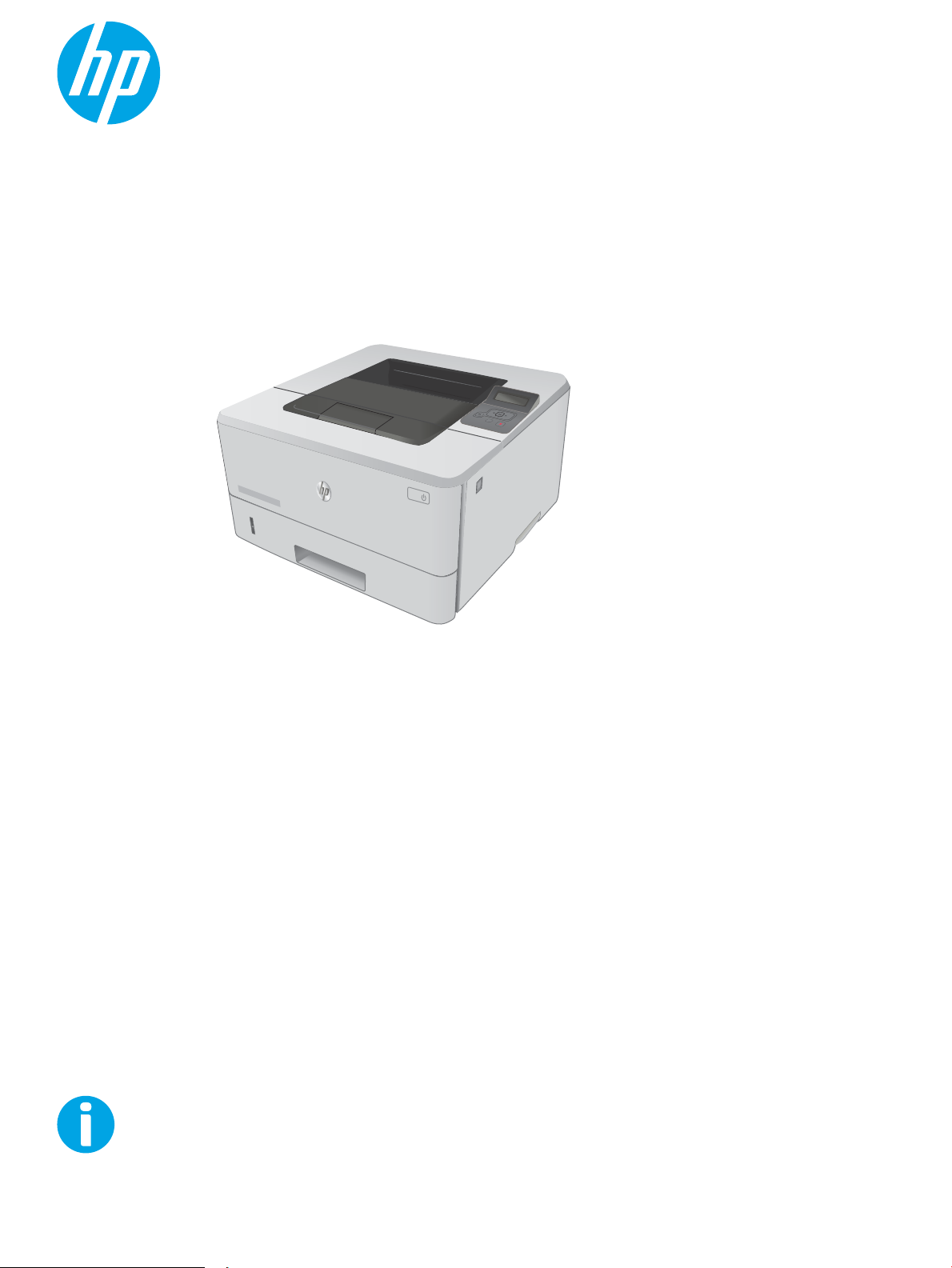
Uputstvo za upotrebu
LaserJet Pro M402, M403
www.hp.com/support/ljM402
www.hp.com/support/ljM403
HEWLETT-PAC
KARD
2
1
M402n
M402dn
M402dne
M402dw
M403n
M403d
M403dn
M403dw
Page 2
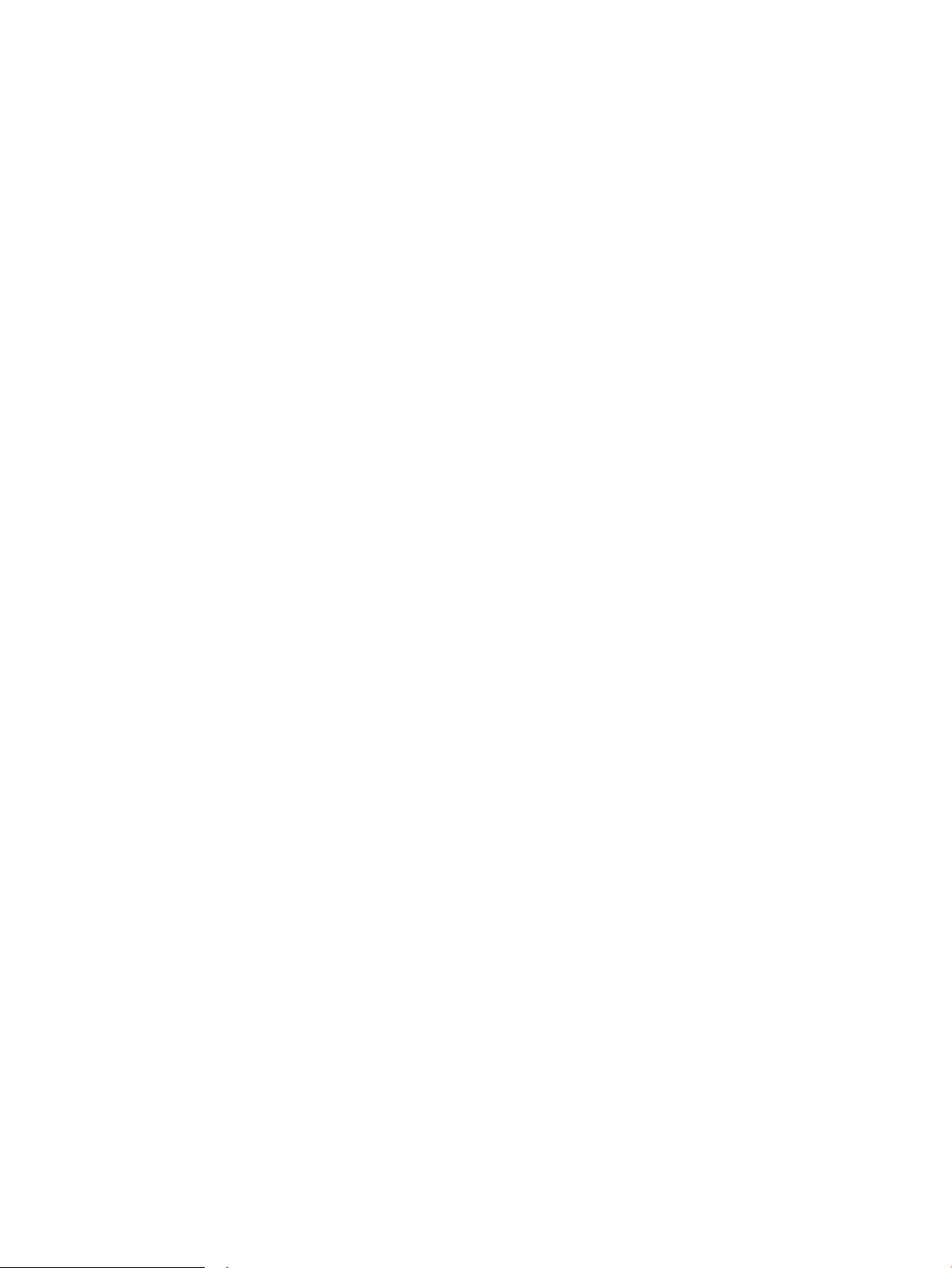
Page 3
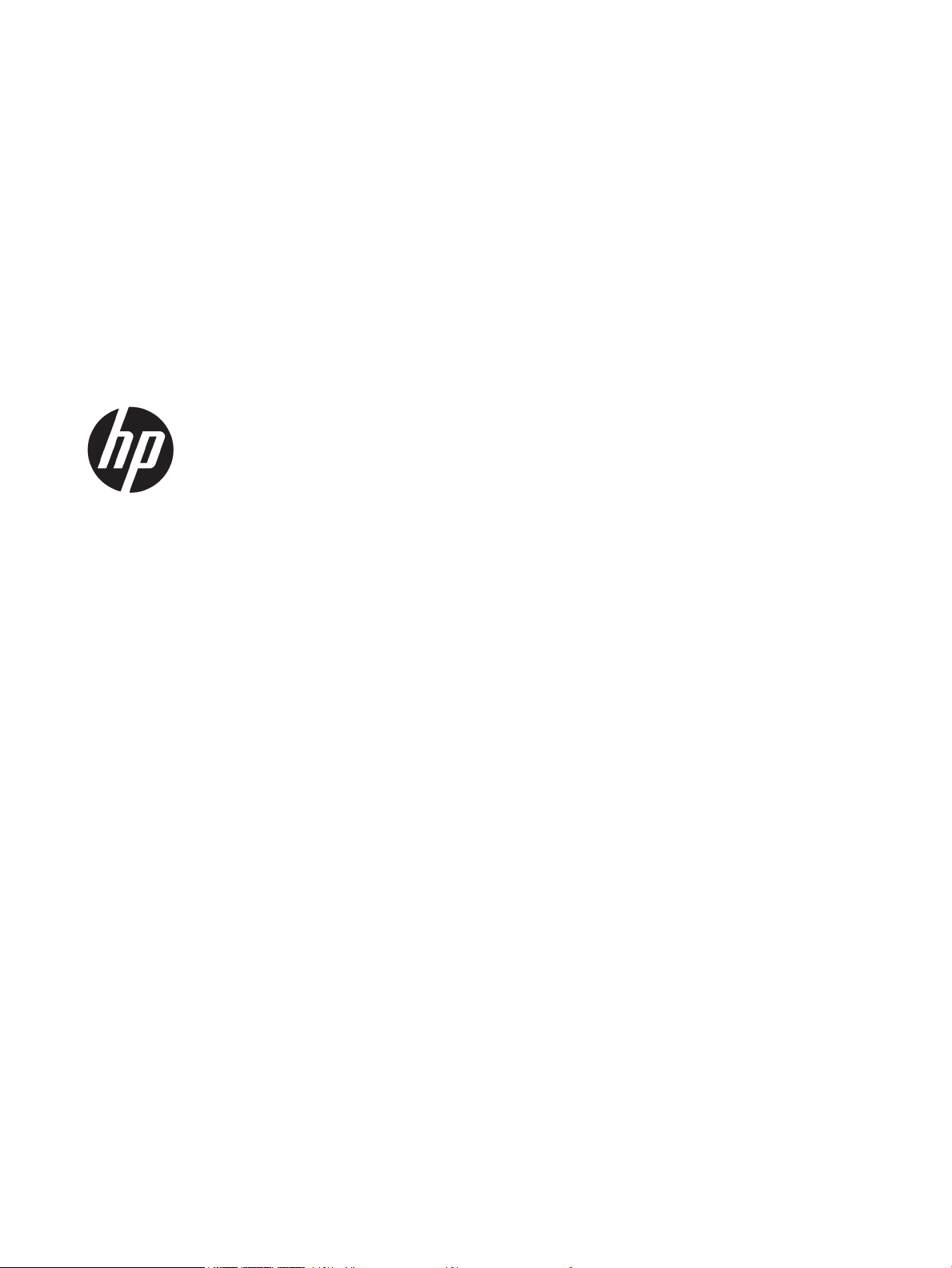
HP LaserJet Pro M402, M403
Uputstvo za upotrebu
Page 4
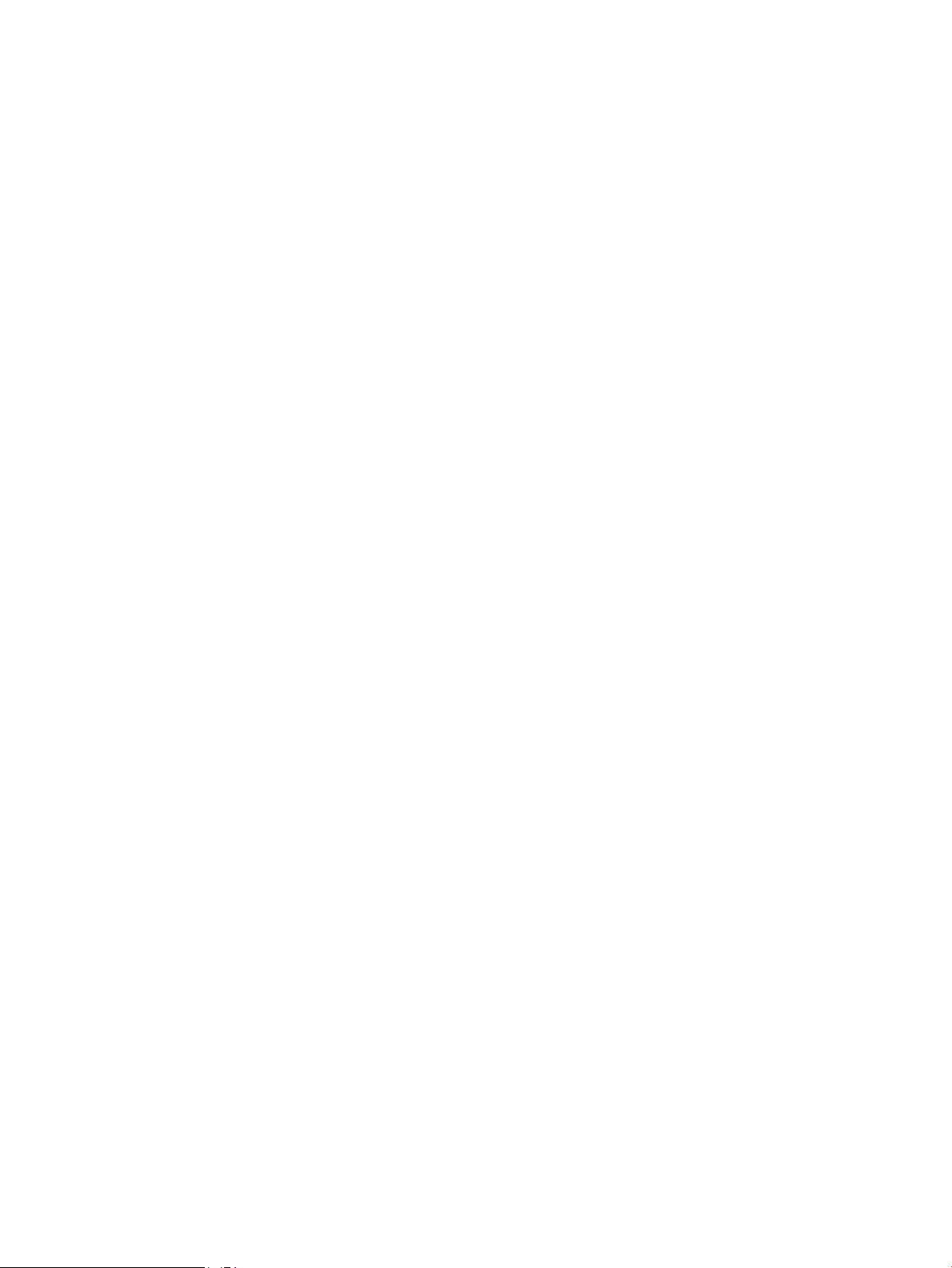
Autorska prava i licenca
Žigovi
© Copyright 2017 HP Development Company,
L.P.
Nije dozvoljeno umnožavanje, prilagođavanje ili
prevođenje bez prethodnog pismenog
odobrenja, osim u okvirima zakona o autorskim
pravima.
Informacije koje se navode u ovom dokumentu
mogu se menjati bez obaveštenja.
Jedine garancije za HP proizvode i usluge
navode se u izričitim garancijama koje idu uz
proizvode i usluge. Ništa od onoga što je ovde
navedeno ne sme se smatrati kao davanje
dodatne garancije. HP ne odgovara za tehničke
odn. uređivačke greške ili propuste koje sadrži
ovaj dokument.
Edition 4, 3/2019
Adobe®, Adobe Photoshop®, Acrobat®
PostScript
®
predstavljaju žigove kompanije
i
Adobe Systems Incorporated.
Apple i Apple logotip su registrovani žigovi
ompanije Apple Computer, Inc. registrovani u
k
SAD i u drugim zemljama. iPod je registrovani žig
kompanije Apple Computer, Inc. iPod je
namenjen samo za legalno kopiranje ili kopiranje
od strane ovlašćenog nosioca prava. Nemojte da
kradete muziku.
Microsoft®, Windows®, Windows® XP i Windows
ta® su registrovani zaštitni znaci korporacije
Vis
Microsoft u SAD.
predstavlja registrovani žig kompanije The
UNIX®
Open Group.
Page 5
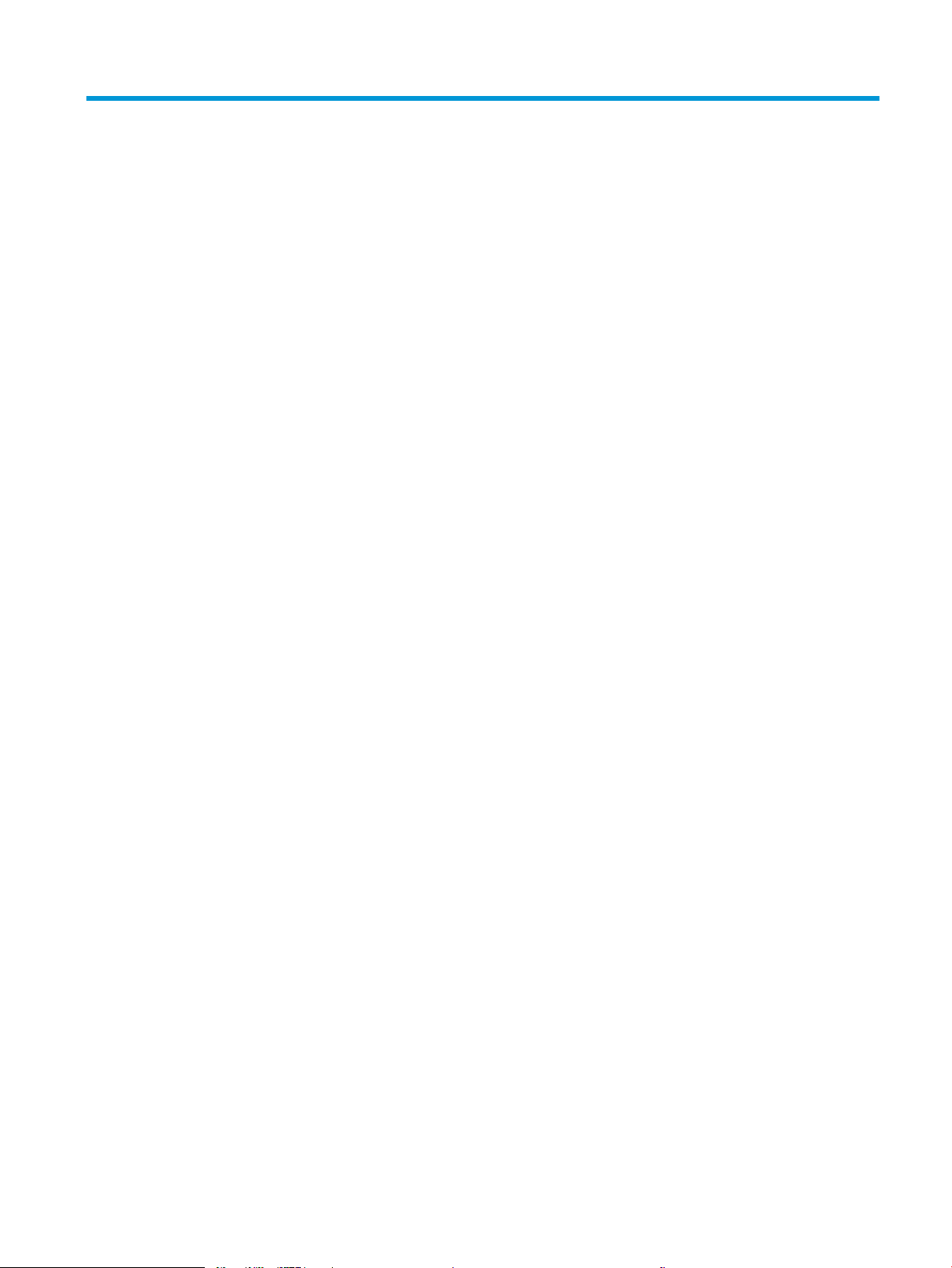
Sadržaj
1 Pregled štampača ..................................................................................................................................................................................... 1
Prikazi štampača ...................................................................................................................................................................... 2
Prednja strana štampača .................................................................................................................................... 2
Zadnja strana štampača ..................................................................................................................................... 3
Prikaz kontrolne table ......................................................................................................................................... 4
Specikacije štampača ............................................................................................................................................................. 5
Tehničke specikacije .......................................................................................................................................... 5
Podržani operativni sistemi ................................................................................................................................ 6
Mobilna rešenja za štampanje ........................................................................................................................... 8
Dimenzije štampača ............................................................................................................................................ 9
Potrošnja energije, električne specikacije i ispuštanje zvukova ............................................................... 11
Opsezi radnih uslova – okruženja ................................................................................................................... 11
Podešavanje hardvera štampača i instalacija softvera .................................................................................................... 12
2 Ležišta za papir ....................................................................................................................................................................................... 13
Umetanje papira u ležište 1 .................................................................................................................................................. 14
Uvod ..................................................................................................................................................................... 14
Položaj papira u ležištu 1 ................................................................................................................................. 16
Umetanje papira u ležište 2 .................................................................................................................................................. 18
Uvod ..................................................................................................................................................................... 18
Položaj papira u ležištu 2 ................................................................................................................................. 20
Umetanje papira u ležište 3 .................................................................................................................................................. 21
Uvod ..................................................................................................................................................................... 21
Položaj papira u ležištu 3 ................................................................................................................................. 23
Umetanje i štampanje koverti .............................................................................................................................................. 24
Uvod ..................................................................................................................................................................... 24
Štampanje koverata .......................................................................................................................................... 24
Položaj koverte .................................................................................................................................................. 24
3 Potrošni materijal, dodatna oprema i delovi ...................................................................................................................................... 25
Naručivanje potrošnog materijala, dodatne opreme i delova ......................................................................................... 26
SRWW iii
Page 6
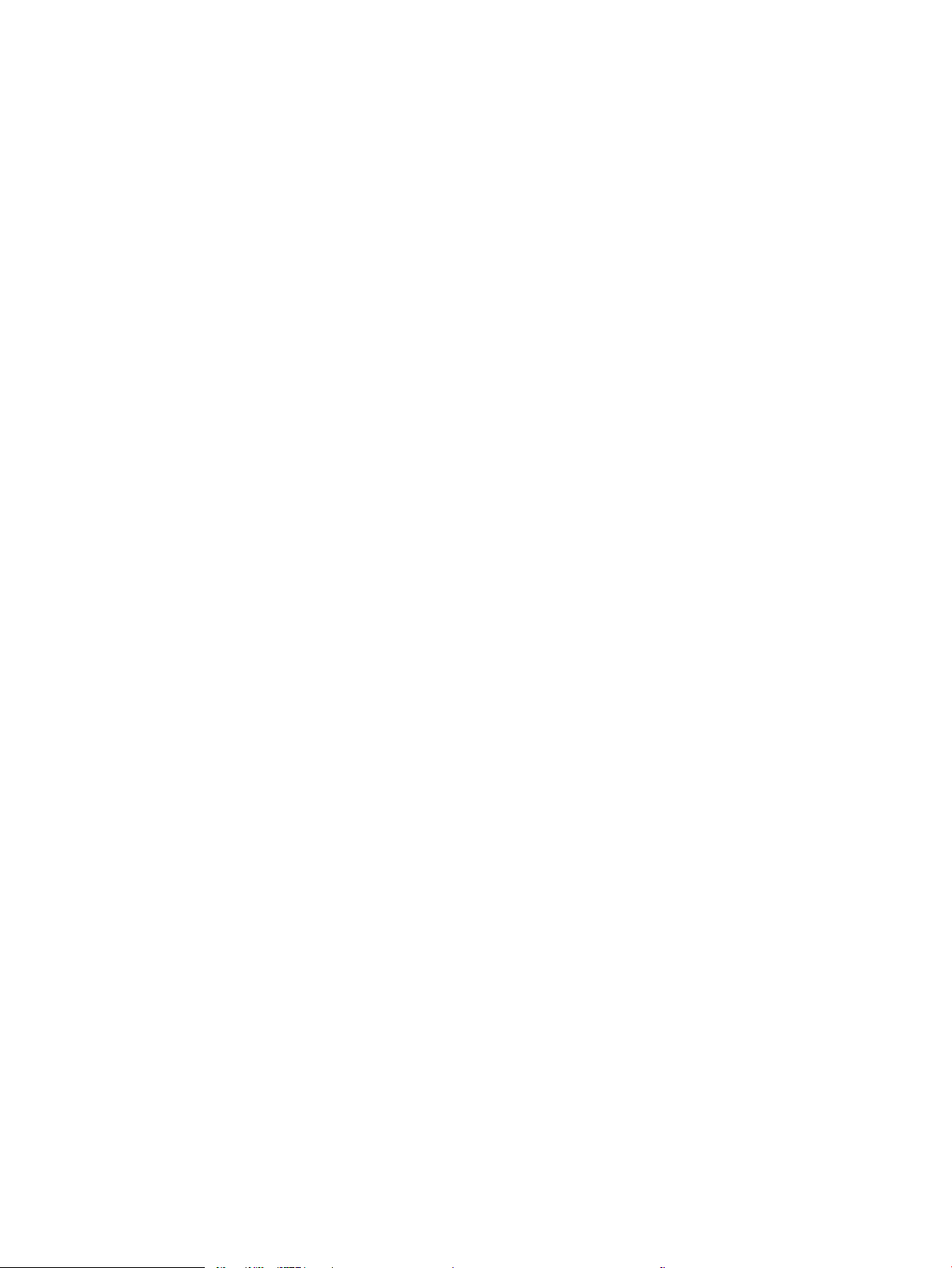
Naručivanje ......................................................................................................................................................... 26
Potrošni materijal i dodatna oprema .............................................................................................................. 26
Delovi koje korisnik samostalno popravlja .................................................................................................... 26
Zamena kertridža sa tonerom ............................................................................................................................................. 28
Uvod ..................................................................................................................................................................... 28
Informacije o kertridžu sa tonerom ................................................................................................................ 28
Uklanjanje i zamena kertridža sa tonerom .................................................................................................... 29
4 Štampanje ............................................................................................................................................................................................... 33
Zadaci za štampanje (Windows) .......................................................................................................................................... 34
Štampanje (Windows) ....................................................................................................................................... 34
Automatsko dvostrano štampanje (Windows) ............................................................................................. 36
Ručno dvostrano štampanje (Windows) ........................................................................................................ 36
Štampanje više stranica na listu (Windows) .................................................................................................. 37
Izbor tipa papira (Windows) ............................................................................................................................. 37
Dodatni zadaci za štampanje .......................................................................................................................... 38
Zadaci za štampanje (OS X) .................................................................................................................................................. 39
Štampanje (OS X) ............................................................................................................................................... 39
Automatsko dvostrano štampanje (OS X) ..................................................................................................... 39
Ručno dvostrano štampanje (OS X) ................................................................................................................ 39
Štampanje više stranica na listu (OS X) .......................................................................................................... 40
Izbor tipa papira (OS X) ..................................................................................................................................... 40
Dodatni zadaci za štampanje .......................................................................................................................... 40
Store print jobs on the product to print later or print privately (Čuvanje zadataka štampanja na proizvodu
za kasnije ili privatno štampanje) ........................................................................................................................................ 42
Uvod ..................................................................................................................................................................... 42
Pre početka ......................................................................................................................................................... 42
Podesite štampač za skladište zadataka ....................................................................................................... 42
Prvi korak: Umetnite USB memoriju .......................................................................................... 42
Drugi korak: Nadogradnja upravljačkog programa za štampač ............................................ 43
Create a stored job (Windows) (Kreiranje uskladištenog zadatka (Windows)) ........................................ 43
Štampanje sačuvanog zadatka ....................................................................................................................... 45
Brisanje sačuvanog zadatka ............................................................................................................................ 45
Štampanje sa prenosnih uređaja ......................................................................................................................................... 47
Uvod ..................................................................................................................................................................... 47
Wi-Fi Direct i NFC štampanje (samo za bežične modele) ............................................................................ 47
HP ePrint preko e-pošte ................................................................................................................................... 48
HP ePrint softver ............................................................................................................................................... 49
AirPrint ................................................................................................................................................................. 50
Android ugrađeno štampanje .......................................................................................................................... 50
iv SRWW
Page 7
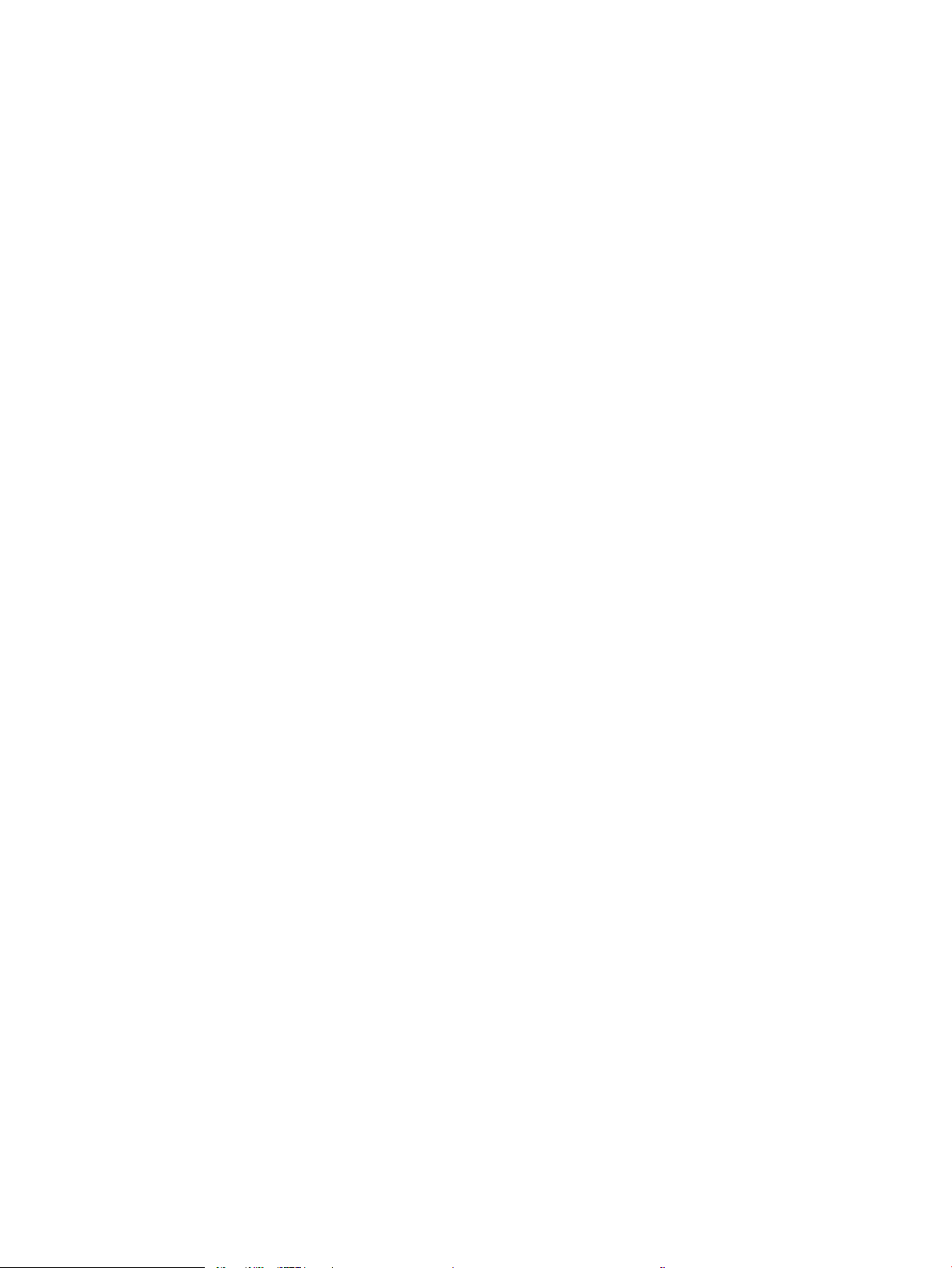
5 Upravljanje štampačem ......................................................................................................................................................................... 51
Menjanje tipa veze štampača (Windows) ........................................................................................................................... 52
Napredno kongurisanje pomoću ugrađenog HP Web servera (EWS) i alatke HP Device Toolbox (Windows) ...... 53
Napredno kongurisanje pomoću aplikacije HP Utility za OS X ...................................................................................... 57
Pokretanje programa HP Utility ...................................................................................................................... 57
Funkcije softvera HP Utility .............................................................................................................................. 57
Podešavanje postavki IP mreže ........................................................................................................................................... 60
Uvod ..................................................................................................................................................................... 60
Odricanje deljenja štampača ............................................................................................................................ 60
Pregled i promena mrežnih postavki ............................................................................................................. 60
Promena imena štampača na mreži .............................................................................................................. 60
Ručno podesite IPv4 TCP/IP parametre iz kontrolne table ......................................................................... 61
Brzina veze i postavke dupleksa ..................................................................................................................... 61
Bezbednosne funkcije štampača ......................................................................................................................................... 63
Uvod ..................................................................................................................................................................... 63
Podešavanje ili menjanje lozinke za uređaj pomoću ugrađenog HP Web servera .................................. 63
Zaključavanje formatora .................................................................................................................................. 63
Podešavanja štednje energije .............................................................................................................................................. 64
Uvod ..................................................................................................................................................................... 64
Štampanje pomoću režima EconoMode ........................................................................................................ 64
Podešavanje postavke Sleep/Auto O After (Mirovanje/automatsko isključivanje posle) ..................... 64
Izaberite vreme do isključivanja i kongurišite štampač da troši 1 W struje ili manje ............................ 65
Podešavanje postavke Delay Shut Down (Odloženo isključivanje) ............................................................ 65
HP Web Jetadmin ................................................................................................................................................................... 66
Ažuriranje rmvera ................................................................................................................................................................ 67
Prvi način: Ažuriranje rmvera preko kontrolne table ................................................................................. 67
Drugi način: Ažuriranje rmvera pomoću aplikacije Firmware Update Utility (Uslužni program za
ažuriranje rmvera) ........................................................................................................................................... 67
6 Rešavanje problema .............................................................................................................................................................................. 69
Korisnička podrška ................................................................................................................................................................. 70
Vraćanje fabričkih vrednosti ................................................................................................................................................. 71
Na kontrolnoj tabli štampača prikazuje se poruka „Cartridge is low“ (Kertridž je gotovo pri kraju) ili
„Cartridge is very low“ (Kertridž je pri kraju) ...................................................................................................................... 72
Menjanje postavki za nivo koji se računa kao „pri kraju“ ............................................................................. 72
Order supplies (Naručite potrošni materijal) ................................................................................................. 72
Štampač ne uvlači papir ili ima problema pri uvlačenju ................................................................................................... 74
Uvod ..................................................................................................................................................................... 74
Štampač ne uvlači papir ................................................................................................................................... 74
Štampač uvlači više listova papira istovremeno ........................................................................................... 76
Uklanjanje zaglavljenog papira ............................................................................................................................................ 80
SRWW v
Page 8
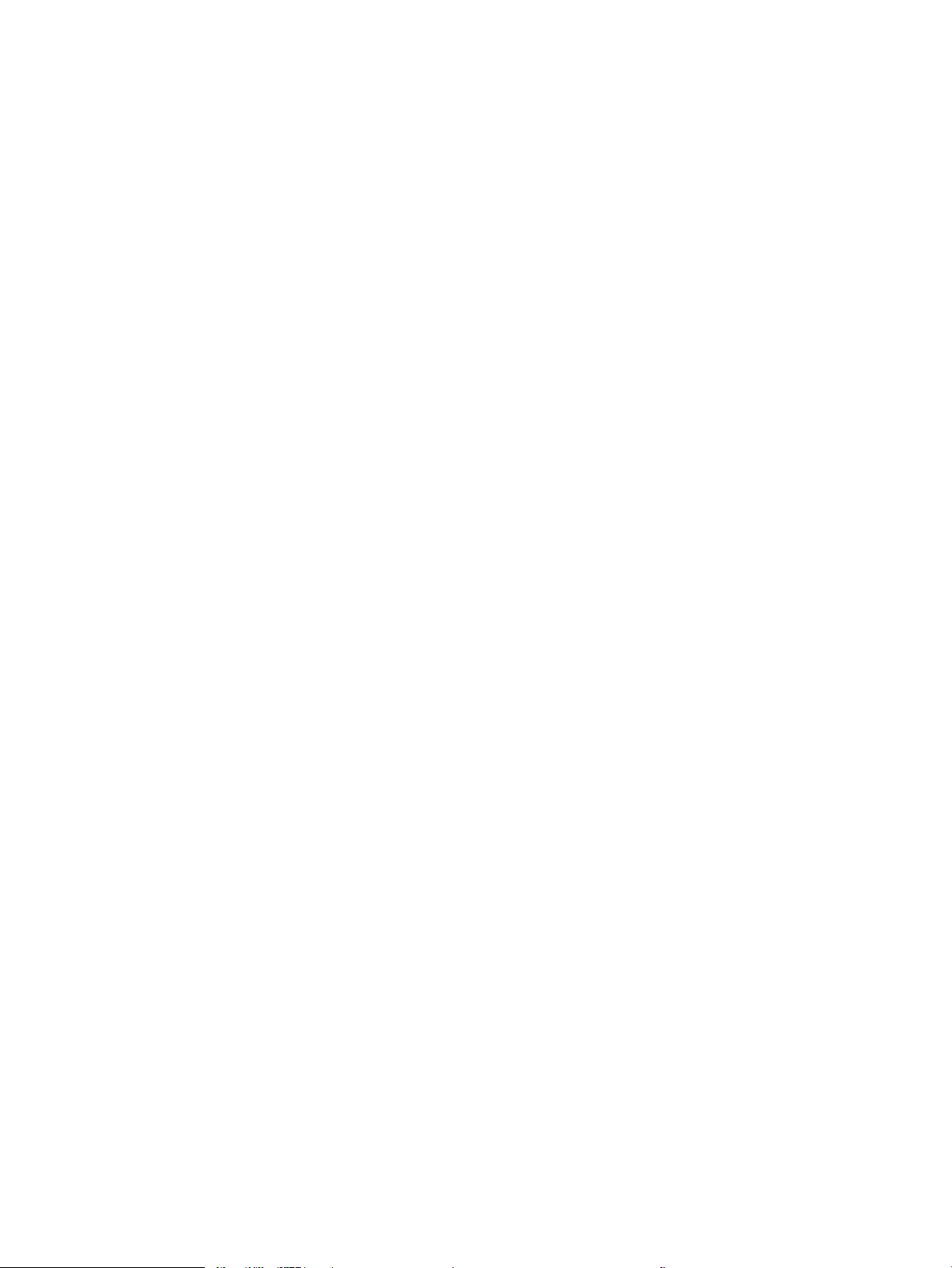
Uvod ..................................................................................................................................................................... 80
Učestala zaglavljivanja papira ili zaglavljivanja koja se ponavljaju? .......................................................... 80
Položaj zaglavljenog papira ............................................................................................................................. 81
Uklanjanje zaglavljenog papira iz ležišta 1 .................................................................................................... 82
Uklanjanje zaglavljenog papira iz ležišta 2 .................................................................................................... 82
Uklanjanje zaglavljenog papira iz ležišta 3 .................................................................................................... 86
Uklanjanje zaglavljenog papira iz područja grejača ..................................................................................... 90
Uklanjanje zaglavljenog papira iz izlazne korpe ........................................................................................... 93
Uklanjanje zaglavljenog papira iz jedinice za dvostrano štampanje ......................................................... 95
Poboljšavanje kvaliteta štampe ........................................................................................................................................... 98
Uvod ..................................................................................................................................................................... 98
Štampanje iz drugog programa ...................................................................................................................... 98
Proverite podešavanje vrste papira za zadatak za štampanje .................................................................. 98
Provera postavki vrste papira (Windows) ................................................................................. 98
Provera postavki vrste papira (OS X) ......................................................................................... 98
Provera stanja kertridža sa tonerom .............................................................................................................. 99
Čišćenje štampača .......................................................................................................................................... 100
Štampanje stranice za čišćenje ................................................................................................ 100
Vizuelno pregledajte kertridž sa tonerom ................................................................................................... 100
Provera papira i okruženja za štampanje .................................................................................................... 100
Prvi korak: Koristite papir koji ispunjava HP specikacije ..................................................... 100
Drugi korak: Proverite okruženje ............................................................................................. 101
Treći korak: Podesite poravnavanje za svako ležište ............................................................ 101
Provera postavki EconoMode ........................................................................................................................ 102
Pokušajte da štampate pomoću drugog upravljačkog programa ........................................................... 102
Rešavanje problema sa ožičenom mrežom .................................................................................................................... 104
Uvod .................................................................................................................................................................. 104
Loša zička veza .............................................................................................................................................. 104
Računar koristi pogrešnu IP adresu štampača ........................................................................................... 104
Računar ne uspeva da ostvari komunikaciju s štampačem ..................................................................... 104
Štampač koristi netačne postavke veze i dupleksa za mrežu. ................................................................ 105
Novi softver na računaru možda je doveo do problema sa kompatibilnošću. ...................................... 105
Računar ili radna stanica možda nisu ispravno podešeni. ........................................................................ 105
Štampač je onemogućen ili su neke druge mrežne postavke neispravne ............................................. 105
Rešavanje problema sa bežičnom mrežom (samo za bežične modele) .................................................................... 106
Uvod .................................................................................................................................................................. 106
Kontrolna lista za uspostavljanje bežične veze ......................................................................................... 106
Štampač ne štampa nakon završetka kongurisanja bežične mreže .................................................... 107
Štampač ne štampa, a na računaru je instaliran zaštitni zid drugog proizvođača ............................... 107
Nakon pomeranja bežičnog rutera ili štampača, bežična mreža ne radi ............................................... 107
Na bežični štampač nije moguće povezati više računara ......................................................................... 107
vi SRWW
Page 9

Komunikacija sa bežičnim štampačem se gubi kada je uspostavljena veza sa VPN mrežom ........... 108
Mreža se ne prikazuje na listi bežičnih mreža ............................................................................................ 108
Bežična mreža ne funkcioniše ...................................................................................................................... 108
Izvršite dijagnostički test za bežičnu mrežu ............................................................................................... 108
Smanjivanje smetnji u bežičnoj mreži .......................................................................................................... 109
Indeks ......................................................................................................................................................................................................... 111
SRWW vii
Page 10
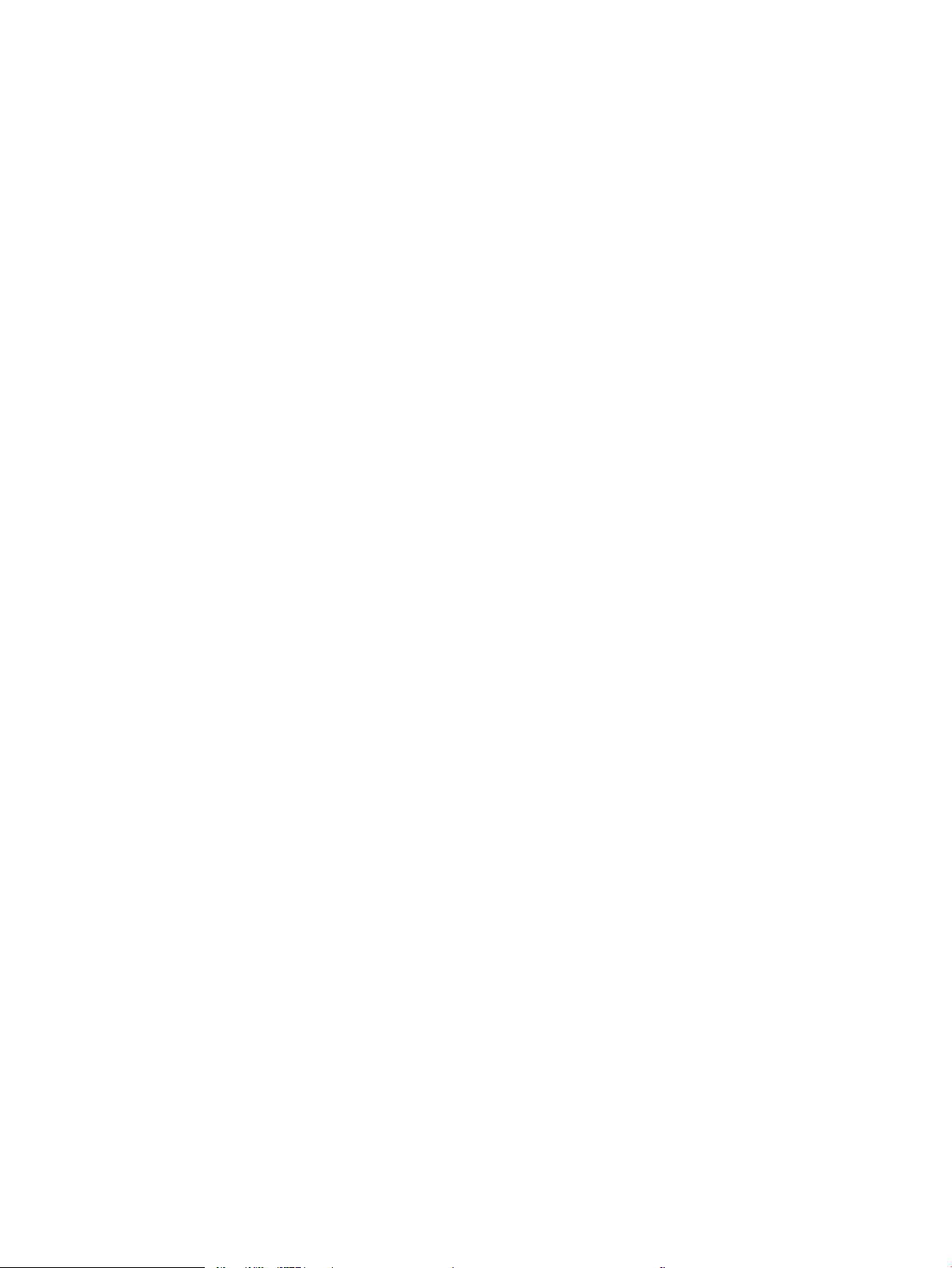
viii SRWW
Page 11
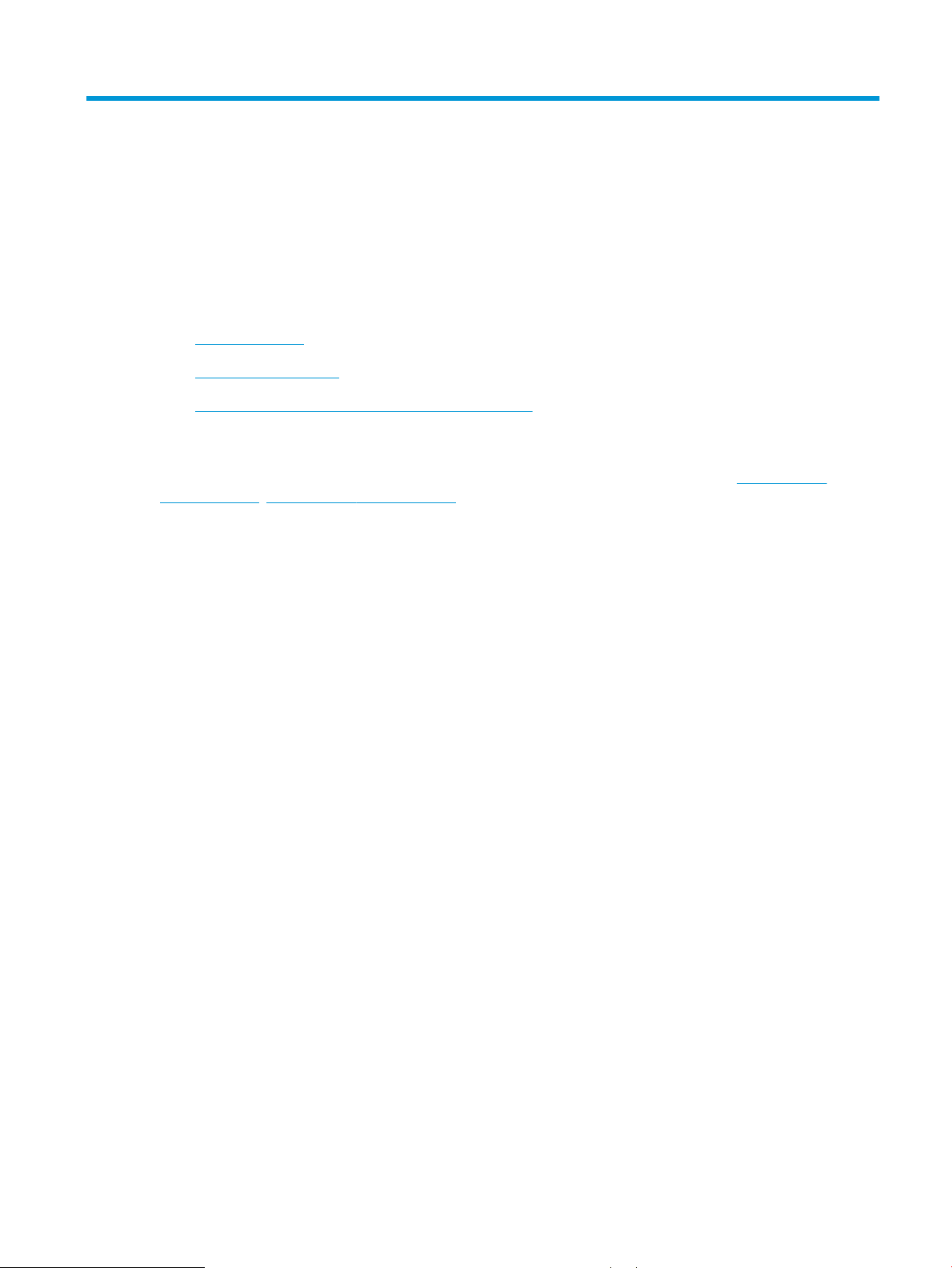
1 Pregled štampača
●
Prikazi štampača
●
Specikacije štampača
●
Podešavanje hardvera štampača i instalacija softvera
Za više informacija:
Sledeće informacije su važeće u trenutku objavljivanja. Za najnovije informacije, pogledajte www.hp.com/
support/ljM402, www.hp.com/support/ljM403.
Sveobuhvatna HP pomoć za štampač obuhvata sledeće informacije:
●
Instalacija i kongurisanje
●
Učenje i korišćenje
●
Rešavanje problema
●
Preuzimanje ispravki za softver i rmver
●
Učestvovanje u forumima za podršku
●
Pronalaženje informacija o propisima i o garanciji
SRWW 1
Page 12
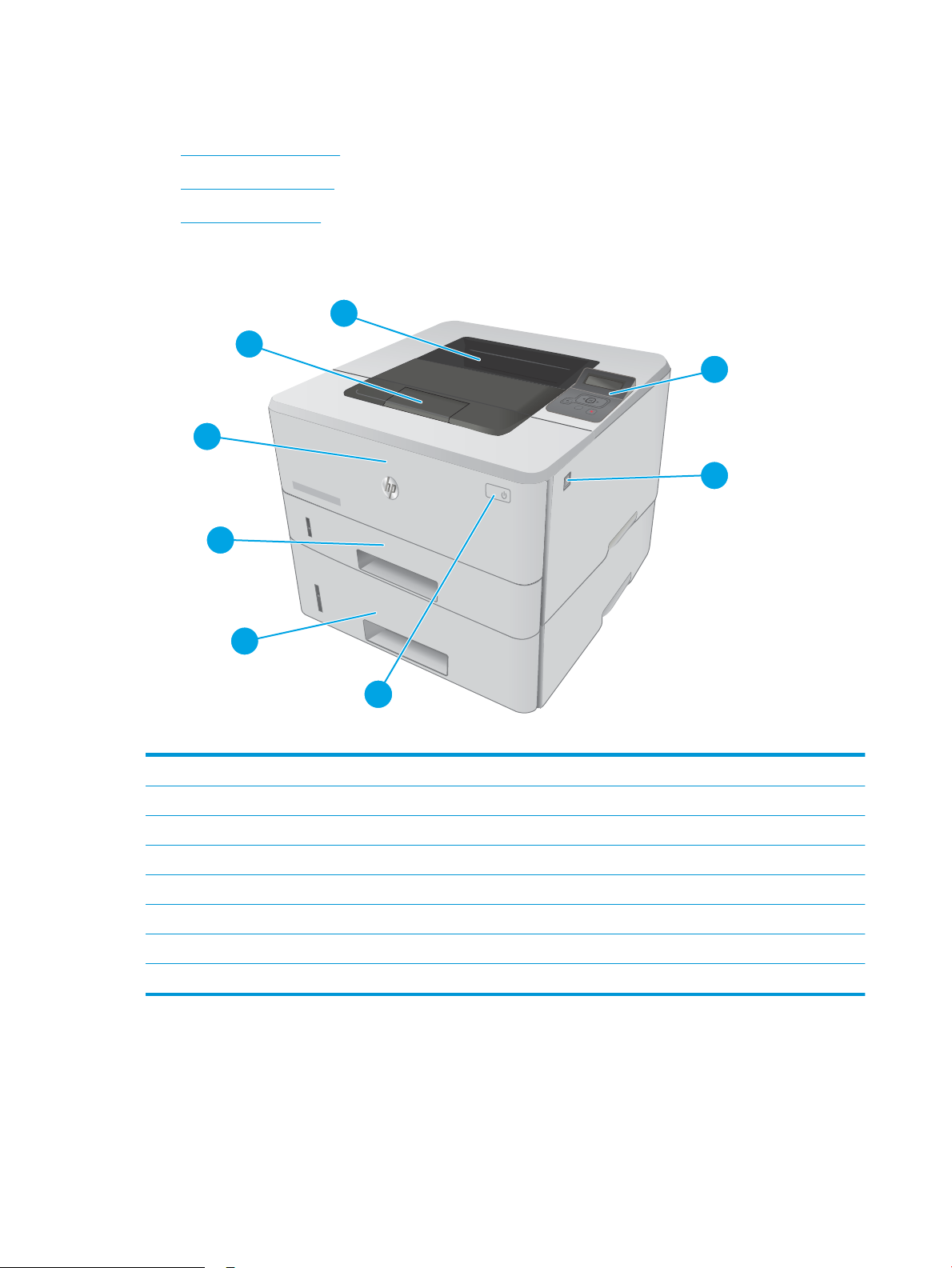
Prikazi štampača
HEWLETT-PACKARD
3
2
1
1
4
5
6
8
7
2
3
●
Prednja strana štampača
●
Zadnja strana štampača
●
Prikaz kontrolne table
Prednja strana štampača
1 Osvetljena kontrolna tabla sa dva reda
2 Dugme za otvaranje prednjih vratanca (pristup kertridžu s tonerom)
3 Dugme za uključivanje/isključivanje
4 Ležište 3 (opciono)
5 Ležište 2
6 Ležište 1
7 Produžetak izlazne korpe
8 Izlazna korpa
2 Poglavlje 1 Pregled štampača SRWW
Page 13
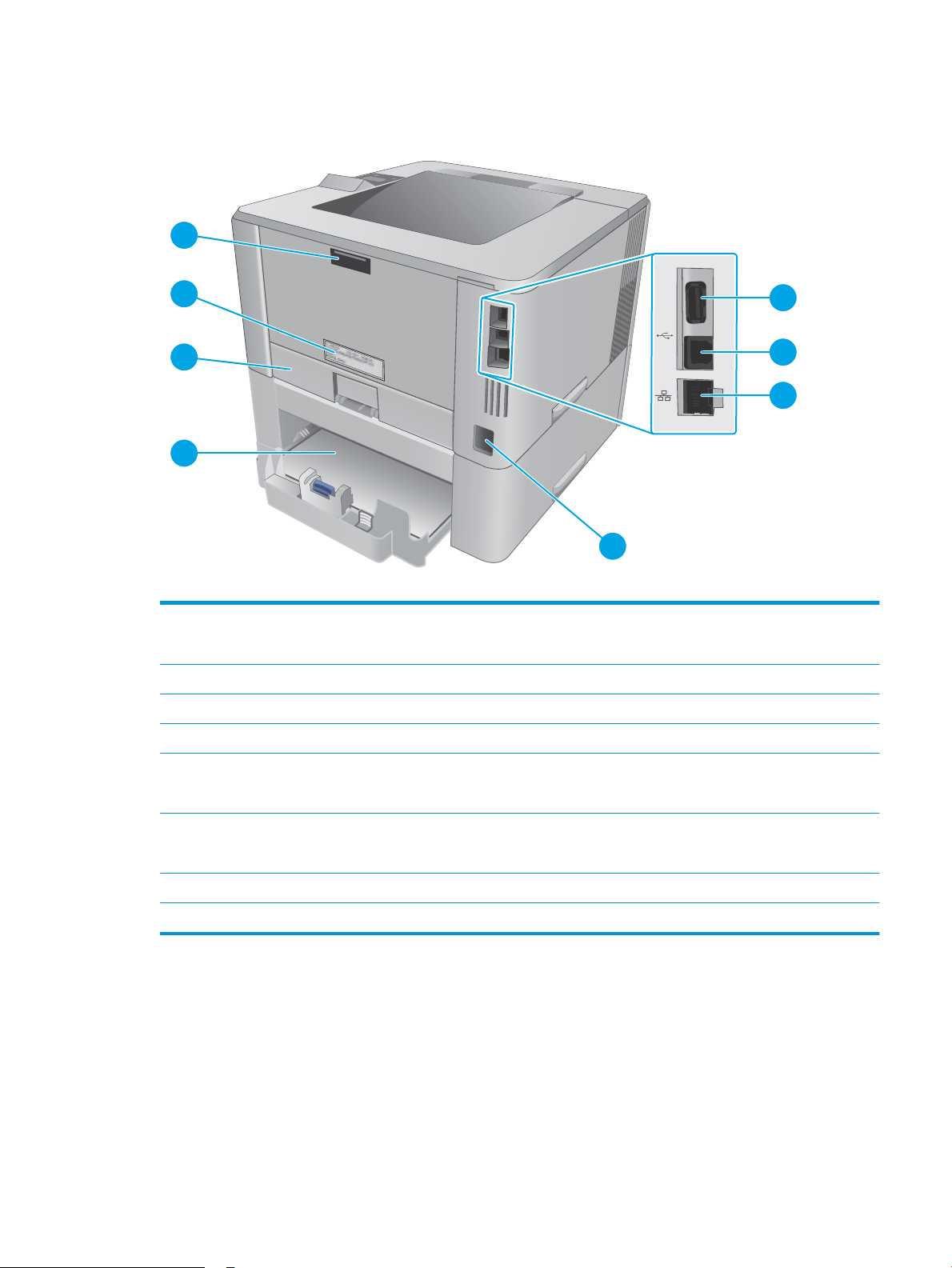
Zadnja strana štampača
8
7
5
6
4
1
2
3
1 USB priključak (za skladištenje zadataka i privatno štampanje)
NAPOMENA: Taj priključak je možda zatvoren poklopcem
2 USB priključak
3 Ethernet priključak (samo na mrežnim modelima)
4 Priključak za napajanje
5 Ležište 3 (opciono)
NAPOMENA: Ležište 3 je izvučeno kada je umetnut papir formata A4 ili Legal
6 Poklopac protiv prašine za ležište 2
NAPOMENA: Poklopac protiv prašine je izvučen kada je umetnut papir formata A4 ili Legal
7 Nalepnica sa serijskim brojem i brojem štampača
8 Zadnja vratanca (za uklanjanje zaglavljenog papira)
SRWW Prikazi štampača 3
Page 14
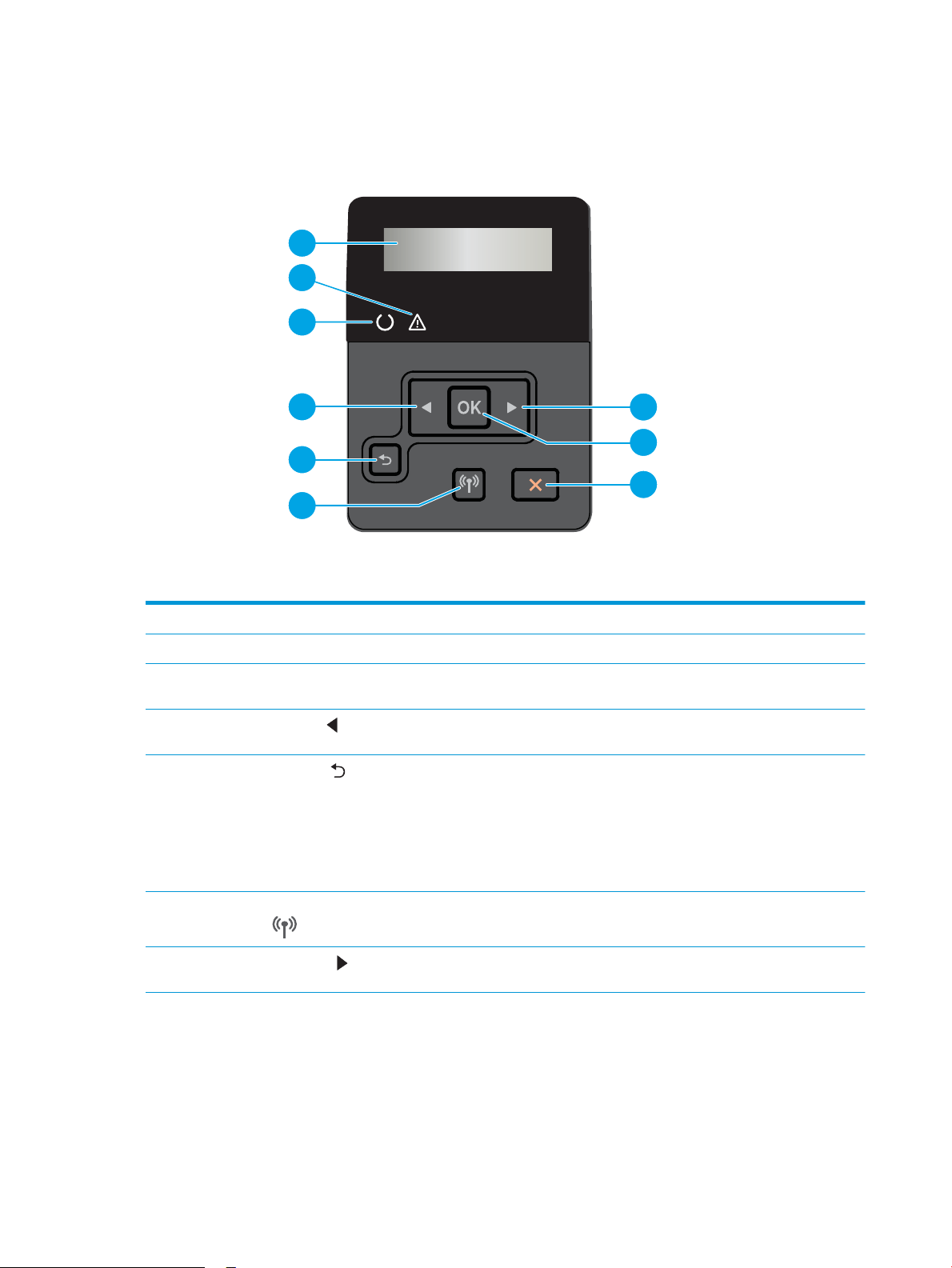
Prikaz kontrolne table
2
3
7
1
8
9
5
6
4
1 Ekran kontrolne table Na ovom ekranu se prikazuju meniji i informacije o štampaču.
2 Lampica Pažnja (žuto): Ova lampica treperi kad štampač zahteva korisnikovu pažnju.
3 Lampica Spreman (zelena) Ova lampica svetli kada je štampač spreman za štampanje. Treperi kada štampač prima
podatke za štampanje ili kada je proizvod u režimu mirovanja.
4
Dugme sa strelicom nalevo
5
Dugme sa strelicom unazad
6 Dugme za bežičnu mrežu (samo za
bežične modele)
7
Dugme sa strelicom nadesno
Ovo dugme služi za kretanje kroz menije ili smanjivanje vrednosti koja je prikazana na
displeju:
Koristite ovo dugme u sledećim slučajevima:
●
Izađite iz menija kontrolne table.
●
Vratite se na prethodni meni u listi podmenija.
●
Vratite se na prethodnu stavku menija u listi podmenija (bez čuvanja promena stavke
menija).
Koristite ovo dugme da biste pristupili meniju bežične mreže.
Ovo dugme služi za kretanje kroz menije ili povećavanje vrednosti koja je prikazana na
displeju:
4 Poglavlje 1 Pregled štampača SRWW
Page 15
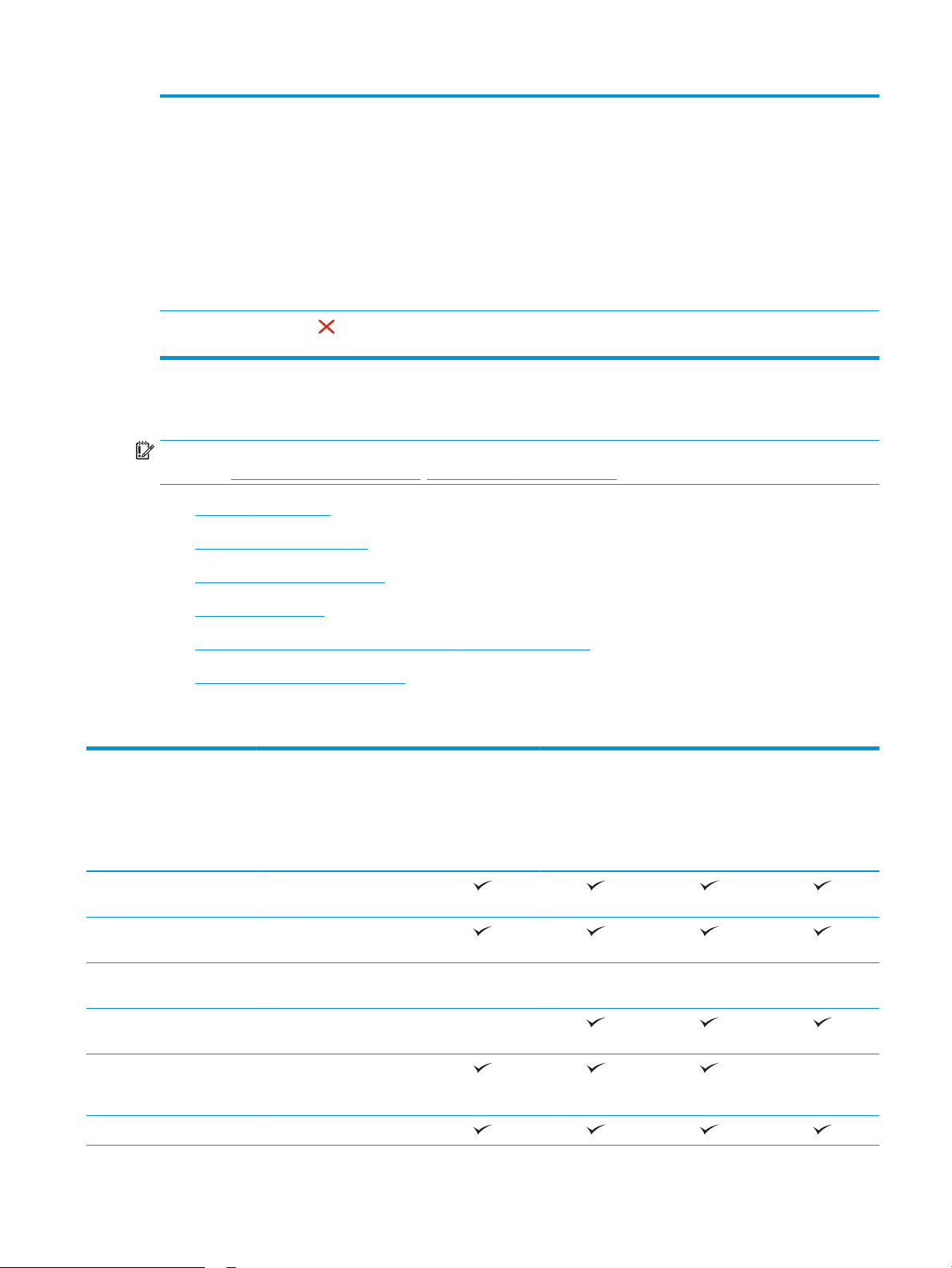
8 Dugme OK Pritisnite dugme OK za sledeće radnje:
●
Otvorite menije kontrolne table.
●
Otvorite meni prikazan na displeju kontrolne table.
●
Izaberite stavku menija.
●
Obrišite neke greške.
●
Započnite štampanje, reagujući na pitanje na kontrolnoj tabli (na primer, kad se
poruka Press OK to continue (Za nastavak pritisnite U redu) pojavi na displeju
kontrolne table).
9
Dugme Cancel (Otkaži)
Specikacije štampača
VAŽNO: Naredne specikacije važe u vreme objavljivanja, ali su podložne izmenama. Za najnovije informacije,
pogledajte www.hp.com/support/ljM402, www.hp.com/support/ljM403.
●
Tehničke specikacije
●
Podržani operativni sistemi
●
Mobilna rešenja za štampanje
●
Dimenzije štampača
●
Potrošnja energije, električne specikacije i ispuštanje zvukova
●
Opsezi radnih uslova – okruženja
Tehničke specikacije
Ime modela
Pritisnite ovo dugme da biste otkazali zadatak za štampanje ili da biste izašli iz menija
kontrolne table.
M402n
M402dn
M402dw
M402d
Broj proizvoda
Ime modela
Broj proizvoda
Rad sa papirom Ležište 1 (kapacitet 100
listova)
Ležište 2 (kapacitet 250
listova)
Ležište 3 (kapacitet 550
listova)
Automatsko dupleks
štampanje
Povezanost 10/100/1000 Ethernet LAN
veza sa IPv4 i IPv6
protokolima
Hi-Speed USB 2.0
C5F93A
M403n
F6J41A
Opciono Opciono Opciono Opciono
Nije dostupno
C5F94A/G3V21A
M403dn
F6J43A
C5F95A
M403dw
F6J44A
Nije dostupno
C5F92A
M403d
F6J42A
SRWW Specikacije štampača 5
Page 16
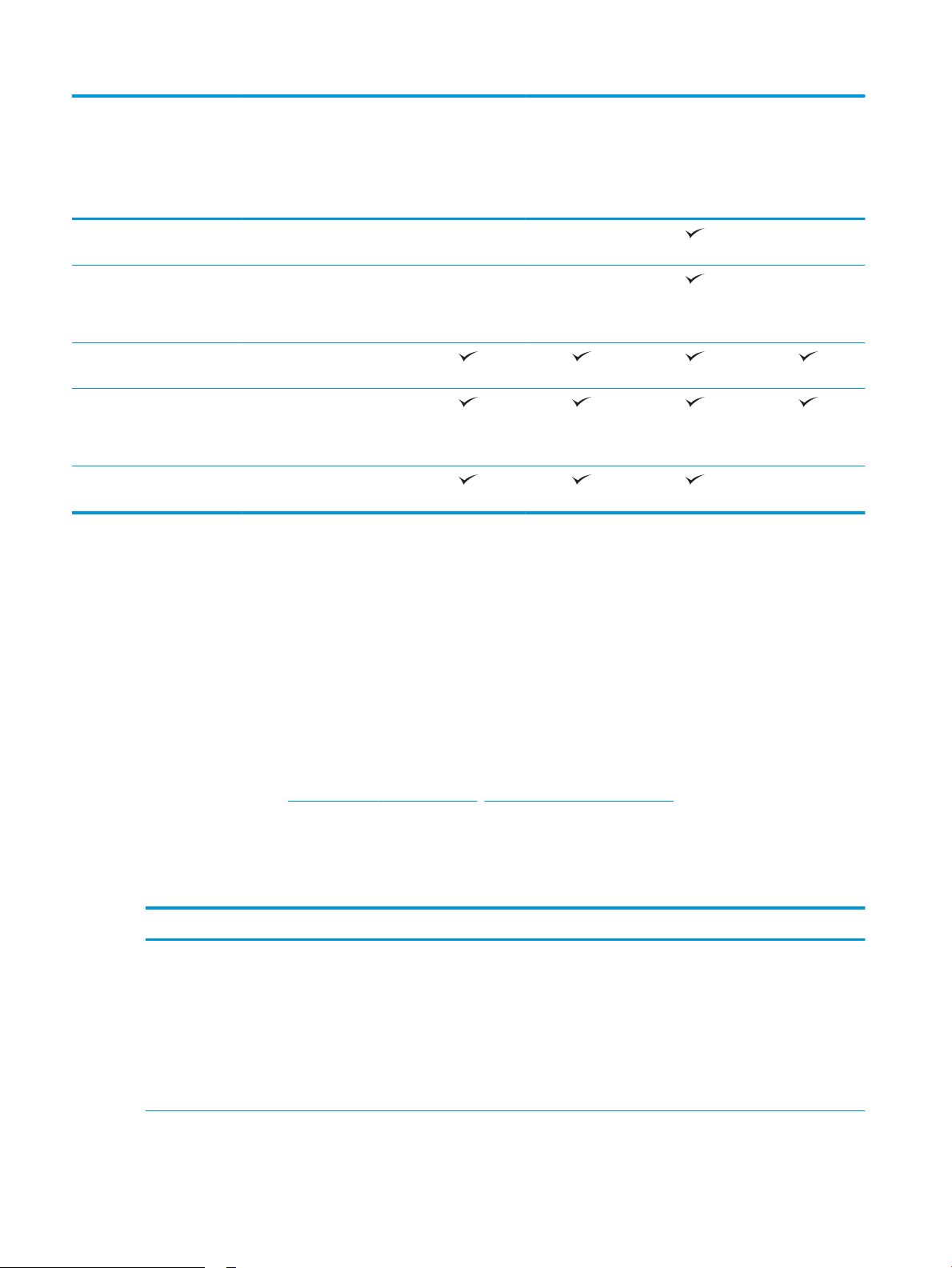
Ime modela
M402n
M402dn
M402dw
M402d
Broj proizvoda
Ime modela
Broj proizvoda
Server za štampanje za
povezivanje na bežičnu mrežu
Funkcije HP NFC (Near Field
Communication) i Wi-Fi Direct
za štampanje sa mobilnih
uređaja
Ekran i ulazni interfejs
kontrolne table
Štampanje Štampa 38 stranica u minuti
Skladištenje zadataka i
Kontrolna tabla sa dva reda
osvetljenja
(ppm) na papiru veličine A4 i
40 stranica na papiru letter
formata
privatno štampanje
Podržani operativni sistemi
Naredne informacije odnose se na Windows PCL 6 i OS X upravljačke programe za štampanje za konkretne
štampače, kao i na CD za instaliranje softvera.
C5F93A
M403n
F6J41A
Nije dostupno Nije dostupno Nije dostupno
Nije dostupno Nije dostupno Nije dostupno
C5F94A/G3V21A
M403dn
F6J43A
C5F95A
M403dw
F6J44A
C5F92A
M403d
F6J42A
Nije dostupno
Windows: CD za instaliranje HP softvera instalira upravljačke programe „HP PCL.6“, „HP PCL 6“ ili „HP PCL-6“, u
zavisnosti od Windows operativnog sistema, kao i opcioni softver, kada se koristi kompletna instalacija.
Mac računari i OS X: Mac računari i Apple mobilni uređaji podržani su za korišćenje sa ovim štampačem. OS X
upravljački program za štampanje i uslužni program za štampanje dostupni su za preuzimanje sa hp.com i mogu
takođe biti dostupni preko Apple Software Update. Alat za instaliranje HP softvera za OS X nije uključen na CD koji
se isporučuje sa uređajem. Da biste preuzeli alat za instaliranje OS X softvera, postupite na sledeći način:
1. Posetite lokaciju www.hp.com/support/ljM402, www.hp.com/support/ljM403.
2. Izaberite Support Options (Opcije podrške), zatim u okviru Download Options (Opcije preuzimanja) izaberite
Drivers, Software & Firmware (Upravljački programi, softver i rmver), a zatim izaberite paket za štampač.
3. Kliknite na verziju operativnog sistema, a zatim kliknite na dugme Download (Preuzmi).
Operativni sistem Instaliran upravljački program Napomene
Windows® XP SP2 ili noviji, 32-bitni Upravljački program „HP PCL.6“ za
konkretan štampač instaliran je za ovaj
operativni sistem kao deo osnovne
instalacije softvera. Osnovnom instalacijom
instalira se samo upravljački program.
Kompletna instalacija softvera nije podržana
za ovaj operativni sistem.
Za 64-bitne operativne sisteme koristite
UPD upravljačke programe.
Microsoft je obustavio osnovnu podršku za
Windows XP u aprilu 2009. HP će nastaviti
da obezbeđuje najbolju moguću podršku za
obustavljeni operativni sistem XP.
6 Poglavlje 1 Pregled štampača SRWW
Page 17
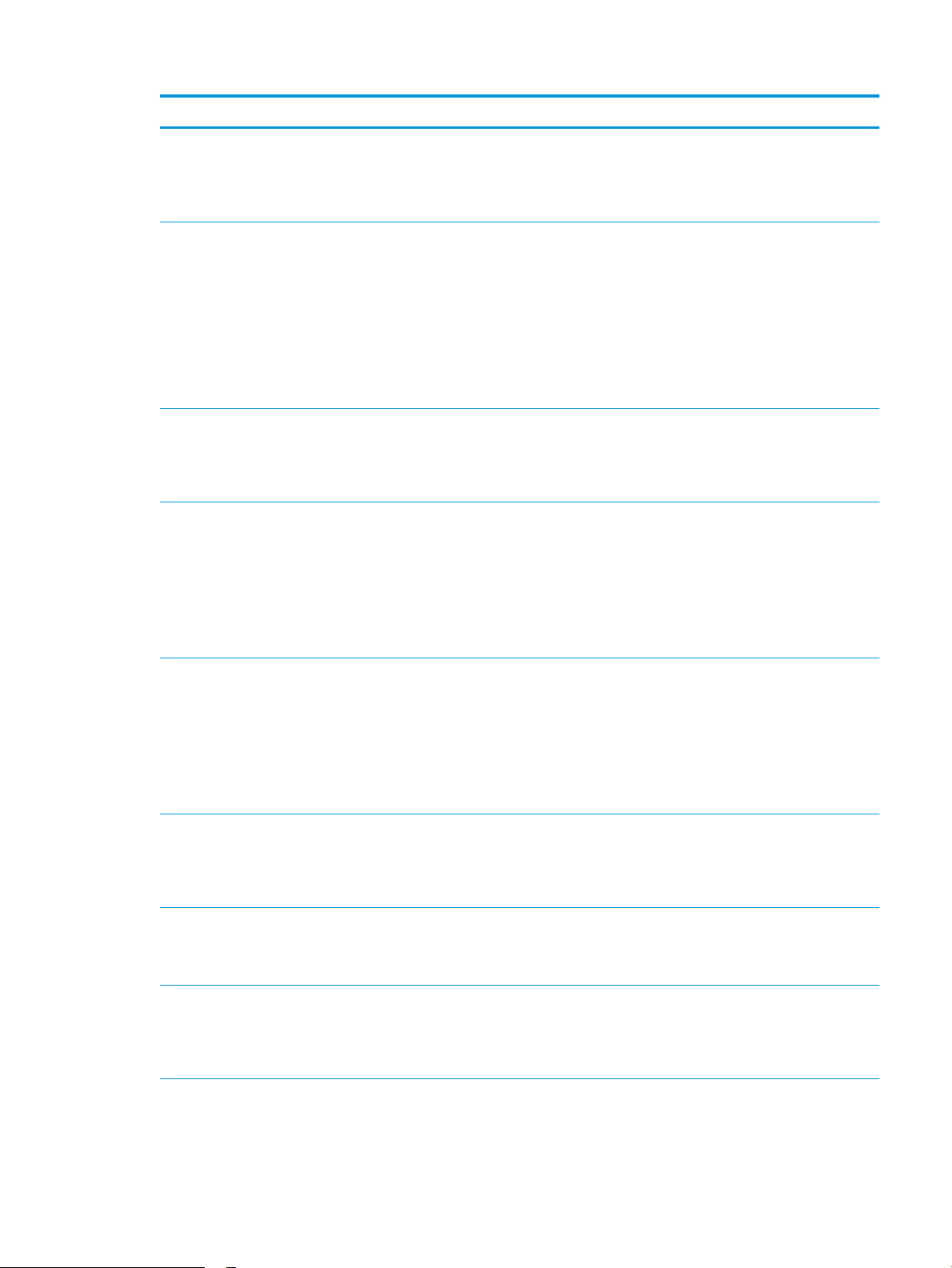
Operativni sistem Instaliran upravljački program Napomene
Windows Vista®, 32-bitni Upravljački program „HP PCL.6“ za
konkretan štampač instaliran je za ovaj
operativni sistem kao deo osnovne
instalacije softvera. Osnovnom instalacijom
instalira se samo upravljački program.
Windows Server 2003 SP1 ili noviji, 32-bitni Upravljački program „HP PCL.6“ za
konkretan štampač instaliran je za ovaj
operativni sistem kao deo osnovne
instalacije softvera. Osnovnom instalacijom
instalira se samo upravljački program.
Windows 7, 32-bitni i 64-bitni Upravljački program „HP PCL 6“ za
konkretan štampač instaliran je za ovaj
operativni sistem kao deo osnovne
instalacije softvera.
Windows 8, 32-bitni i 64-bitni Upravljački program „HP PCL-6“ za
konkretan štampač instaliran je za ovaj
operativni sistem kao deo osnovne
instalacije softvera.
Kompletna instalacija softvera nije podržana
za ovaj operativni sistem.
Kompletna instalacija softvera nije podržana
za ovaj operativni sistem.
Za 64-bitne operativne sisteme koristite
UPD upravljačke programe.
Microsoft je obustavio osnovnu podršku za
Windows Server 2003 u julu 2010. HP će
nastaviti da obezbeđuje najbolju moguću
podršku za obustavljeni operativni sistem
Server 2003.
Upravljački program „HP PCL 6“ je podešen
tako da funkciju automatskog dvostranog
štampanja (dupleks) koristi kao
podrazumevanu kada je instaliran u
određenim zemljama/regionima.
Podrška za Windows 8 RT obezbeđena je
kroz Microsoft IN OS, verzija 4, 32-bitni
upravljački program.
Upravljački program „HP PCL-6“ je podešen
tako da funkciju automatskog dvostranog
štampanja (dupleks) koristi kao
podrazumevanu kada je instaliran u
određenim zemljama/regionima.
Windows 8.1, 32-bitni i 64-bitni Upravljački program „HP PCL-6“ za
konkretan štampač instaliran je za ovaj
operativni sistem kao deo osnovne
instalacije softvera.
Windows 10, 32-bitni i 64-bitni Upravljački program „HP PCL-6“ za
konkretan štampač instaliran je za ovaj
operativni sistem kao deo osnovne
instalacije softvera.
Windows Server 2008 SP2, 32-bitni Upravljački program „HP PCL.6“ za
konkretan štampač instaliran je za ovaj
operativni sistem kao deo osnovne
instalacije softvera.
Windows Server 2008 SP2, 64-bitni Upravljački program „HP PCL 6“ za
konkretan štampač instaliran je za ovaj
operativni sistem kao deo osnovne
instalacije softvera.
Podrška za Windows 8.1 RT obezbeđena je
kroz Microsoft IN OS, verzija 4, 32-bitni
upravljački program.
Upravljački program „HP PCL-6“ je podešen
tako da funkciju automatskog dvostranog
štampanja (dupleks) koristi kao
podrazumevanu kada je instaliran u
određenim zemljama/regionima.
Upravljački program „HP PCL-6“ je podešen
tako da funkciju automatskog dvostranog
štampanja (dupleks) koristi kao
podrazumevanu kada je instaliran u
određenim zemljama/regionima.
Upravljački program „HP PCL 6“ je podešen
tako da funkciju automatskog dvostranog
štampanja (dupleks) koristi kao
podrazumevanu kada je instaliran u
određenim zemljama/regionima.
SRWW Specikacije štampača 7
Page 18
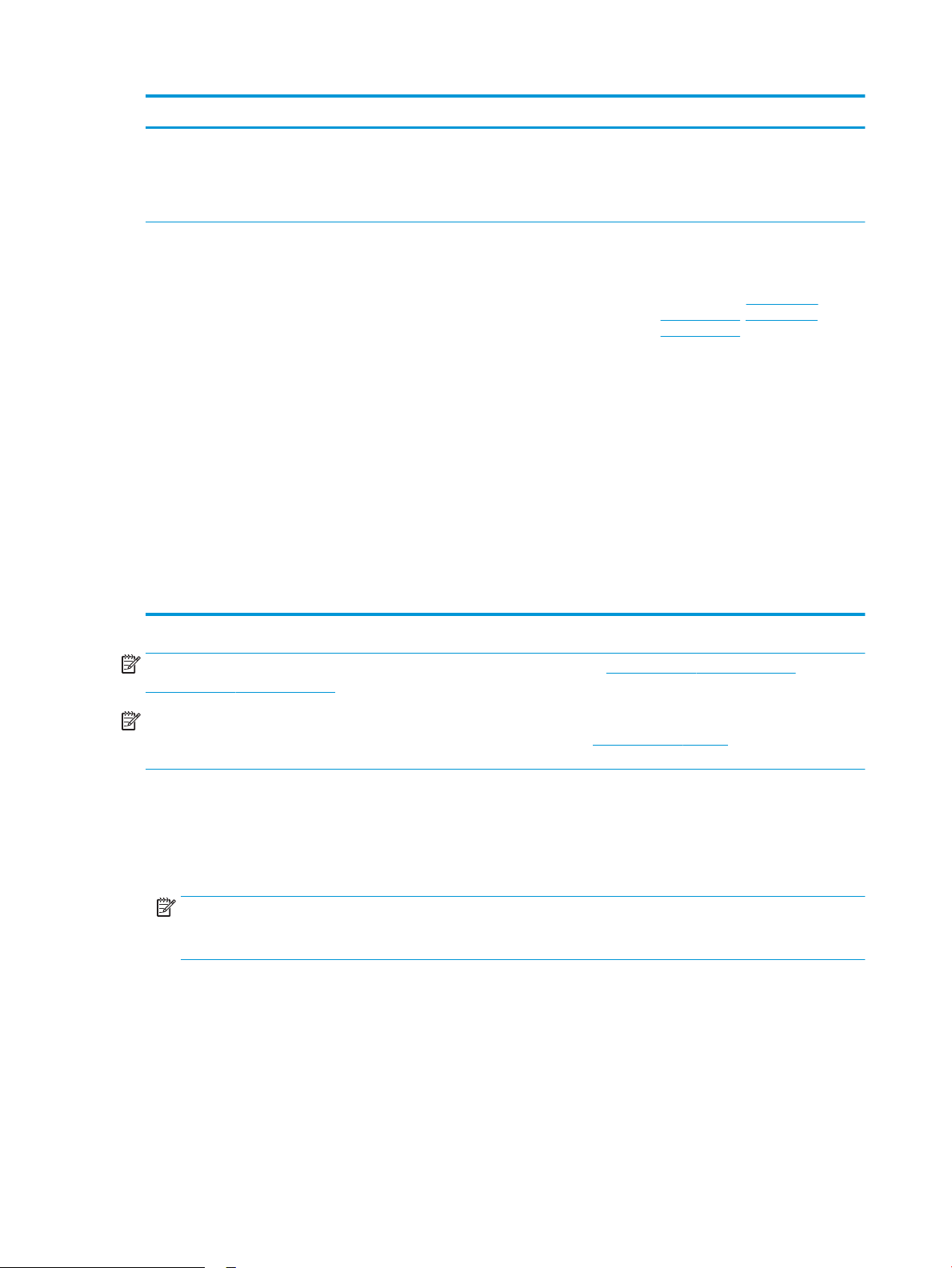
Operativni sistem Instaliran upravljački program Napomene
Windows Server 2008 R2, SP 1, 64-bitni Upravljački program „HP PCL 6“ za
konkretan štampač instaliran je za ovaj
operativni sistem kao deo osnovne
instalacije softvera.
OS X 10.8 Mountain Lion, OS X 10.9
Mavericks i OS X 10.10 Yosemite
OS X upravljački program za štampanje i
uslužni program za štampanje dostupni su
za preuzimanje sa hp.com i mogu takođe
biti dostupni preko Apple Software Update.
Alat za instaliranje HP softvera za OS X nije
uključen na CD koji se isporučuje sa
uređajem.
Upravljački program „HP PCL 6“ je podešen
tako da funkciju automatskog dvostranog
štampanja (dupleks) koristi kao
podrazumevanu kada je instaliran u
određenim zemljama/regionima.
Za OS X preuzmite alat za kompletno
instaliranje sa Web lokacije za podršku za
ovaj štampač.
1. Posetite lokaciju www.hp.com/
support/ljM402, www.hp.com/
support/ljM403.
2. Izaberite Support Options (Opcije
podrške), a zatim u okviru Download
Options (Opcije preuzimanja) izaberite
Drivers, Software & Firmware
(Upravljački programi, softver i
rmver).
3. Kliknite na verziju operativnog
sistema, a zatim kliknite na dugme
Download (Preuzmi).
Upravljački program „OS X“ je podešen tako
da funkciju automatskog dvostranog
štampanja (dupleks) koristi kao
podrazumevanu kada je instaliran u
određenim zemljama/regionima.
NAPOMENA: Aktuelnu listu podržanih operativnih sistema naći ćete na www.hp.com/support/ljM402,
www.hp.com/support/ljM403 gde ćete naći HP-ovu sveobuhvatnu pomoć za štampač.
NAPOMENA: Za detalje o klijentskim i serverskim operativnim sistemima, kao i za podršku za upravljačke
programe HP UPD PCL6, UPD PCL 5 i UPD PS za ovaj štampač, idite na www.hp.com/go/upd i kliknite na karticu
Specications (Specikacije).
Mobilna rešenja za štampanje
Štampač podržava sledeći softver za mobilno štampanje:
●
HP ePrint softver
NAPOMENA: Softver HP ePrint podržava sledeće operativne sisteme: Windows 7 SP 1 (32-bitni i 64-bitni);
Windows 8 (32-bitni i 64-bitni); Windows 8.1 (32-bitni i 64-bitni) i OS X verzije 10.8 Mountain Lion, 10.9
Mavericks i 10.10 Yosemite.
●
HP ePrint preko e-pošte (zahteva da bude omogućena kartica HP Web Services (HP mrežne usluge) i da
štampač bude registrovan pomoću HP Connected)
●
HP ePrint aplikacija (dostupna za Android, iOS i Blackberry)
●
ePrint Enterprise aplikacija (podržana na svim štampačima sa ePrint Enterprise Server softverom)
●
Aplikacija HP All-in-One Remote za iOS i Android uređaje
●
Google Cloud Print
8 Poglavlje 1 Pregled štampača SRWW
Page 19
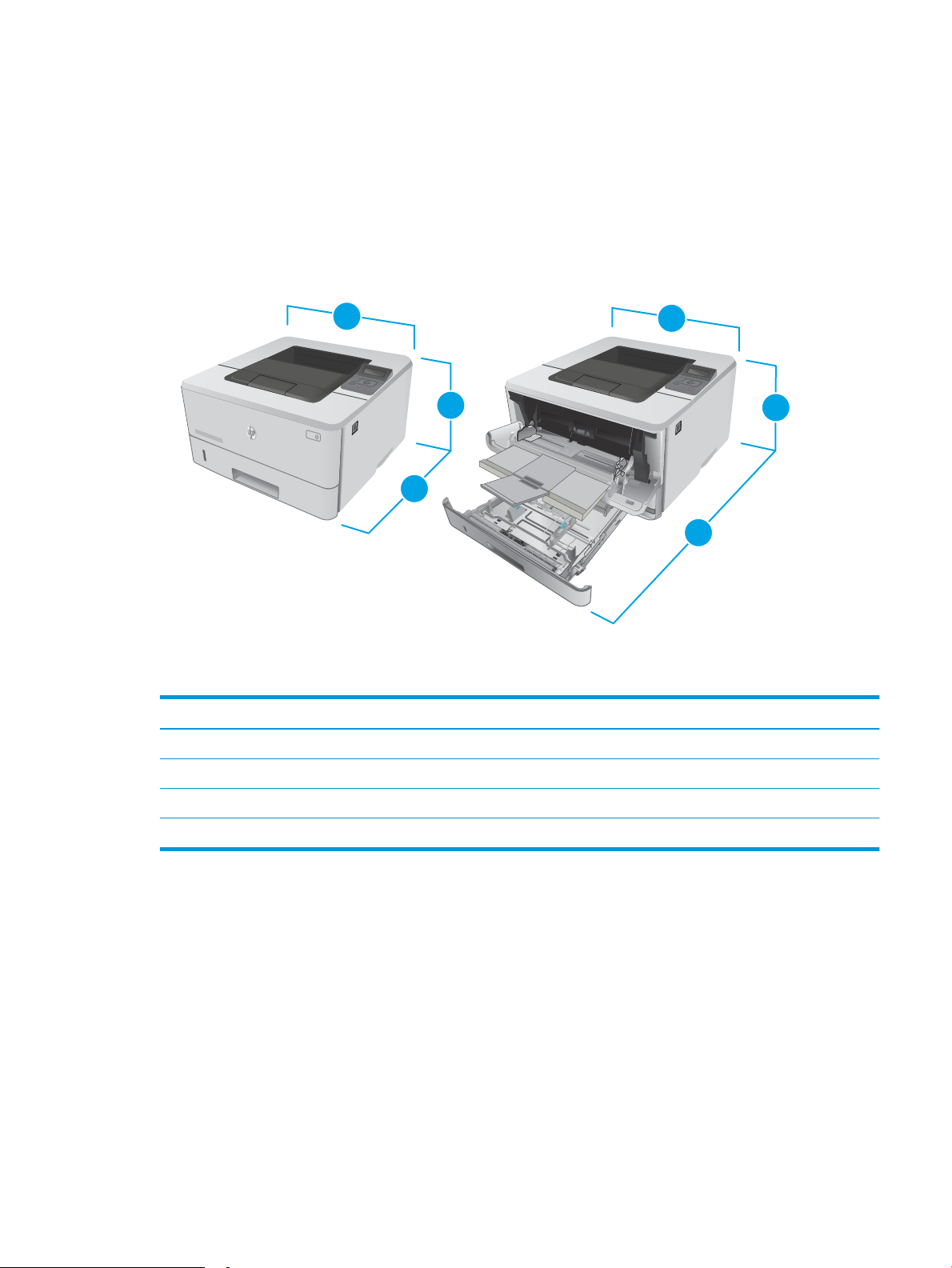
●
HEWLETT-PACKARD
1
2
HEWLETT-PACKARD
2
2
2
1
3
3
1
AirPrint
●
Android štampanje
Dimenzije štampača
Slika 1-1 Dimenzije za modele M402 i M403
Potpuno zatvoren štampač Potpuno otvoren štampač
1. Visina 216 mm 241 mm
2. Dubina 357 mm 781 mm
3. Širina 381 mm 381 mm
Težina (sa kertridžima) 8,9 kg
SRWW Specikacije štampača 9
Page 20
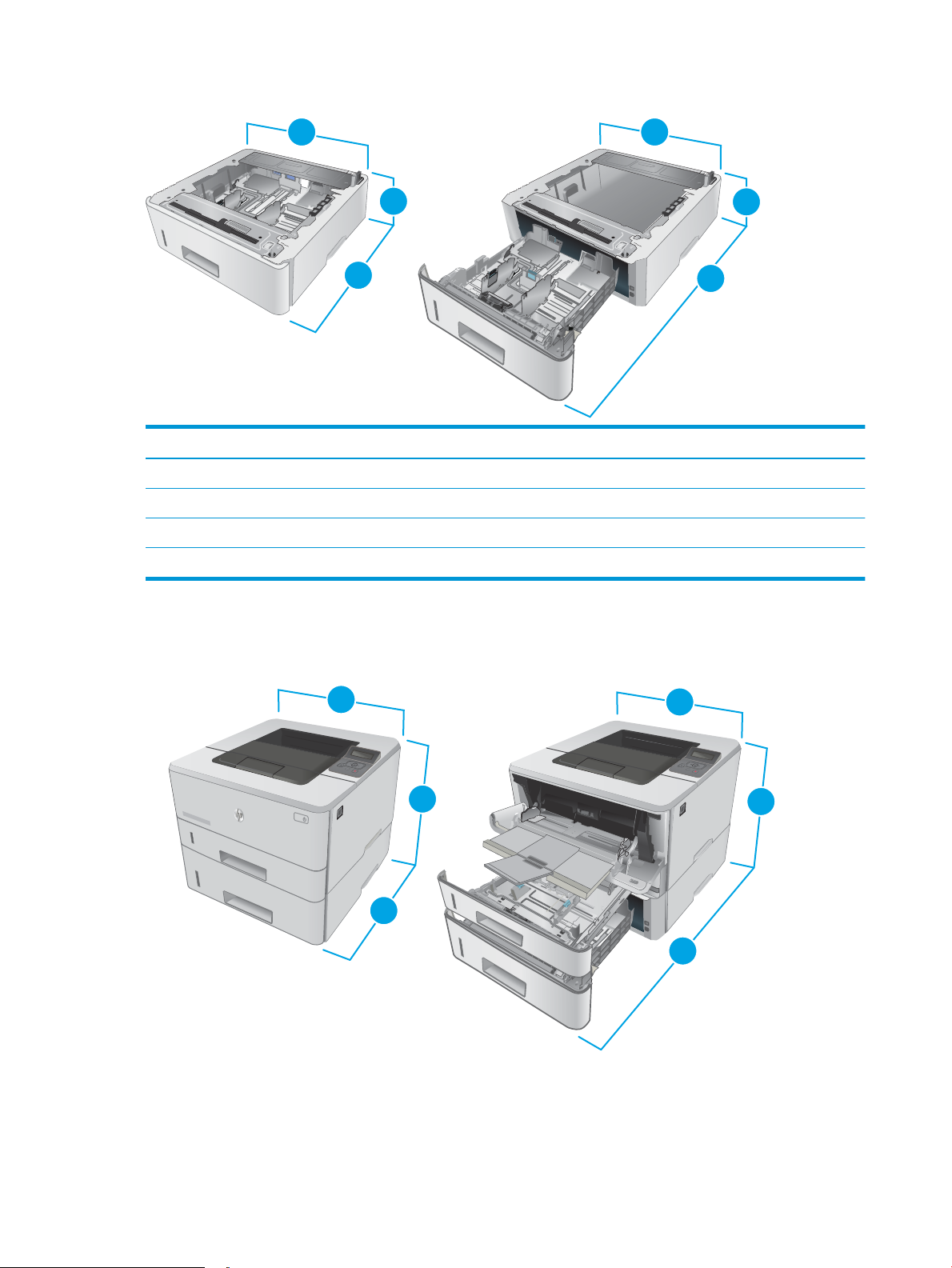
Slika 1-2 Dimenzije opcionog ležišta kapaciteta 550 listova
2
1
3
2
1
3
3
3
2
1
3
3
HEWLETT-PACKARD
2
3
2
1
2
1
3
Ležište potpuno zatvoreno Ležište potpuno otvoreno
1. Visina 131 mm 131 mm
2. Dubina 357 mm 781 mm
3. Širina 381 mm 381 mm
Težina 3,7 kg
Slika 1-3 Dimenzije štampača sa opcionalnim ležištem kapaciteta 550 listova
10 Poglavlje 1 Pregled štampača SRWW
Page 21
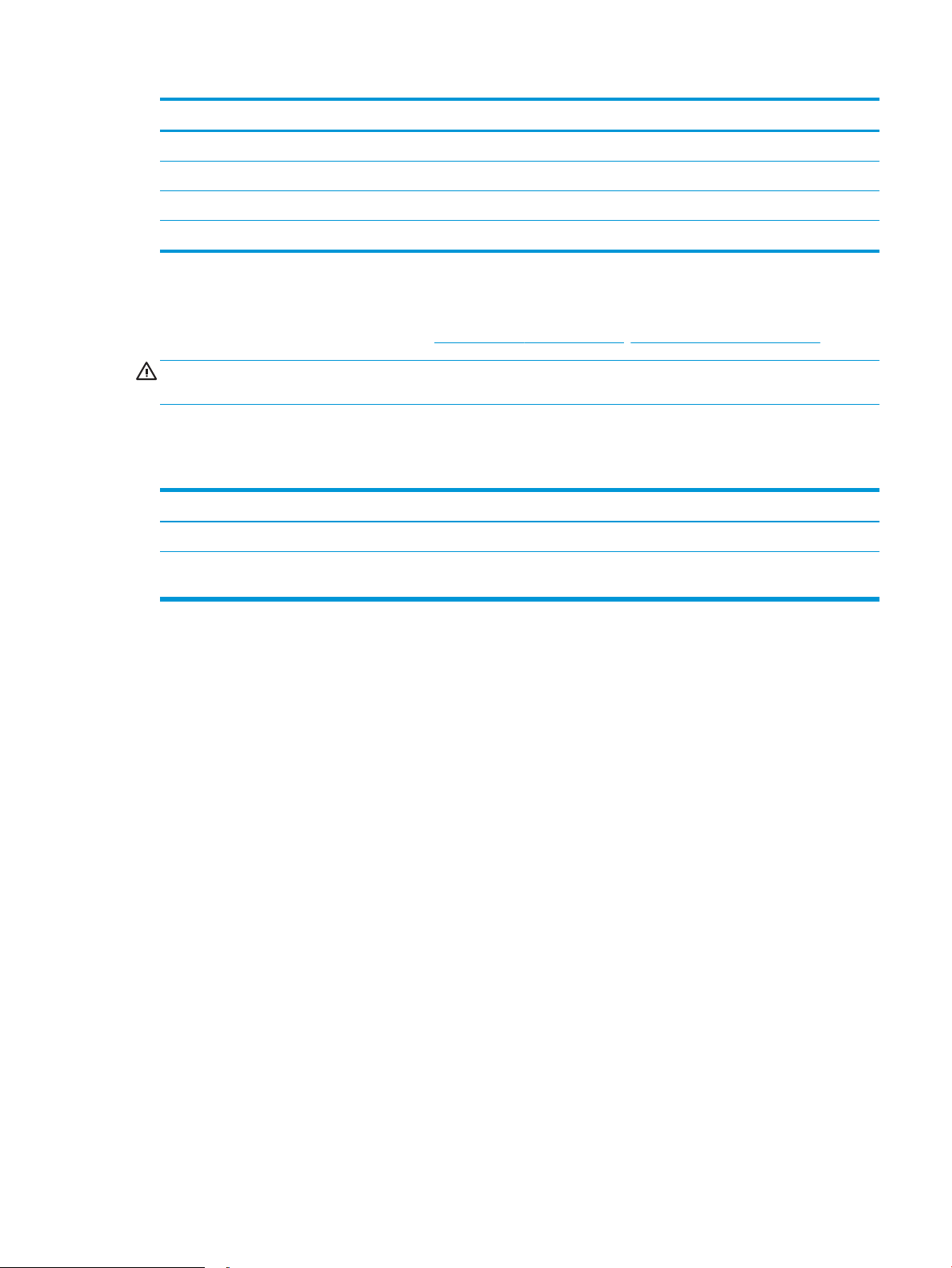
Štampač i ležište potpuno zatvoreni Štampač i ležište potpuno otvoreni
1. Visina 345 mm 372 mm
2. Dubina 357 mm 781 mm
3. Širina 381 mm 381 mm
Težina (sa kertridžima) 12,4 kg
Potrošnja energije, električne specikacije i ispuštanje zvukova
Za najnovije informacije pogledajte odeljak www.hp.com/support/ljM402, www.hp.com/support/ljM403 .
OPREZ: Zahtevi u vezi sa napajanjem se zasnivaju na zemlji/regionu gde se štampač prodaje. Ne menjajte radni
napon. To će oštetiti štampač i poništiti garanciju.
Opsezi radnih uslova – okruženja
Tabela 1-1 Opsezi radnih uslova – okruženja
Sredina Preporučuje se Dozvoljeno je
Temperatura 17,5° do 25°C od 15° do 32,5°C
Relativna vlažnost vazduha 30% do 70% relativne vlažnosti vazduha
(RH)
10% do 80% RH
SRWW Specikacije štampača 11
Page 22
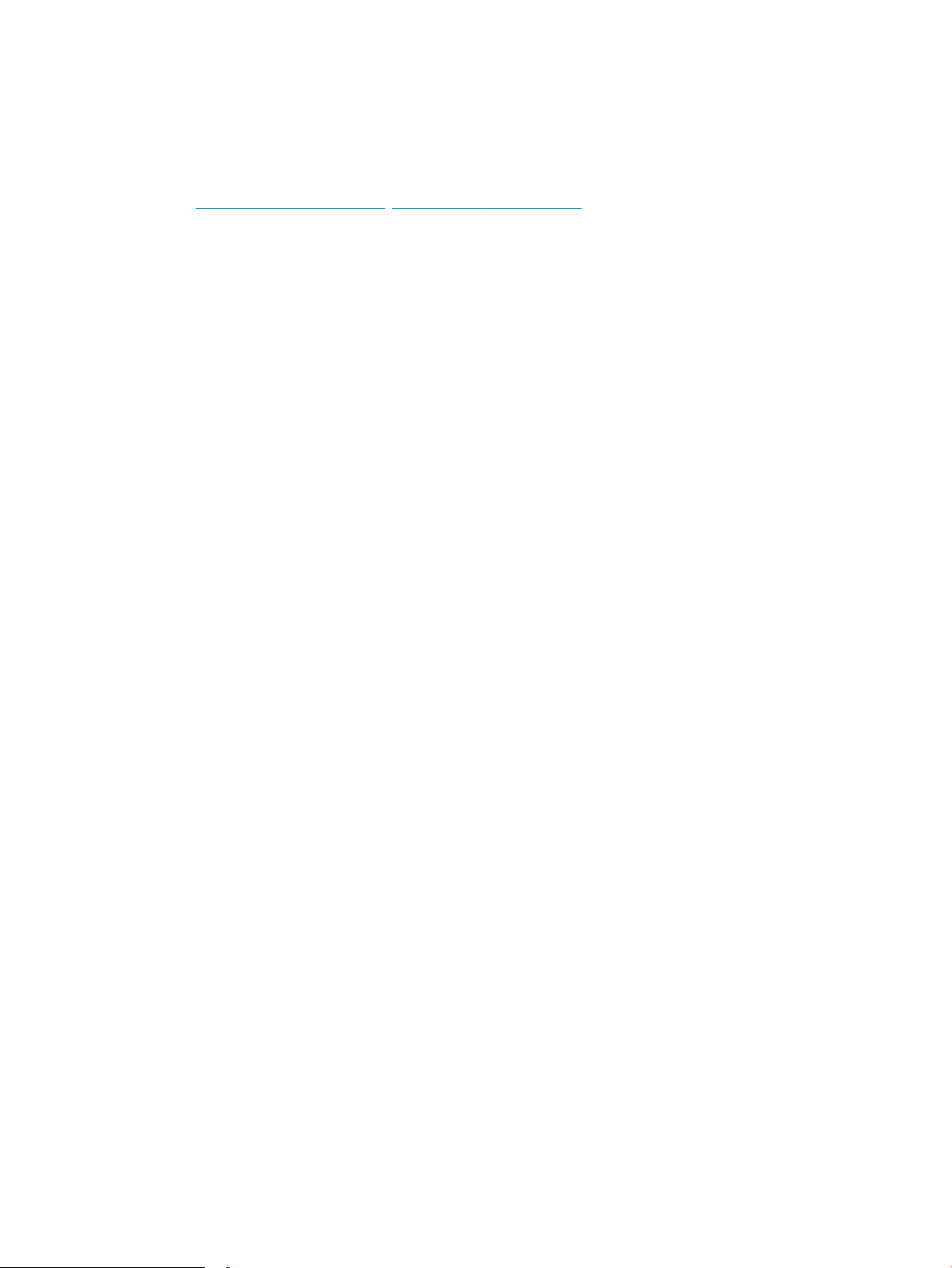
Podešavanje hardvera štampača i instalacija softvera
Osnovna uputstva za podešavanje potražite u Priručniku za početak rada i posteru za podešavanje koje ste dobili
uz štampač. Dodatna uputstva potražite na Web lokaciji podrške kompanije HP.
Idite na www.hp.com/support/ljM402, www.hp.com/support/ljM403 za sveobuhvatnu HP pomoć za štampač.
Podrška je dostupna za sledeće:
●
Instalacija i kongurisanje
●
Učenje i korišćenje
●
Rešavanje problema
●
Preuzimanje ispravki za softver i rmver
●
Učestvovanje u forumima za podršku
●
Pronalaženje informacija o propisima i o garanciji
12 Poglavlje 1 Pregled štampača SRWW
Page 23
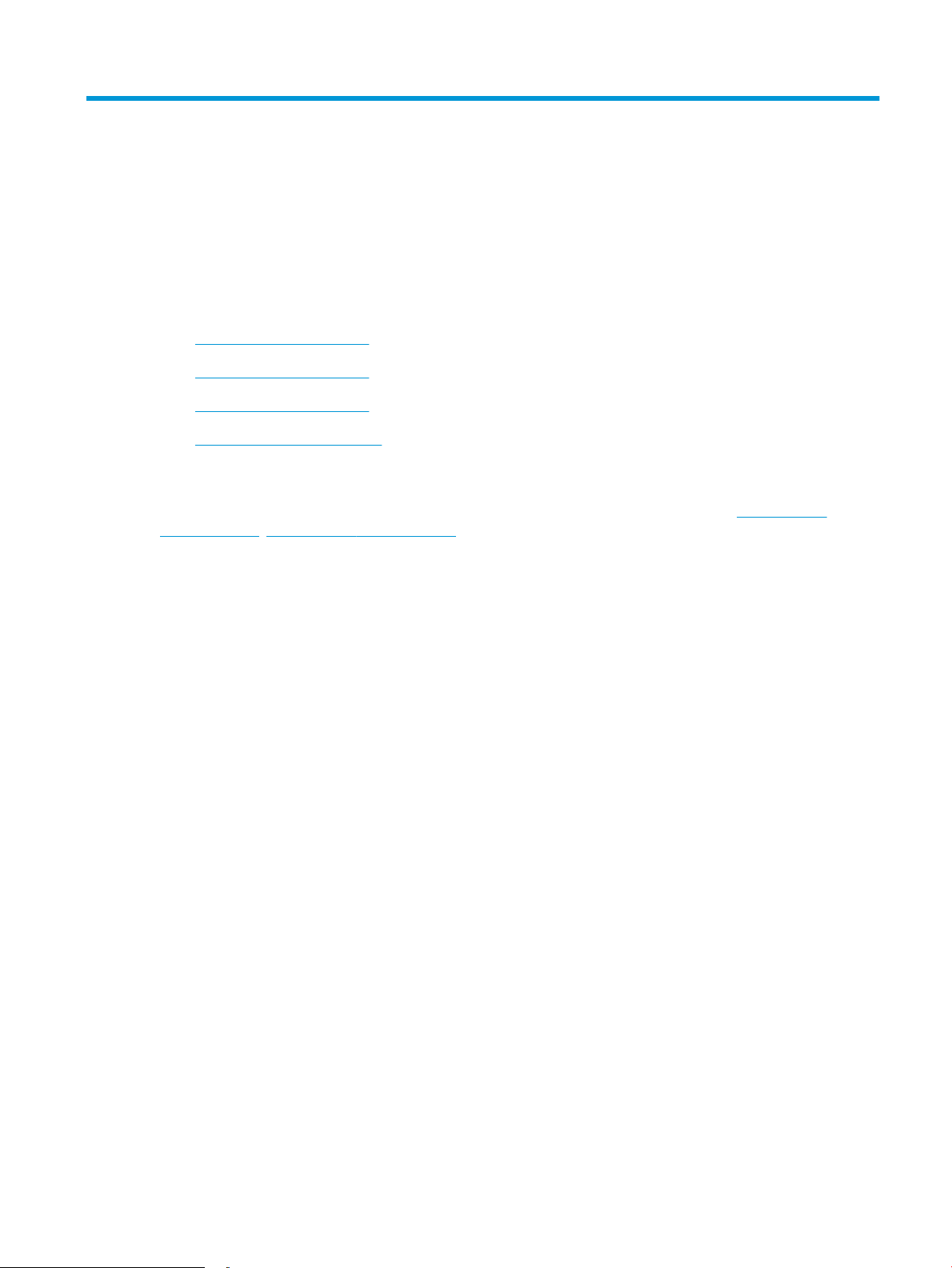
2 Ležišta za papir
●
Umetanje papira u ležište 1
●
Umetanje papira u ležište 2
●
Umetanje papira u ležište 3
●
Umetanje i štampanje koverti
Za više informacija:
Sledeće informacije su važeće u trenutku objavljivanja. Za najnovije informacije, pogledajte www.hp.com/
support/ljM402, www.hp.com/support/ljM403.
Sveobuhvatna HP pomoć za štampač obuhvata sledeće informacije:
●
Instalacija i kongurisanje
●
Učenje i korišćenje
●
Rešavanje problema
●
Preuzimanje ispravki za softver i rmver
●
Učestvovanje u forumima za podršku
●
Pronalaženje informacija o propisima i o garanciji
SRWW 13
Page 24

Umetanje papira u ležište 1
HEWLETT-PACKARD
2
HEWLETT-PACKARD
2
Uvod
Ovde je opisano kako da stavite papir u ležište 1. U ovo ležište može da se smesti do 100 listova papira od 75
g/m2.
OPREZ: Da se papir ne bi zaglavio, nemojte dodavati ili vaditi papir iz ležišta 1 za vreme štampanja.
1. Otvorite ležište 1 tako što ćete uhvatiti levu i desnu
bočnu ručicu i povući ih nadole.
2. Izvucite proširenje ležišta.
14 Poglavlje 2 Ležišta za papir SRWW
Page 25
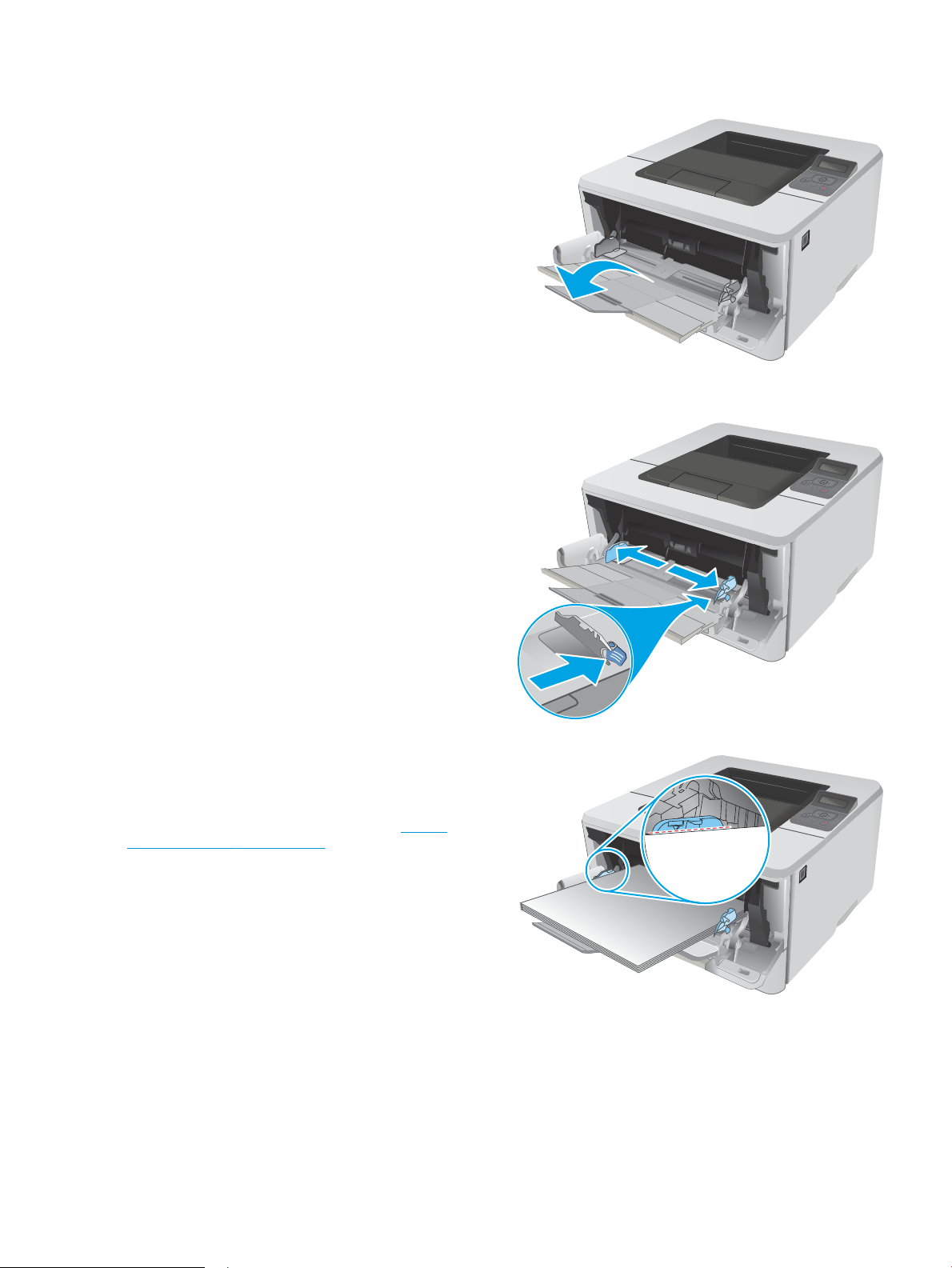
3. Za rad s dugim papirom, okrenite proširenje ležišta
HEWLETT-PACKARD
2
HEWLETT-PACKARD
2
HEWLETT-PACKARD
2
kako bi pridržavalo papir.
4. Pritisnite karticu na desnoj vođici papira, a zatim
raširite vođice za papir na odgovarajuću veličinu.
5. Umetnite papir u ležište. Pazite da papir stane
između jezičaka i da ne pređe indikatore
maksimalne visine.
Orijentacija papira u ležištu zavisi od formata
papira. Više informacija potražite u odeljku Položaj
papira u ležištu 1 na stranici 16
SRWW Umetanje papira u ležište 1 15
Page 26
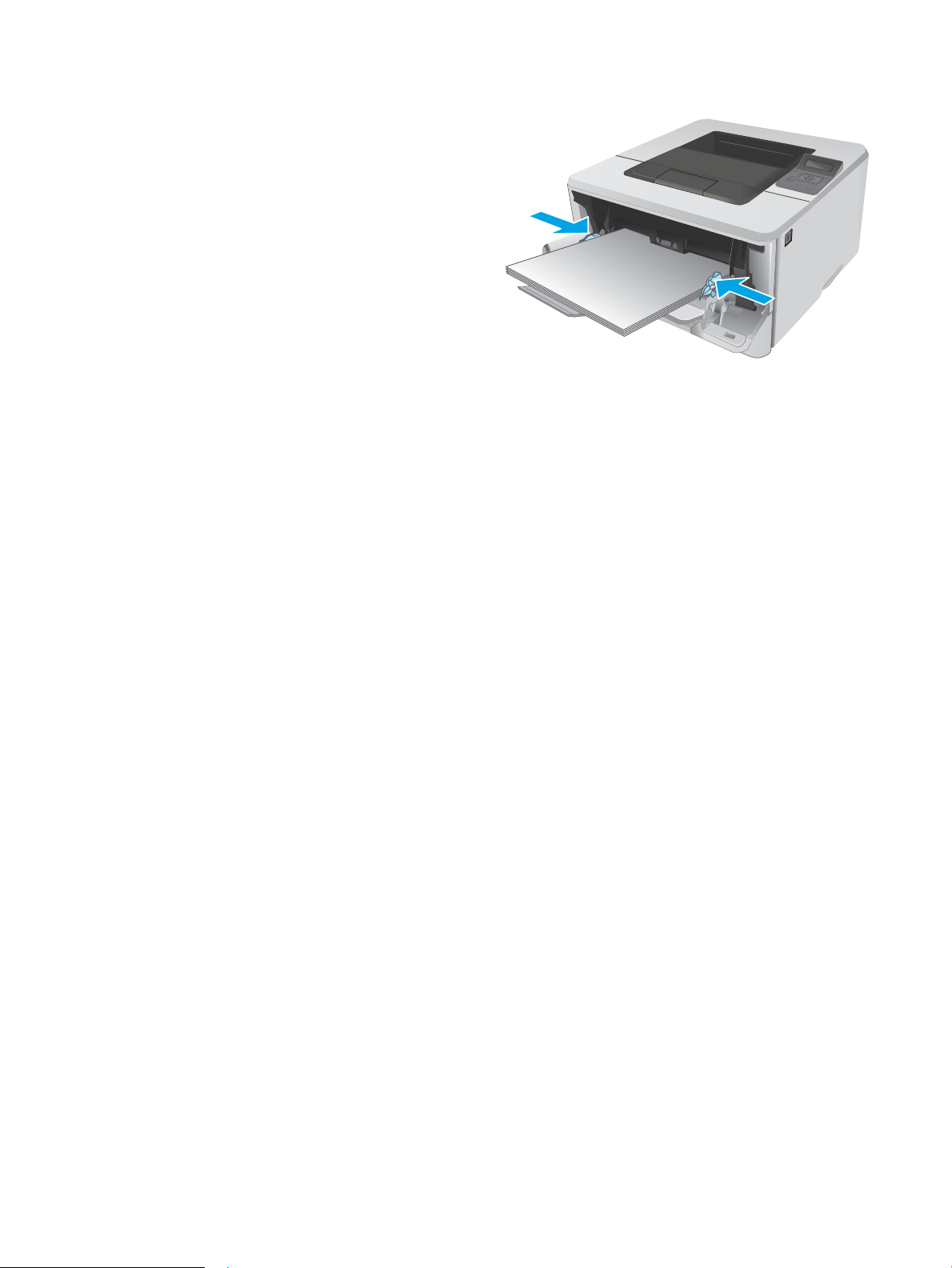
6. Pritisnite karticu na desnoj vođici papira, a zatim
HEWLETT-PACKARD
2
podesite vođice za papir tako da ovlaš dodiruju
naslagani papir, ali da ga ne savijaju.
7. Započnite štampanje u softverskoj aplikaciji na
računaru. Proverite da li je upravljački program
podešen na odgovarajuću vrstu i veličinu papira za
papir koji se štampa iz ležišta.
Položaj papira u ležištu 1
Kada koristite papir koji je potrebno postaviti u poseban položaj, umetnite ga u skladu sa podacima iz sledeće
tabele.
16 Poglavlje 2 Ležišta za papir SRWW
Page 27
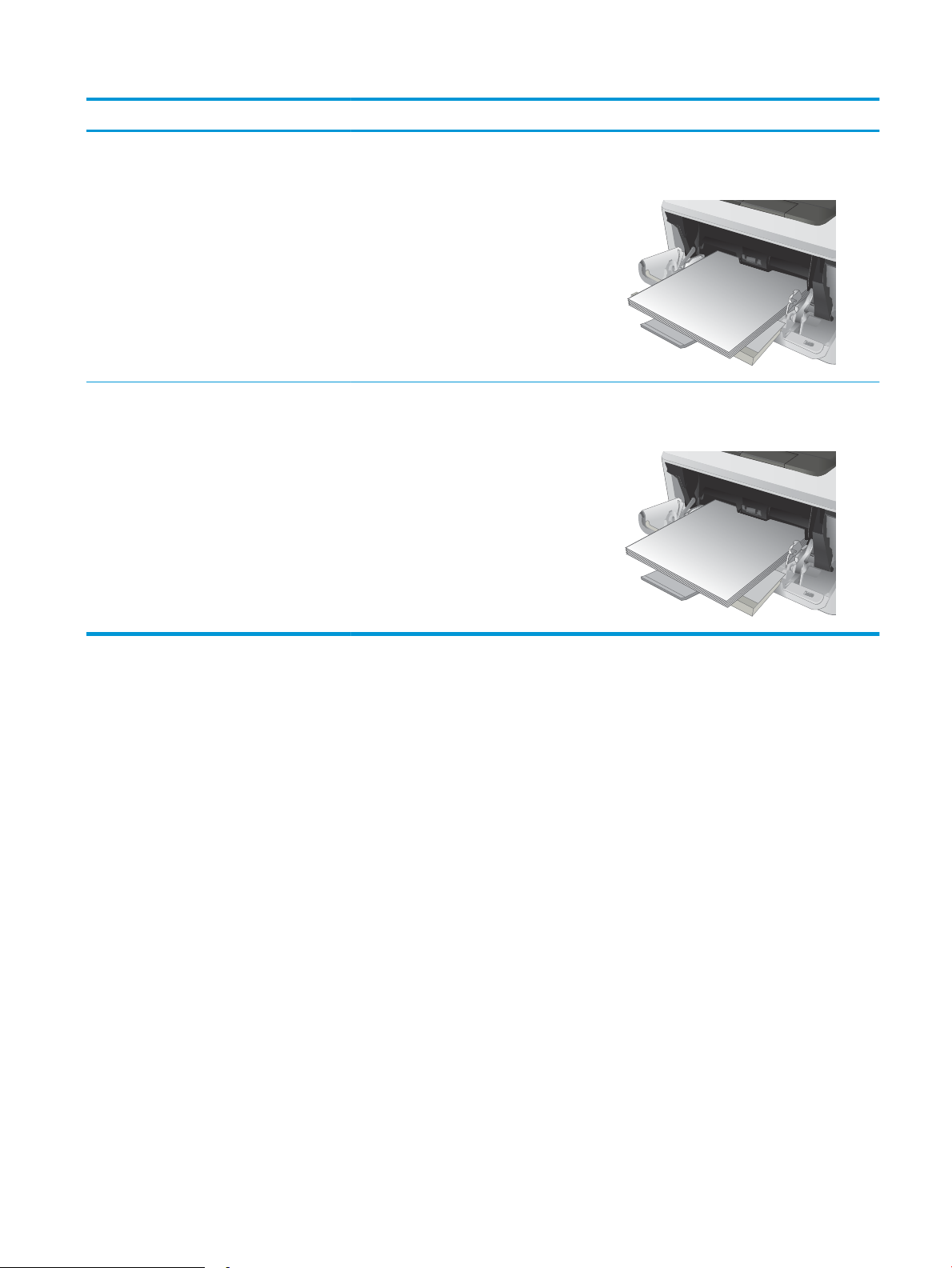
Tip papira Izlaz Umetanje papira
HEWLETT-PACKARD
2
123
HEWLETT-PACKARD
2
123
Memorandum ili papir na kome je već nešto
odšampano
Memorandum ili papir na kome je već nešto
odštampano
Jednostrano štampanje Okrenut nagore
Gornja ivica prema štampaču
Dvostrano štampanje Okrenut nadole
Gornja ivica prema štampaču
SRWW Umetanje papira u ležište 1 17
Page 28
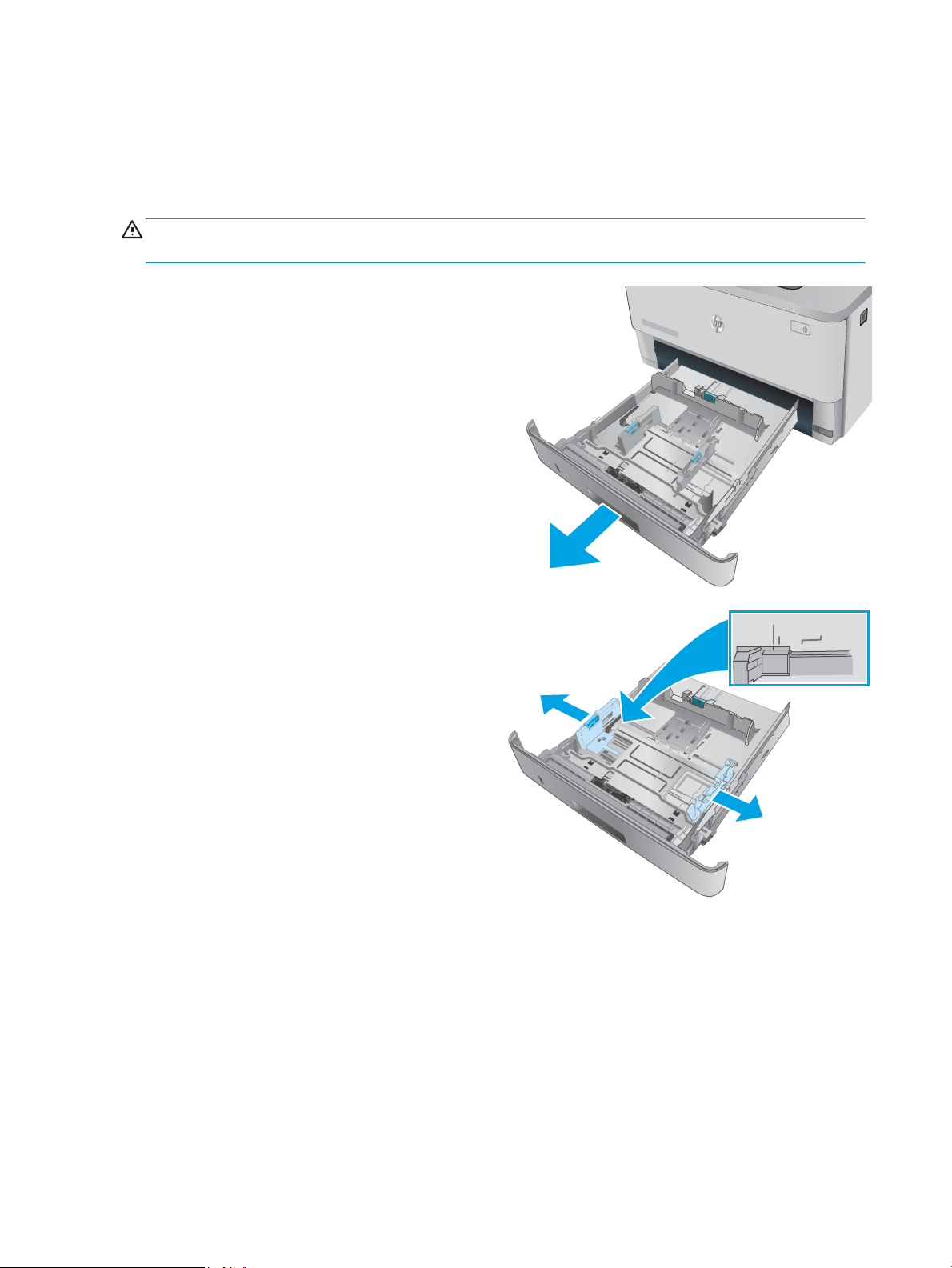
Umetanje papira u ležište 2
ETT
-
P
ACKARD
1
2
2
A4 / A5 B5
8.5
Uvod
Ovde je opisano kako da stavite papir u ležište 2. U ovo ležište može da se smesti do 250 listova papira 75 g/m2.
OPREZ: Nemojte štampati na kovertama, nalepnicama ili papiru nepodržane veličine iz ležišta 2. Ove vrste
papira štampajte samo iz ležišta 1.
1. Izvucite ležište napolje i neznatno ga podignite
kako biste ga sasvim izvadili iz štampača.
NAPOMENA: Nemojte otvarati ležište kada se
koristi.
2. Podesite vođice širine papira tako što ćete pritisnuti
reze za podešavanje na levoj vođici i pomerati
vođice dok ne dobijete veličinu papira koji se koristi.
18 Poglavlje 2 Ležišta za papir SRWW
Page 29
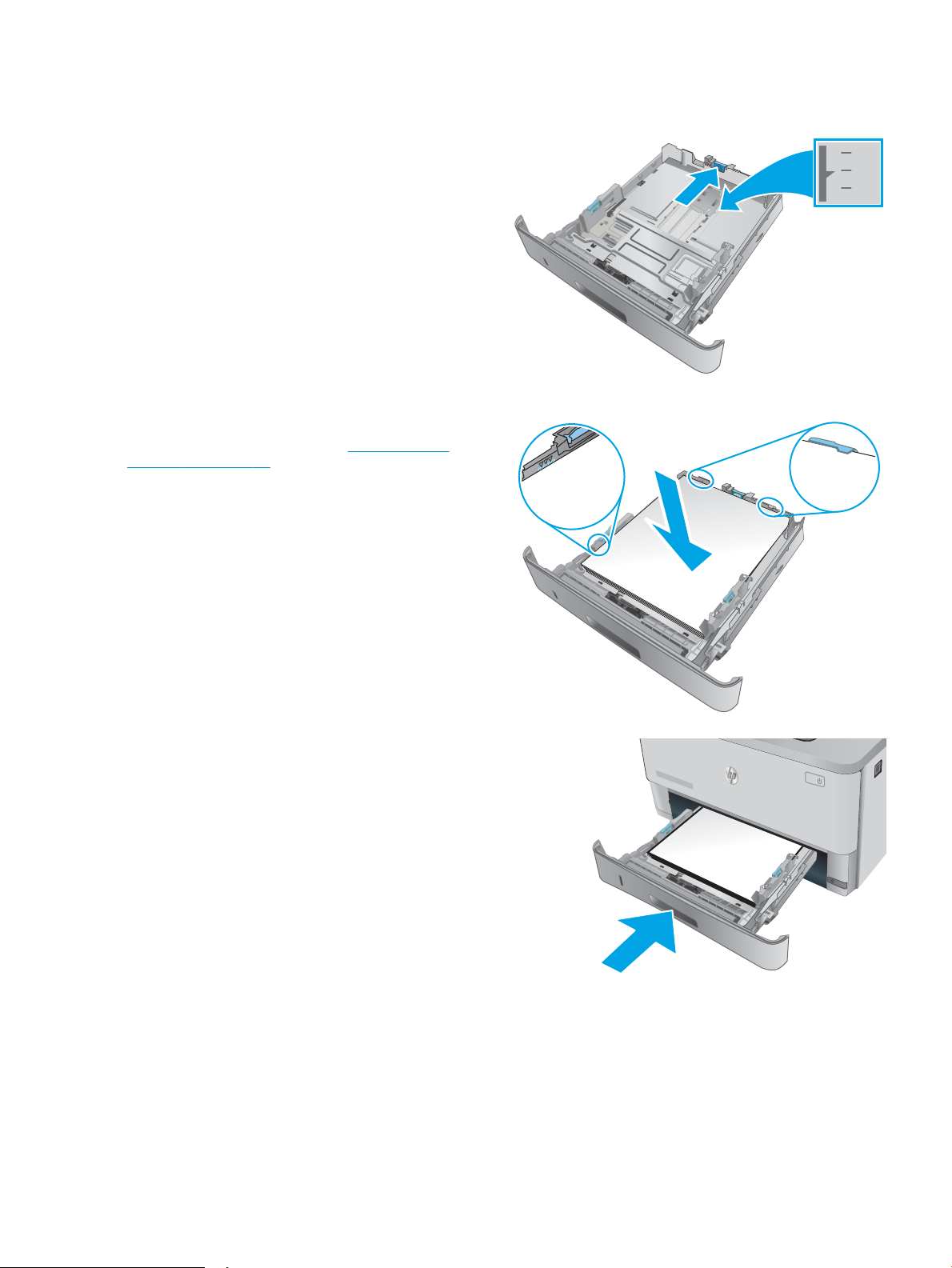
3. Podesite vođicu dužine papira tako što ćete
2
11
B5
A4
2
ETT
-
P
ACKARD
1
2
pritisnuti rezu za podešavanje i pomerati vođicu
dok ne dobijete veličinu papira koji se koristi.
4. Umetnite papir u ležište. Za informacije o tome
kako da okrenete papir pogledajte Položaj papira u
ležištu 2 na stranici 20.
NAPOMENA: Nemojte podešavati vođice za papir
pretesno uz naslagani papir. Podesite ih da budu
uvučene ili prema oznakama na ležištu.
NAPOMENA: Da se papir ne bi zaglavio,
prilagodite vođice odgovarajućoj veličini papira i
nemojte prepunjavati ležište. Proverite da li je
visina naslaganog papira ispod oznake za visinu na
ležištu, kao što je prikazano na uvećanom delu
ilustracije.
NAPOMENA: Ako se ležište ne podesi ispravno,
biće prikazana poruka o grešci tokom štampanja ili
će se papir zaglaviti.
5. Potpuno vratite ležište u štampač.
6. Započnite štampanje u softverskoj aplikaciji na
računaru. Proverite da li je upravljački program
podešen na odgovarajuću vrstu i veličinu papira za
papir koji se štampa iz ležišta.
SRWW Umetanje papira u ležište 2 19
Page 30
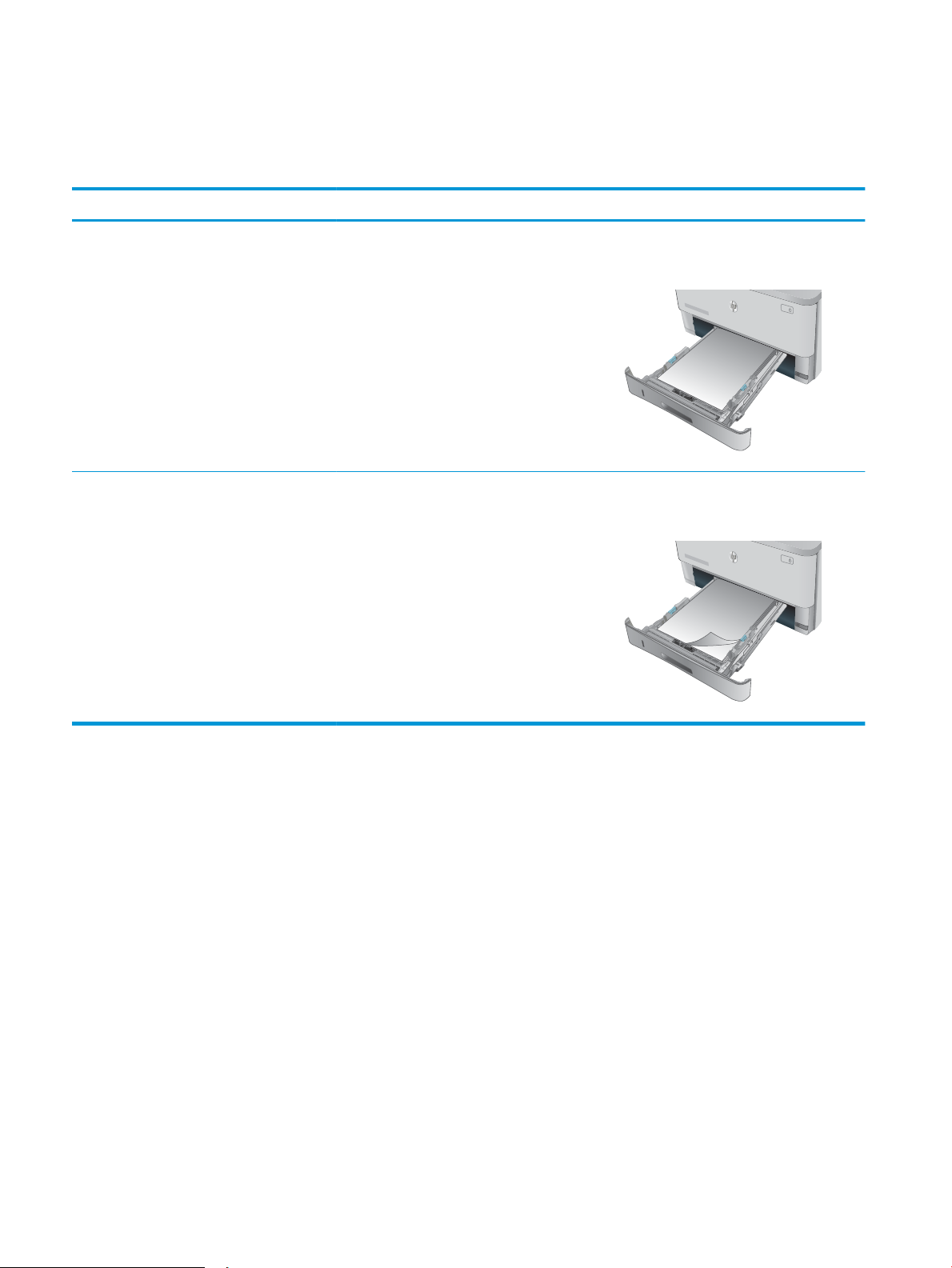
Položaj papira u ležištu 2
123
1
2
1
2
Kada koristite papir koji je potrebno postaviti u poseban položaj, umetnite ga u skladu sa podacima iz sledeće
tabele.
Tip papira Izlaz Umetanje papira
Memorandum ili papir na kome je već nešto
odšampano
Memorandum ili papir na kome je već nešto
odšampano
Jednostrano štampanje Okrenut nagore
Gornja ivica sa prednje strane ležišta
Dvostrano štampanje Okrenut nadole
Gornja ivica sa prednje strane ležišta
20 Poglavlje 2 Ležišta za papir SRWW
Page 31

Umetanje papira u ležište 3
RD
1
2
3
3
A4 / A5 B5
8.5
Uvod
Ovde je opisano kako da stavite papir u ležište 3. U ovo ležište može da se smesti do 550 listova papira od 75
g/m2.
OPREZ: Nemojte štampati na kovertama, nalepnicama ili papiru nepodržane veličine iz ležišta 3. Ove vrste
papira štampajte samo iz ležišta 1.
1. Izvucite ležište napolje i neznatno ga podignite
kako biste ga sasvim izvadili iz štampača.
NAPOMENA: Nemojte otvarati ležište kada se
koristi.
2. Podesite vođice širine papira tako što ćete pritisnuti
reze za podešavanje na levoj vođici i pomerati
vođice dok ne dobijete veličinu papira koji se koristi.
SRWW Umetanje papira u ležište 3 21
Page 32

3. Podesite vođicu dužine papira tako što ćete
11
B5
A4
3
3
RD
2
1
3
pritisnuti rezu za podešavanje i pomerati vođicu
dok ne dobijete veličinu papira koji se koristi.
4. Umetnite papir u ležište. Za informacije o tome
kako da okrenete papir pogledajte Položaj papira u
ležištu 3 na stranici 23.
NAPOMENA: Nemojte podešavati vođice za papir
pretesno uz naslagani papir. Podesite ih da budu
uvučene ili prema oznakama na ležištu.
NAPOMENA: Da se papir ne bi zaglavio,
prilagodite vođice odgovarajućoj veličini papira i
nemojte prepunjavati ležište. Proverite da li je
visina naslaganog papira ispod oznake za visinu na
ležištu, kao što je prikazano na uvećanom delu
ilustracije.
NAPOMENA: Ako se ležište ne podesi ispravno,
biće prikazana poruka o grešci tokom štampanja ili
će se papir zaglaviti.
5. Potpuno vratite ležište u štampač.
6. Započnite štampanje u softverskoj aplikaciji na
računaru. Proverite da li je upravljački program
podešen na odgovarajuću vrstu i veličinu papira za
papir koji se štampa iz ležišta.
22 Poglavlje 2 Ležišta za papir SRWW
Page 33

Položaj papira u ležištu 3
2
1
3
123
2
1
3
Kada koristite papir koji je potrebno postaviti u poseban položaj, umetnite ga u skladu sa podacima iz sledeće
tabele.
Tip papira Izlaz Umetanje papira
Memorandum ili papir na kome je već nešto
odšampano
Memorandum ili papir na kome je već nešto
odšampano
Jednostrano štampanje Okrenut nagore
Gornja ivica sa prednje strane ležišta
Dvostrano štampanje Okrenut nadole
Gornja ivica sa prednje strane ležišta
SRWW Umetanje papira u ležište 3 23
Page 34

Umetanje i štampanje koverti
HEWLETT-PACKARD
2
Uvod
Sledeće informacije opisuju kako se štampaju i umeću koverte. Za štampanje na kovertama koristite isključivo
Ležište 1. U ležište 1 može da se smesti do 10 koverti.
Da biste štampali koverte koristeći opciju ručnog umetanja, pratite sledeće korake da biste izabrali odgovarajuće
postavke u upravljačkom programu štampača, a zatim umetnite koverte u ležište kada pošaljete zadatak za
štampanje u štampač.
Štampanje koverata
1. U okviru softvera, izaberite opciju Print (Štampanje).
2. Da biste otvorili upravljački program za štampač, izaberite uređaj sa liste štampača, a zatim kliknite ili
dodirnite dugme Svojstva ili Izbori.
NAPOMENA: Naziv dugmeta nije isti u svim programima.
NAPOMENA: Da biste pristupili ovim funkcijama sa početnog ekrana u operativnom sistemu Windows 8 ili
8.1, izaberite stavku Devices (Uređaji), pa Print (Štampanje), pa izaberite štampač.
3. Kliknite na karticu Paper/Quality (Papir/Kvalitet) ili je dodirnite.
4. Na padajućoj listi Formata papira izaberite odgovarajući format za koverte.
5. Na padajućoj listi Vrsta papira , izaberite Koverte.
6. Na padajućoj listi Izvor papira , izaberite Ručno umetanje.
7. Kliknite na dugme OK (U redu) da biste zatvorili dijalog Document Properties (Svojstva dokumenta).
8. Da biste štampali zadatak, u dijalogu Print (Štampanje) kliknite na dugme OK (U redu).
Položaj koverte
Umetnite koverte u ležište 1 tako da budu okrenute nagore, tako da
kraća ivica s markicom bude okrenuta prema štampaču.
24 Poglavlje 2 Ležišta za papir SRWW
Page 35
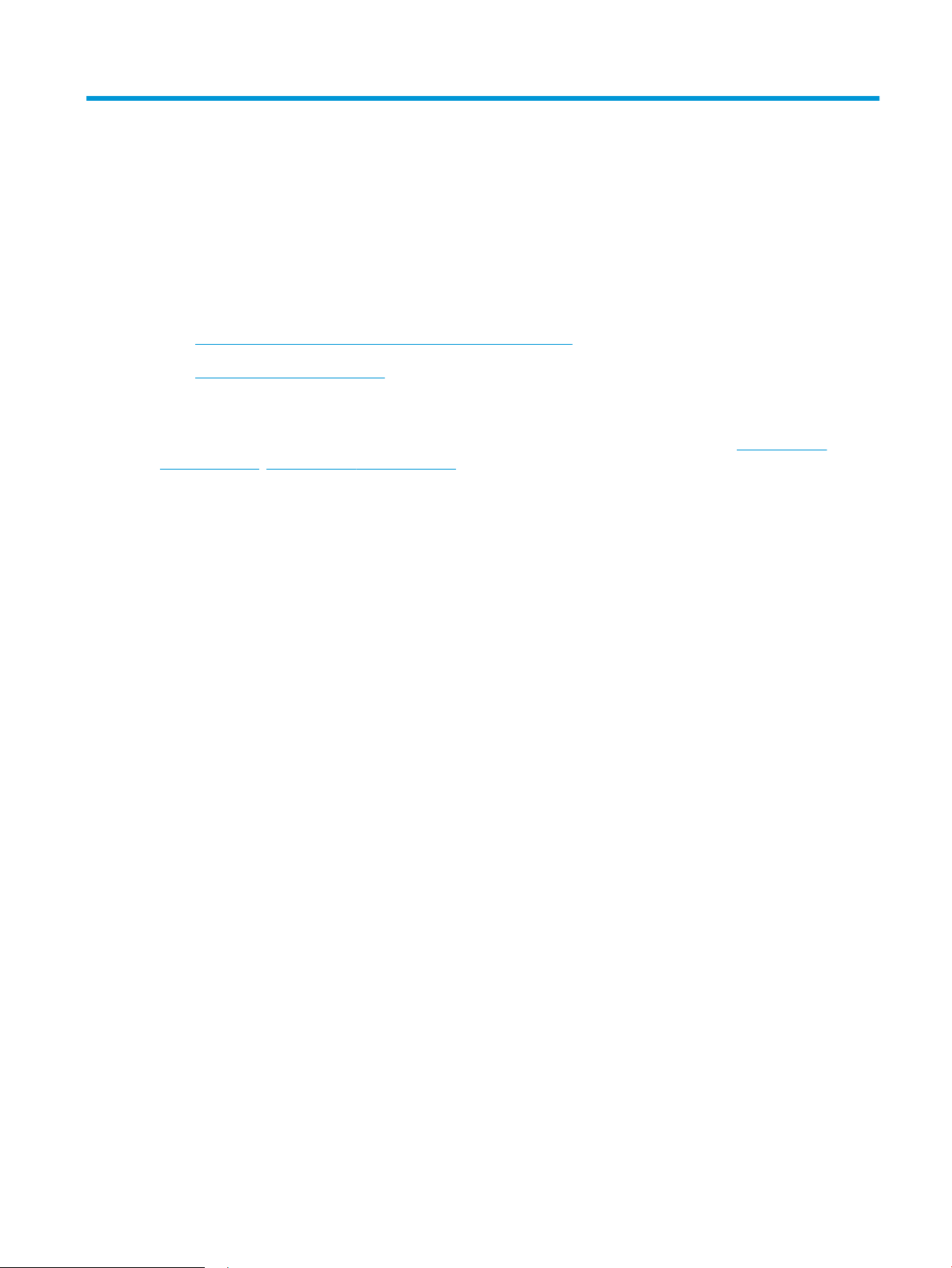
3 Potrošni materijal, dodatna oprema i delovi
●
Naručivanje potrošnog materijala, dodatne opreme i delova
●
Zamena kertridža sa tonerom
Za više informacija:
Sledeće informacije su važeće u trenutku objavljivanja. Za najnovije informacije, pogledajte www.hp.com/
support/ljM402, www.hp.com/support/ljM403.
Sveobuhvatna HP pomoć za štampač obuhvata sledeće informacije:
●
Instalacija i kongurisanje
●
Učenje i korišćenje
●
Rešavanje problema
●
Preuzimanje ispravki za softver i rmver
●
Učestvovanje u forumima za podršku
●
Pronalaženje informacija o propisima i o garanciji
SRWW 25
Page 36
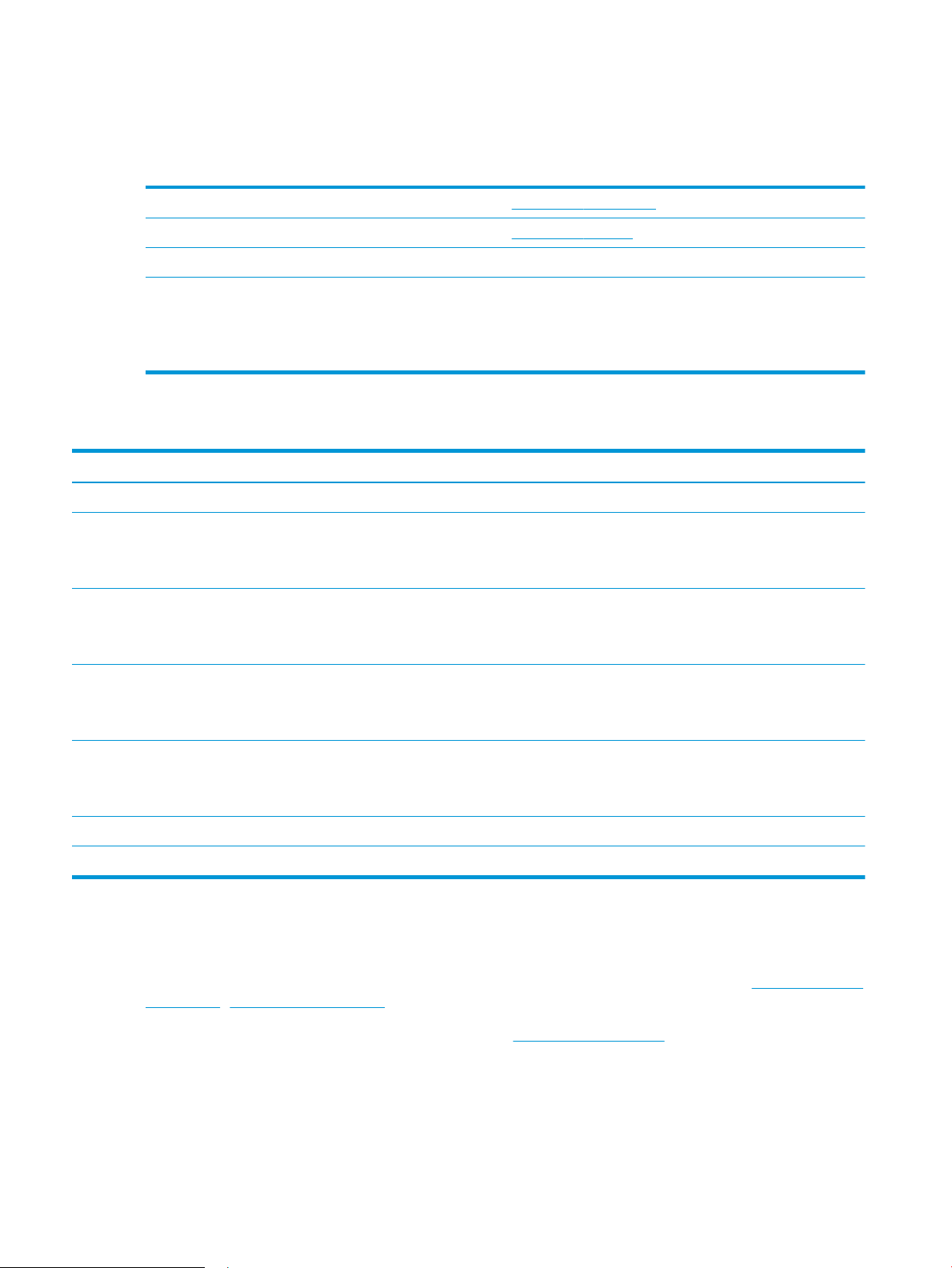
Naručivanje potrošnog materijala, dodatne opreme i delova
Naručivanje
Naručivanje potrošnog materijala i papira www.hp.com/go/suresupply
Naručivanje originalnih HP delova ili dodatne opreme www.hp.com/buy/parts
Naručivanje preko dobavljača usluga ili podrške Obratite se HP službi za podršku ili ovlašćenom HP servisu.
Naručivanje preko ugrađenog HP Web servera (EWS) Da biste pristupili ovoj usluzi, u podržani Web pregledač na računaru
unesite IP adresu štampača ili ime glavnog računarskog sistema u
polje za adresu/URL. Ugrađeni Web server sadrži vezu ka Web
lokaciji HP SureSupply na kojoj su dostupne opcije za kupovinu
originalnog HP potrošnog materijala.
Potrošni materijal i dodatna oprema
Deo Opis Broj kertridža Broj dela
Supplies (Potrošni materijal)
HP 26A LaserJet crni originalni kertridž
sa tonerom
NAPOMENA: Samo modeli M402
HP 28A LaserJet crni originalni kertridž
sa tonerom
NAPOMENA: Samo modeli M403
HP 26X originalni LaserJet kertridž sa
crnim tonerom za veliki broj stranica
NAPOMENA: Samo modeli M402
HP 28X originalni LaserJet kertridž sa
crnim tonerom za veliki broj stranica
NAPOMENA: Samo modeli M403
Dodatna oprema
HP LaserJet 1 x 550 ubacivač papira Ulagač papira za 550 listova (opciono ležište 3) Nije primenjivo RM2-5413-000CN
Zamena crnog kertridža sa tonerom
standardnog kapaciteta
Zamena crnog kertridža sa tonerom
standardnog kapaciteta
Zamena crnog kertridža sa tonerom velikog
kapaciteta
Zamena crnog kertridža sa tonerom velikog
kapaciteta
26A CF226A
28A CF228A
26X CF226X
28X CF228X
Delovi koje korisnik samostalno popravlja
Delovi za popravku od strane korisnika (CSR) dostupni su za mnoge HP LaserJet štampače kako bi se skratilo
vreme popravke. Više informacija o CSR programu i prednostima možete pronaći na lokacijama www.hp.com/go/
csr-support i www.hp.com/go/csr-faq.
Originalne HP rezervne delove možete naručiti sa lokacije www.hp.com/buy/parts ili tako što ćete se obratiti HP
ovlašćenom servisu ili službi za podršku. Prilikom naručivanja biće potrebno jedno od sledećeg: broj dela, serijski
broj (nalazi se na zadnjoj strani štampača), broj štampača ili naziv štampača.
26 Poglavlje 3 Potrošni materijal, dodatna oprema i delovi SRWW
Page 37
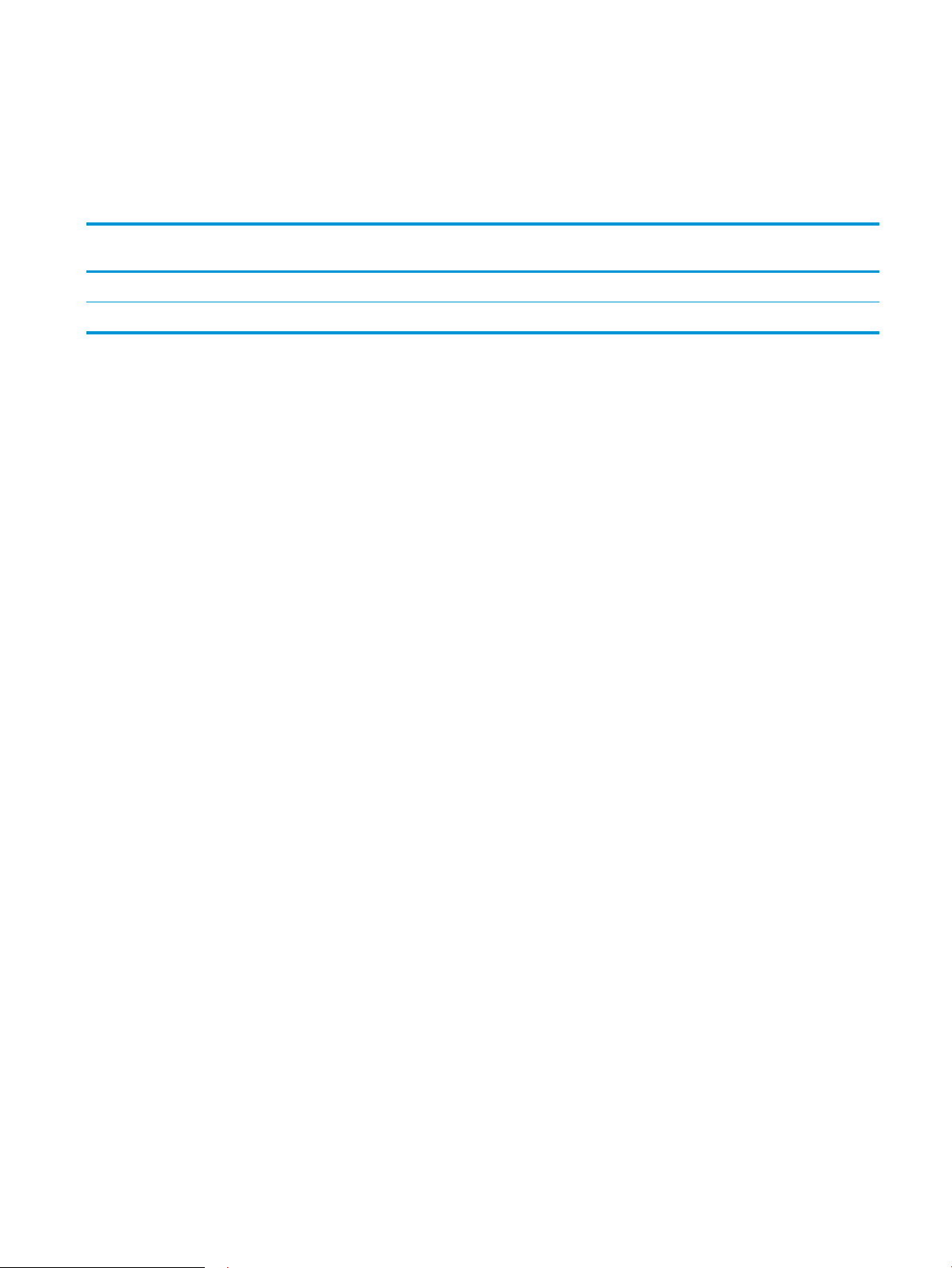
●
Delove koji su označeni kao Obavezno menja korisnik, morate sami da postavite, osim ako niste spremni da
platite HP serviseru da izvrši popravku. Za ove delove HP izjava o garanciji ne pokriva dolazak radi
servisiranja niti slanje delova u servis.
●
Delove sa oznakom Opcionalno menja korisnik, a takođe ih može postaviti HP serviser na vaš zahtev bez
dodatnih troškova sve dok je štampač pod garancijom.
Opcije samostalne
Deo Opis
Ulazno ležište za 250 listova Zamenska kaseta za ležište 2 Obavezno RM2-5392-000CN
HP LaserJet 1 x 550 ubacivač papira Ulagač papira za 550 listova (opciono ležište 3) Obavezno RM2-5413-000CN
zamene Broj dela
SRWW Naručivanje potrošnog materijala, dodatne opreme i delova 27
Page 38

Zamena kertridža sa tonerom
●
Uvod
●
Informacije o kertridžu sa tonerom
●
Uklanjanje i zamena kertridža sa tonerom
Uvod
Sledeće informacije pružaju detalje o kertridžu sa tonerom za ovaj štampač i sadrže uputstva za njegovu
zamenu.
Informacije o kertridžu sa tonerom
Ovaj štampač pokazuje kada je nivo tonera u kertridžu nizak ili veoma nizak. Stvarni preostali radni vek kertridža
sa tonerom se može razlikovati. Razmislite o tome da pripremite rezervni kertridž kako biste mogli da ga
instalirate kada kvalitet štampe postane neprihvatljiv.
Nastavite da štampate sa trenutnim kertridžom sve dok redistribucija tonera daje zadovoljavajući kvalitet
štampe. Da biste ponovno obavili redistribuciju tonera, uklonite kertridž sa tonerom iz štampača i blago
protresite kertridž napred i nazad u odnosu na njegovu vodoravnu osu simetrije. Grački prikaz potražite u
uputstvu za zamenu kertridža. Vratite kertridž sa tonerom u štampač i zatvorite poklopac.
Za kupovinu kertridža ili proveru kompatibilnosti kertridža sa štampačem posetite lokaciju HP SureSupply na
adresi www.hp.com/go/suresupply. Dođite do dna stranice i proverite da li je ispravna zemlja/region.
Kapacitet Opis Broj kertridža Broj dela
HP 26A LaserJet crni originalni
kertridž sa tonerom
NAPOMENA: Samo modeli
M402
HP 28A LaserJet crni originalni
kertridž sa tonerom
NAPOMENA: Samo modeli
M403
HP 26X originalni LaserJet
kertridž sa crnim tonerom za
veliki broj stranica
NAPOMENA: Samo modeli
M402
HP 28X originalni LaserJet
kertridž sa crnim tonerom za
veliki broj stranica
NAPOMENA: Samo modeli
M403
Zamena crnog kertridža sa
tonerom standardnog
kapaciteta
Zamena crnog kertridža sa
tonerom standardnog
kapaciteta
Zamena crnog kertridža sa
tonerom velikog kapaciteta
Zamena crnog kertridža sa
tonerom velikog kapaciteta
26A CF226A
28A CF228A
26X CF226X
28X CF228X
NAPOMENA: Kertridži sa tonerom visokog učinka sadrže više tonera od standardnih kertridža u cilju štampanja
većeg broja stranica. Više informacija potražite na lokaciji www.hp.com/go/learnaboutsupplies.
Ne vadite kertridž sa tonerom iz pakovanja dok ne dođe vreme da se zameni.
28 Poglavlje 3 Potrošni materijal, dodatna oprema i delovi SRWW
Page 39
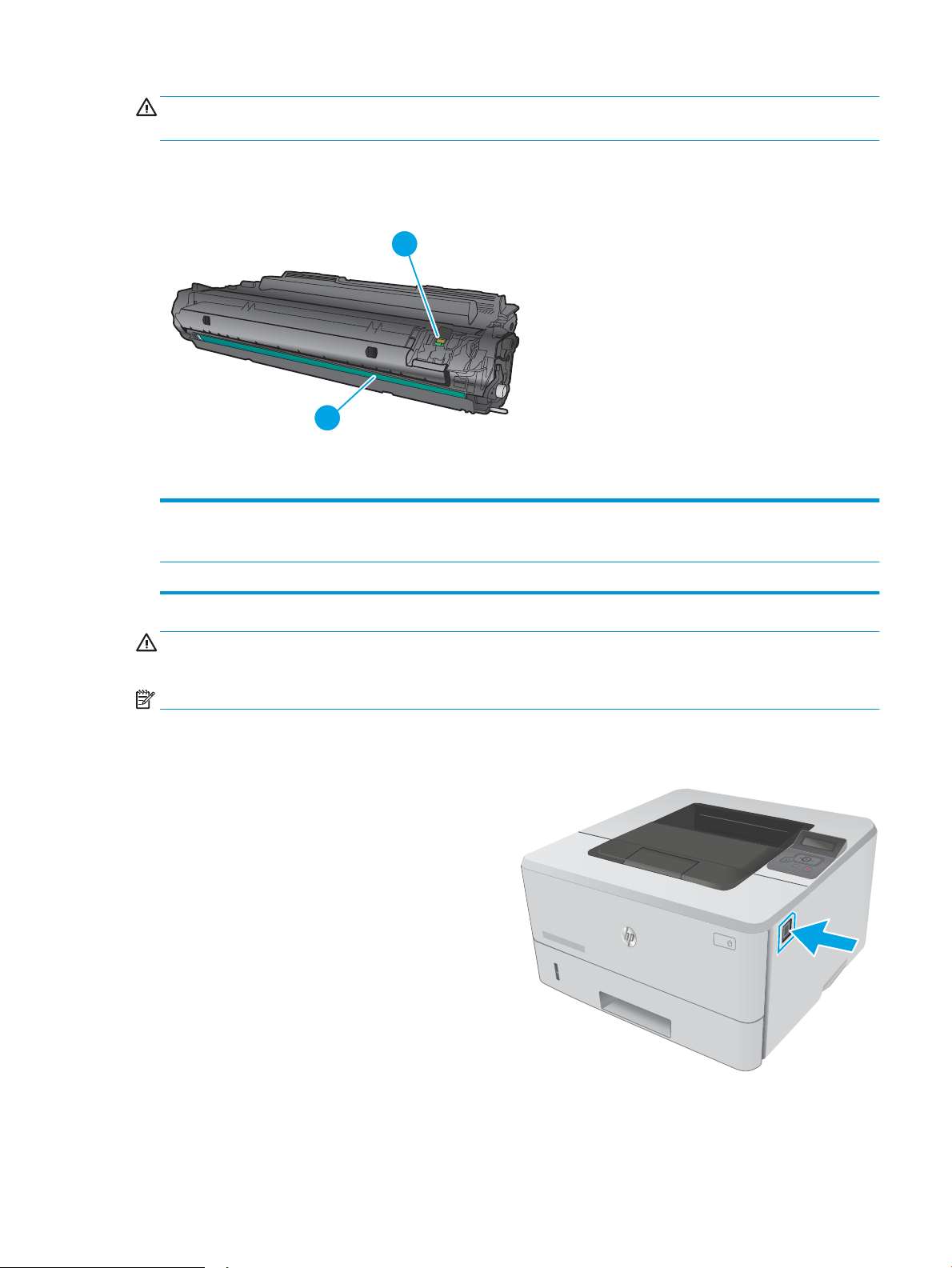
OPREZ: Da biste sprečili oštećenje kertridža sa tonerom, ne izlažite ga svetlu duže od nekoliko minuta. Ako
2
1
HEWLETT-PACKARD
2
1
morate na duže vreme da uklonite kertridž sa tonerom iz štampača, pokrijte zeleni bubanj za obradu slike.
Sledeća ilustracija prikazuje komponente kertridža sa tonerom.
1 Bubanj za obradu slike
OPREZ: Ne dodirujte bubanj za obradu slike. Otisci prstiju mogu da prouzrokuju probleme sa kvalitetom štampe.
2 Memorijski čip
OPREZ: Ako se toner prospe po odeći, obrišite ga suvom krpom i operite odeću u hladnoj vodi. Ukoliko budete
koristili vrelu vodu, tkanina će upiti boju.
NAPOMENA: Informacije o recikliranju iskorišćenih kertridža s tonerom nalaze se u kutiji kertridža.
Uklanjanje i zamena kertridža sa tonerom
1. Pritisnite dugme za otvaranje prednjih vratanaca.
SRWW Zamena kertridža sa tonerom 29
Page 40

2. Otvorite prednja vratanca.
2
HEWLETT-PACKARD
1
HEWLETT-PACKARD
1
HEWLETT-PACKARD
1
3. Izvadite istrošeni kertridž sa tonerom iz štampača.
4. Izvadite pakovanje novog kertridža sa tonerom iz
kutije i povucite jezičak za otpuštanje na pakovanju.
30 Poglavlje 3 Potrošni materijal, dodatna oprema i delovi SRWW
Page 41
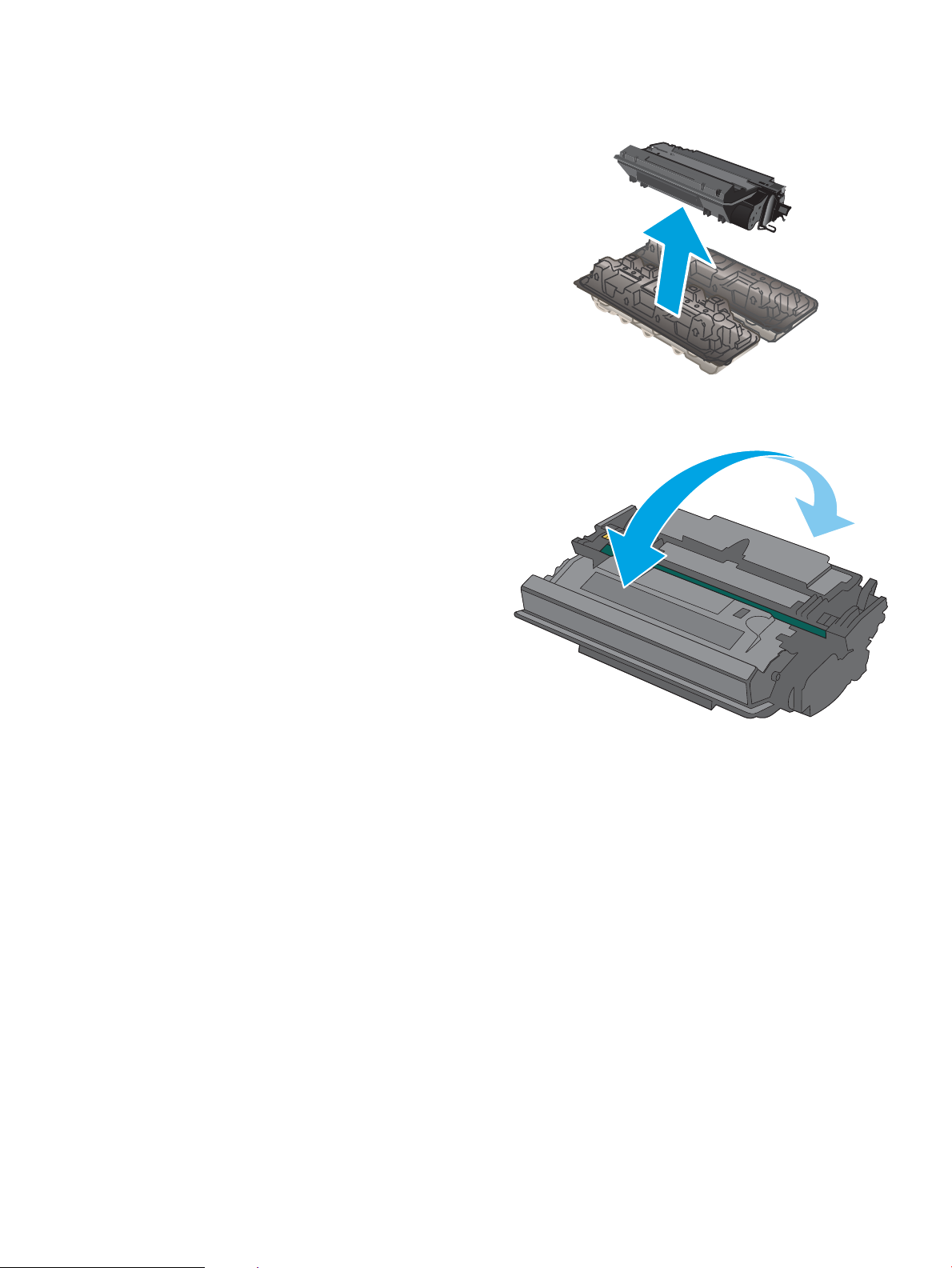
5. Izvadite kertridž sa tonerom iz otvorene ambalaže.
Istrošeni kertridž sa tonerom stavite u kesu za
recikliranje.
6. Uhvatite oba kraja kertridža sa tonerom i protresite
ga 5-6 puta.
SRWW Zamena kertridža sa tonerom 31
Page 42

7. Poravnajte kertridž sa tonerom sa žlebovima u
HEWLETT-PACKARD
1
2
HEWLETT-PACKARD
1
HEWLETT-PACKARD
1
štampaču i instalirajte kertridž sa tonerom dok
čvrsto ne legne na mesto.
8. Zatvorite prednja vratanca.
32 Poglavlje 3 Potrošni materijal, dodatna oprema i delovi SRWW
Page 43
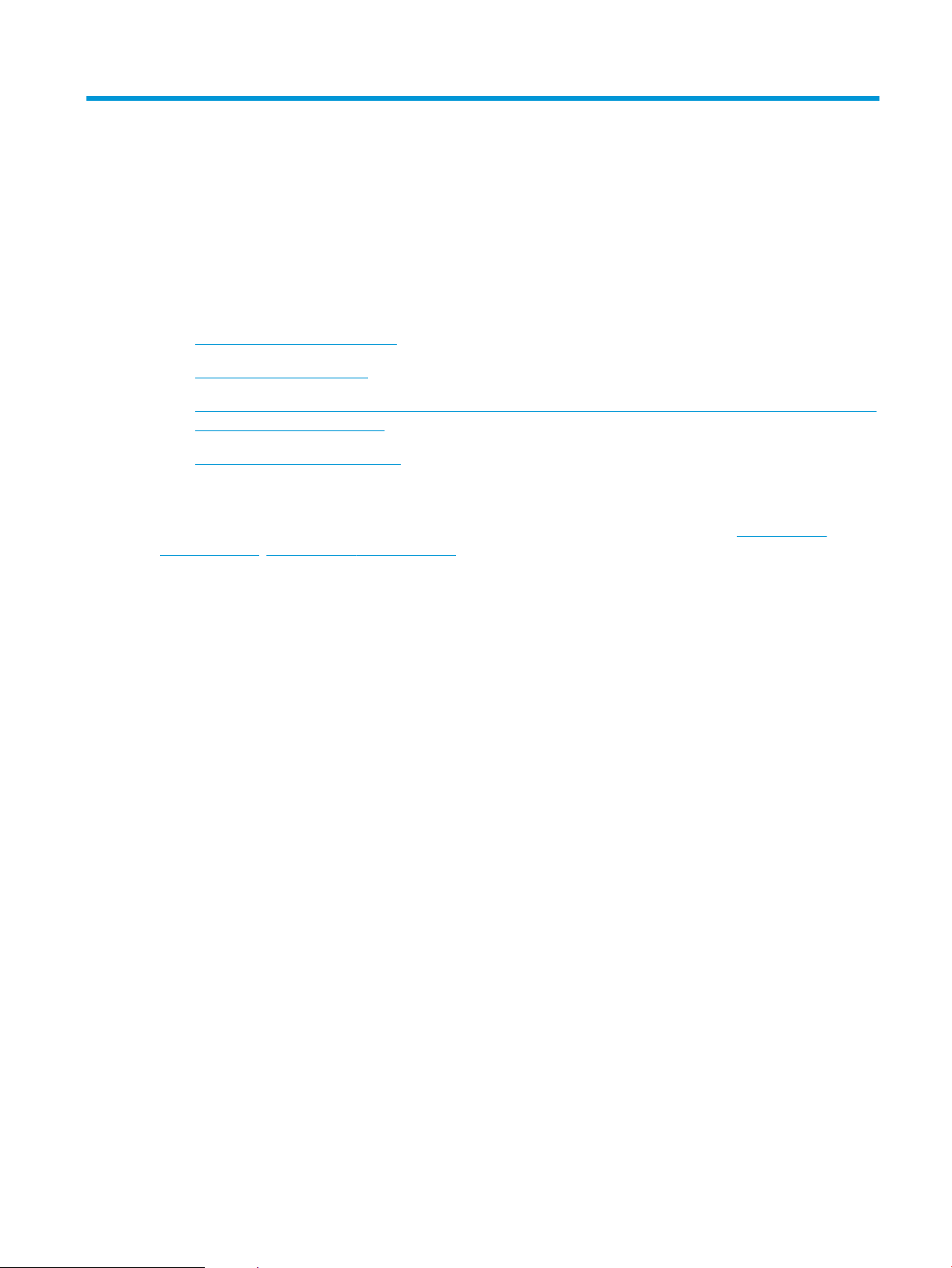
4 Štampanje
●
Zadaci za štampanje (Windows)
●
Zadaci za štampanje (OS X)
●
Store print jobs on the product to print later or print privately (Čuvanje zadataka štampanja na proizvodu za
kasnije ili privatno štampanje)
●
Štampanje sa prenosnih uređaja
Za više informacija:
Sledeće informacije su važeće u trenutku objavljivanja. Za najnovije informacije, pogledajte www.hp.com/
support/ljM402, www.hp.com/support/ljM403.
Sveobuhvatna HP pomoć za štampač obuhvata sledeće informacije:
●
Instalacija i kongurisanje
●
Učenje i korišćenje
●
Rešavanje problema
●
Preuzimanje ispravki za softver i rmver
●
Učestvovanje u forumima za podršku
●
Pronalaženje informacija o propisima i o garanciji
SRWW 33
Page 44
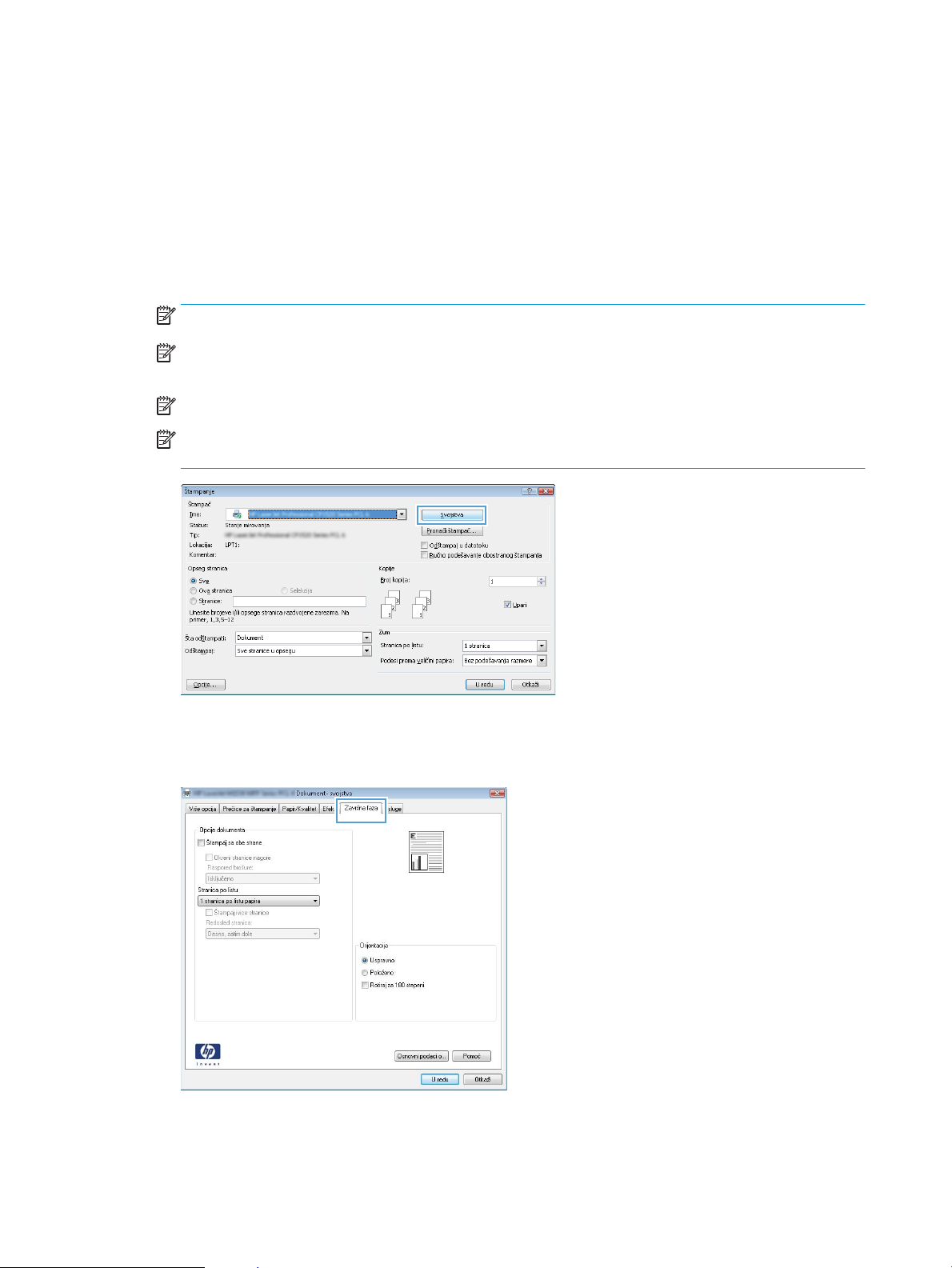
Zadaci za štampanje (Windows)
Štampanje (Windows)
Sledeća procedura opisuje proces osnovnog štampanja u operativnom sistemu Windows.
1. U okviru softvera, izaberite opciju Print (Štampanje).
2. Izaberite željeni štampač sa liste štampača. Da biste promenili postavke, kliknite ili dodirnite dugme
Properties (Svojstva) ili Preferences (Izbori) da biste otvorili upravljački program za štampač.
NAPOMENA: Naziv dugmeta nije isti u svim programima.
NAPOMENA: Da biste pristupili ovim funkcijama sa aplikacije početnog ekrana u operativnom sistemu
Windows 8 ili 8.1, izaberite stavku Devices (Uređaji), zatim Print (Štampanje), a potom izaberite štampač.
NAPOMENA: Za više informacija kliknite na dugme Help (?) (Pomoć) u upravljačkom programu štampača.
NAPOMENA: Upravljački program štampača se može razlikovati od upravljačkog programa koji je ovde
prikazan, ali koraci su isti.
3. U upravljačkom programu kliknite na kartice ili ih dodirnite da biste podesili dostupne opcije. Na primer,
podesite opciju za orijentaciju papira na kartici Finishing (Završna faza), a zatim podesite opcije za izvor
papira, vrstu papira, format papira i kvalitet štampe na kartici Paper/Quality (Papir/kvalitet).
34 Poglavlje 4 Štampanje SRWW
Page 45

4. Kliknite na dugme OK (U redu)ili ga dodirnite da biste se vratili u dijalog Print (Štampanje). U ovom ekranu
izaberite broj primeraka koje želite da štampate.
5. Kliknite na dugme OK (U redu) ili ga dodirnite da biste odštampali zadatak.
SRWW Zadaci za štampanje (Windows) 35
Page 46
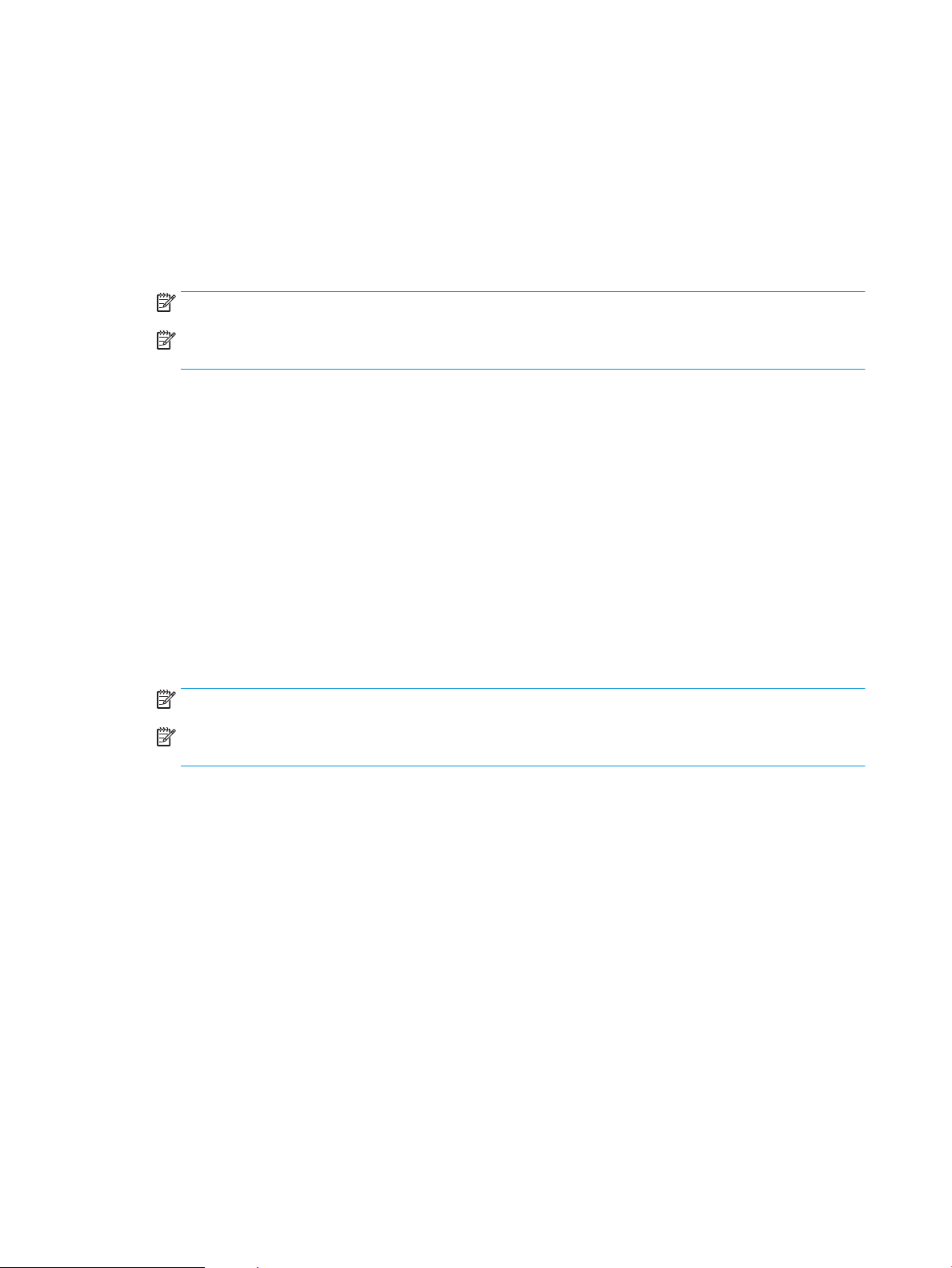
Automatsko dvostrano štampanje (Windows)
Ovu proceduru koristite za štampače na kojima je instalirana automatska jedinica za dvostrano štampanje. Ako
na štampaču nije instalirana automatska jedinica za dvostrano štampanje ili želite da štampate na vrstama
papira koje jedinica za dvostrano štampanje ne podržava, možete ručno štampati sa obe strane.
1. U okviru softvera, izaberite opciju Print (Štampanje).
2. Da biste otvorili upravljački program za štampač, izaberite štampač iz liste štampača, a zatim kliknite ili
dodirnite dugme Properties (Svojstva) ili Preferences (Izbori).
NAPOMENA: Naziv dugmeta nije isti u svim programima.
NAPOMENA: Da biste pristupili ovim funkcijama sa aplikacije početnog ekrana u operativnom sistemu
Windows 8 ili 8.1, izaberite stavku Devices (Uređaji), zatim Print (Štampanje), a potom izaberite štampač.
3. Kliknite na karticu Finishing (Završna faza) ili je dodirnite.
4. Označite polje za potvrdu Print on both sides (Štampaj sa obe strane). Kliknite na dugme OK (U redu) da
biste zatvorili dijalog Document Properties (Opcije dokumenta).
5. Da biste štampali zadatak, u dijalogu Print (Štampanje) kliknite na dugme OK (U redu).
Ručno dvostrano štampanje (Windows)
Ovu proceduru koristite za štampače koji nemaju instaliranu jedinicu za automatsko dvostrano štampanje ili da
biste štampali na papiru koji jedinica za dvostrano štampanje ne podržava.
1. U okviru softvera, izaberite opciju Print (Štampanje).
2. Da biste otvorili upravljački program za štampač, izaberite štampač iz liste štampača, a zatim kliknite ili
dodirnite dugme Properties (Svojstva) ili Preferences (Izbori).
NAPOMENA: Naziv dugmeta nije isti u svim programima.
NAPOMENA: Da biste pristupili ovim funkcijama sa aplikacije početnog ekrana u operativnom sistemu
Windows 8 ili 8.1, izaberite stavku Devices (Uređaji), zatim Print (Štampanje), a potom izaberite štampač.
3. Kliknite na karticu Finishing (Završna faza) ili je dodirnite.
4. Označite polje za potvrdu Print On Both Sides (Manually) (Štampaj sa obe strane (Ručno)). Kliknite na
dugme OK (U redu) da biste odštampali prvu stranu zadatka.
5. Uzmite odštampane papire iz izlazne korpe i stavite ih u Ležište 1.
6. Ako se to od vas traži, za nastavak štampanja dodirnite odgovarajuće dugme na kontrolnoj tabli.
36 Poglavlje 4 Štampanje SRWW
Page 47
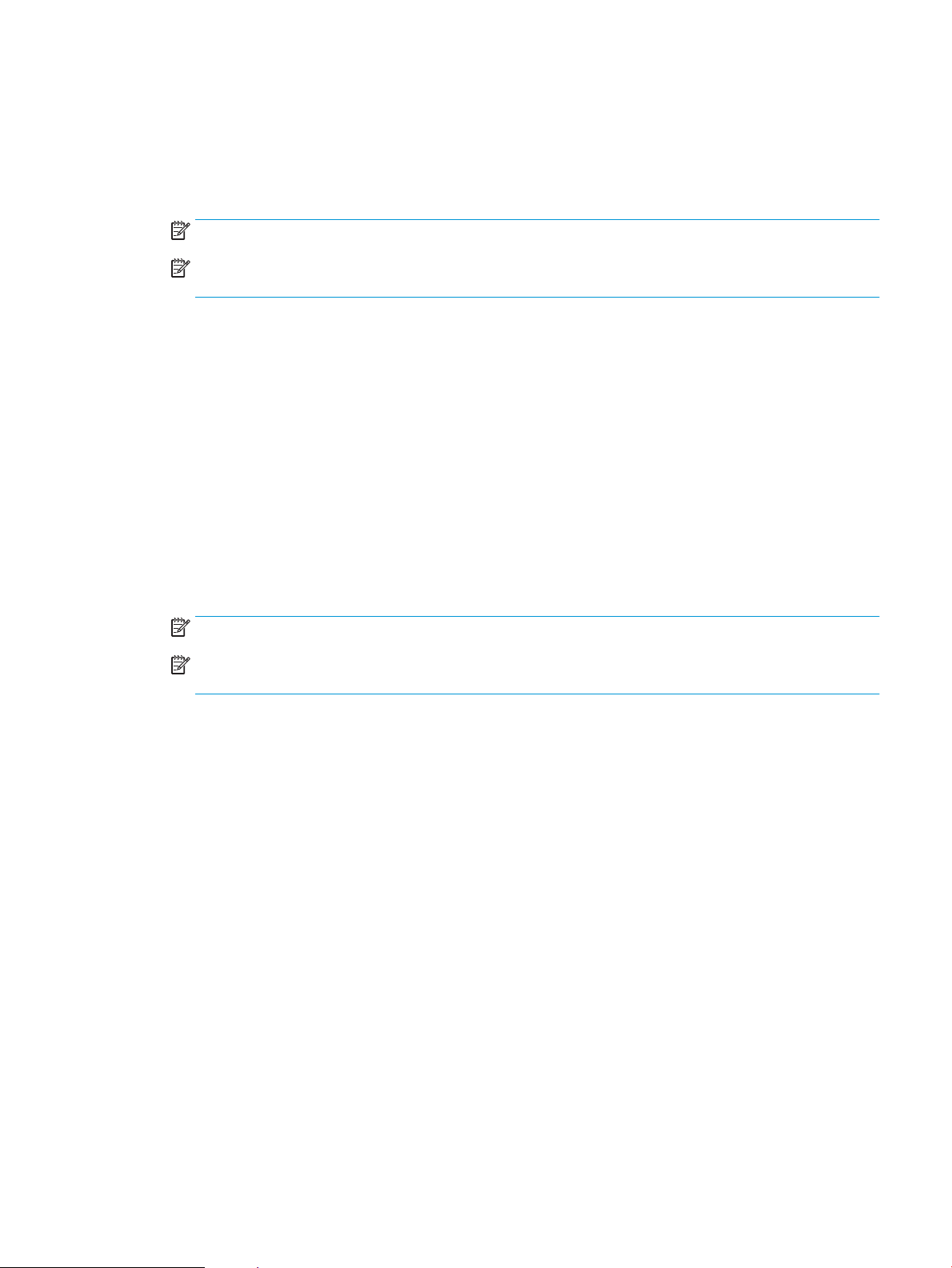
Štampanje više stranica na listu (Windows)
1. U okviru softvera, izaberite opciju Print (Štampanje).
2. Da biste otvorili upravljački program za štampač, izaberite štampač iz liste štampača, a zatim kliknite ili
dodirnite dugme Properties (Svojstva) ili Preferences (Izbori).
NAPOMENA: Naziv dugmeta nije isti u svim programima.
NAPOMENA: Da biste pristupili ovim funkcijama sa aplikacije početnog ekrana u operativnom sistemu
Windows 8 ili 8.1, izaberite stavku Devices (Uređaji), zatim Print (Štampanje), a potom izaberite štampač.
3. Kliknite na karticu Finishing (Završna faza) ili je dodirnite.
4. Na padajućoj listi Pages per sheet (Stranica po listu) izaberite broj stranica po listu.
5. Izaberite odgovarajuće opcije za Print page borders (Štampaj ivice stranice), Page order (Redosled stranica)
i Orientation (Orijentacija). Kliknite na dugme OK (U redu) da biste zatvorili dijalog Document Properties
(Opcije dokumenta).
6. Da biste štampali zadatak, u dijalogu Print (Štampanje) kliknite na dugme OK (U redu).
Izbor tipa papira (Windows)
1. U okviru softvera, izaberite opciju Print (Štampanje).
2. Da biste otvorili upravljački program za štampač, izaberite štampač iz liste štampača, a zatim kliknite ili
dodirnite dugme Properties (Svojstva) ili Preferences (Izbori).
NAPOMENA: Naziv dugmeta nije isti u svim programima.
NAPOMENA: Da biste pristupili ovim funkcijama sa aplikacije početnog ekrana u operativnom sistemu
Windows 8 ili 8.1, izaberite stavku Devices (Uređaji), zatim Print (Štampanje), a potom izaberite štampač.
3. Kliknite na karticu Paper/Quality (Papir/Kvalitet) ili je dodirnite.
4. Sa padajuće liste Paper type (Tip papira) kliknite na opciju More... (Još...).
5. Proširite listu opcija Type is: (Tip je:).
6. Proširite kategoriju papira kojoj pripada željeni papir.
7. Izaberite opciju za tip papira koji koristite, a zatim kliknite na dugme OK (U redu).
8. Kliknite na dugme OK (U redu) da biste zatvorili dijalog Document Properties (Svojstva dokumenta). Da biste
štampali zadatak, u dijalogu Print (Štampanje) kliknite na dugme OK (U redu).
Ako je potrebno da podesite ležište, na kontrolnoj tabli štampača će se prikazati poruka za konguraciju
ležišta.
9. Stavite u ležište izabranu vrstu i veličinu papira, a zatim zatvorite ležište.
10. Dodirnite dugme OK (U redu) da biste prihvatili detektovani tip i veličinu ili dodirnite dugme Modify
(Modikuj) da biste izabrali drugi tip ili veličinu papira.
11. Izaberite odgovarajući tip i veličinu, a zatim dodirnite dugme OK (U redu).
SRWW Zadaci za štampanje (Windows) 37
Page 48

Dodatni zadaci za štampanje
Posetite lokaciju www.hp.com/support/ljM402, www.hp.com/support/ljM403.
Dostupna su uputstva za obavljanje konkretnih zadataka za štampanje, kao što su:
●
Kreiranje i upotreba prečica ili početnih postavki za štampanje
●
Biranje formata papira ili korišćenje prilagođenog formata papira
●
Biranje orijentacije stranice
●
Kreiranje brošure
●
Promena veličine dokumenta zbog uklapanja u određeni format papira
●
Štampanje prve ili poslednje stranice dokumenta na drugačijem papiru
●
Štampanje vodenih žigova na dokumentu
38 Poglavlje 4 Štampanje SRWW
Page 49

Zadaci za štampanje (OS X)
Štampanje (OS X)
Sledeća procedura opisuje proces osnovnog štampanja za OS X.
1. Kliknite na meni File (Datoteka), a zatim i na opciju Print (Štampanje).
2. Izaberite štampač.
3. Kliknite na Show Details (Prikaži detalje) ili Copies & Pages (Kopije i stranice), a zatim izaberite druge menije
za podešavanje postavki štampanja.
NAPOMENA: Naziv stavke nije isti u svim programima.
4. Kliknite na dugme Print (Odštampaj).
Automatsko dvostrano štampanje (OS X)
NAPOMENA: Ove informacije se primenjuju na štampače koji imaju automatsku jedinicu za dvostrano
štampanje.
NAPOMENA: Ova funkcija omogućava da instalirate HP upravljački program. Možda neće biti dostupna ako
koristite AirPrint.
1. Kliknite na meni File (Datoteka), a zatim i na opciju Print (Štampanje).
2. Izaberite štampač.
3. Kliknite na Show Details (Prikaži detalje) ili na Copies & Pages (Kopije i stranice), a zatim na meni Layout
(Raspored).
NAPOMENA: Naziv stavke nije isti u svim programima.
4. Izaberite opciju za heftanje sa padajuće liste Two-Sided (Dvostrano).
5. Kliknite na dugme Print (Odštampaj).
Ručno dvostrano štampanje (OS X)
NAPOMENA: Ova funkcija omogućava da instalirate HP upravljački program. Možda neće biti dostupna ako
koristite AirPrint.
1. Kliknite na meni File (Datoteka), a zatim i na opciju Print (Štampanje).
2. Izaberite štampač.
3. Kliknite na Show Details (Prikaži detalje) ili na Copies & Pages (Kopije i stranice), a zatim na meni Manual
Duplex (Ručno dvostrano štampanje).
NAPOMENA: Naziv stavke nije isti u svim programima.
4. Kliknite na polje Manual Duplex (Ručno dvostrano štampanje), zatim izaberite neku od opcija povezivanja.
5. Kliknite na dugme Print (Odštampaj).
6. Idite do štampača i izvadite prazne listove koji su ostali u ležištu za papir 1.
SRWW Zadaci za štampanje (OS X) 39
Page 50

7. Uzmite odštampane papire iz izlazne korpe, a zatim ih stavite u ležište tako da odštampana strana bude
okrenuta nadole.
8. Ako se to od vas traži, za nastavak štampanja dodirnite odgovarajuće dugme na kontrolnoj tabli.
Štampanje više stranica na listu (OS X)
1. Kliknite na meni File (Datoteka), a zatim i na opciju Print (Štampanje).
2. Izaberite štampač.
3. Kliknite na Show Details (Prikaži detalje) ili na Copies & Pages (Kopije i stranice), a zatim na meni Layout
(Raspored).
NAPOMENA: Naziv stavke nije isti u svim programima.
4. U padajućoj listi Pages per sheet (Broj stranica po listu) izaberite koliko stranica želite da odštampate na
svakom listu.
5. U oblasti Layout Direction (Smer rasporeda) izaberite raspored i položaj stranica na listu.
6. Pomoću menija Borders (Okviri) izaberite tip okvira koji će se štampati oko svake stranice na listu.
7. Kliknite na dugme Print (Odštampaj).
Izbor tipa papira (OS X)
1. Kliknite na meni File (Datoteka), a zatim i na opciju Print (Štampanje).
2. Izaberite štampač.
3. Kliknite na Show Details (Prikaži detalje) ili na Copies & Pages (Kopije i stranice), a zatim na meni Media &
Quality (Medijum i kvalitet) ili meni Paper/Quality (Papir/kvalitet).
NAPOMENA: Naziv stavke nije isti u svim programima.
4. Izaberite željene opcije u meniju Media & Quality (Medijum i kvalitet) odnosno meniju Paper/Quality (Papir/
Kvalitet).
NAPOMENA: Sledeća lista sadrži glavni skup dostupnih opcija. Neke opcije nisu dostupne na svim
štampačima.
●
Media Type (Vrsta medijuma): Izaberite opciju za vrstu papira za zadatak za štampanje.
●
Print Quality (Kvalitet štampe): Izaberite rezoluciju za zadatak za štampanje.
●
Edge-To-Edge Printing (Štampanje od ivice do ivice) Izaberite ovu opciju da biste štampali blizu ivica
papira.
●
EconoMode (Režim štednje): Izaberite ovu opciju radi štednje tonera pri štampanju radnih verzija
dokumenata.
5. Kliknite na dugme Print (Odštampaj).
Dodatni zadaci za štampanje
Posetite lokaciju www.hp.com/support/ljM402, www.hp.com/support/ljM403.
40 Poglavlje 4 Štampanje SRWW
Page 51

Dostupna su uputstva za obavljanje konkretnih zadataka za štampanje, kao što su:
●
Kreiranje i upotreba prečica ili početnih postavki za štampanje
●
Biranje formata papira ili korišćenje prilagođenog formata papira
●
Biranje orijentacije stranice
●
Kreiranje brošure
●
Promena veličine dokumenta zbog uklapanja u određeni format papira
●
Štampanje prve ili poslednje stranice dokumenta na drugačijem papiru
●
Štampanje vodenih žigova na dokumentu
SRWW Zadaci za štampanje (OS X) 41
Page 52
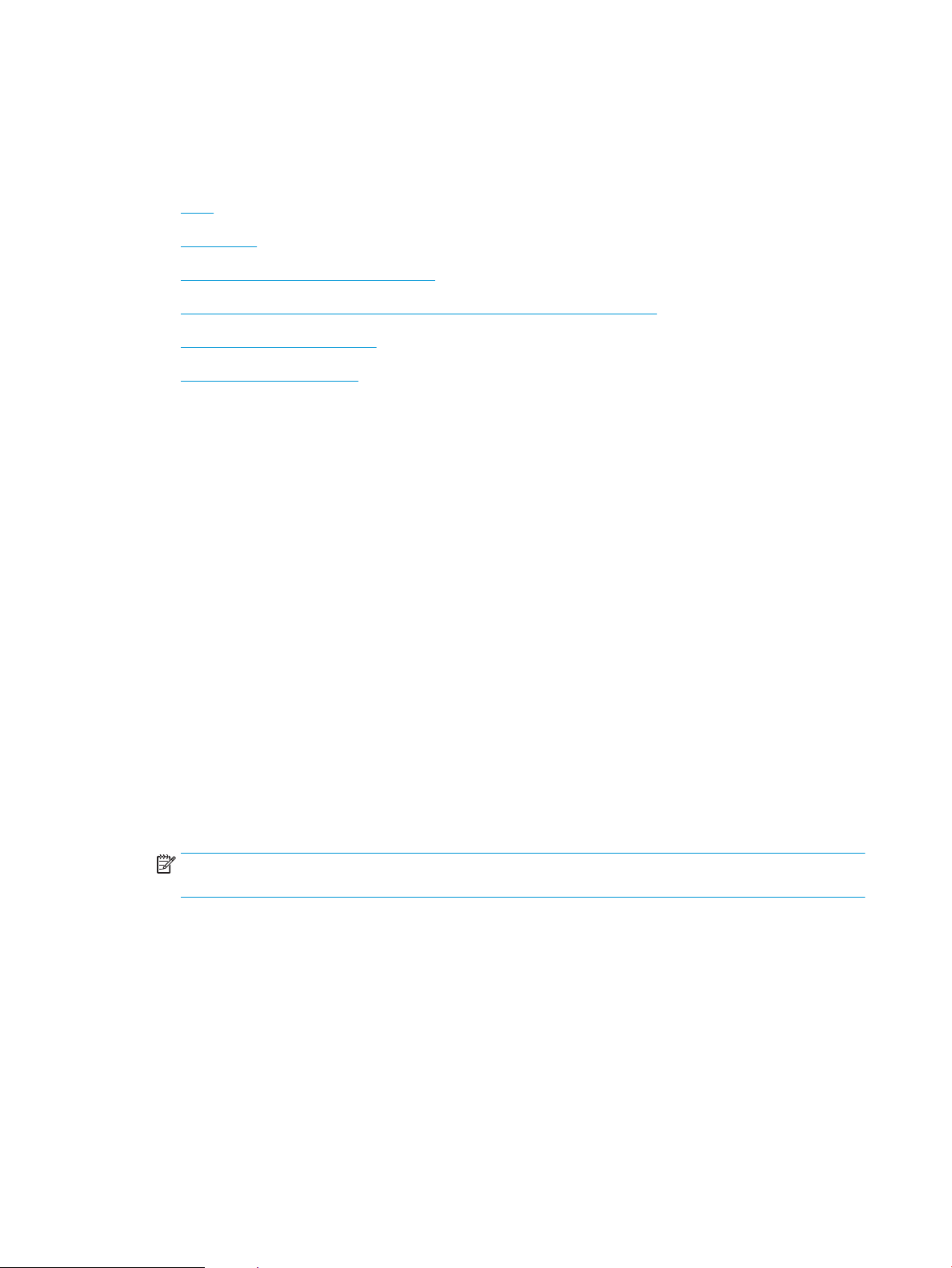
Store print jobs on the product to print later or print privately
(Čuvanje zadataka štampanja na proizvodu za kasnije ili privatno
štampanje)
●
Uvod
●
Pre početka
●
Podesite štampač za skladište zadataka
●
Create a stored job (Windows) (Kreiranje uskladištenog zadatka (Windows))
●
Štampanje sačuvanog zadatka
●
Brisanje sačuvanog zadatka
Uvod
Ovaj odeljak sadrži procedure za kreiranje i štampanje dokumenata koji su sačuvani u štampaču. Ovi zadaci se
mogu odštampati kasnije ili odštampati privatno.
Pre početka
Funkcija skladištenja zadataka ima sledeće zahteve:
●
U glavni USB port sa zadnje strane mora biti umetnuta zasebna USB 2.0 memorija sa najmanje 16 GB
slobodnog prostora. Na ovoj USB memoriji se memorišu skladišta zadataka koja se šalju na štampač. Ako
uklonite ovu USB memoriju iz štampača, funkcija skladištenja zadataka biće onemogućena.
●
Ako koristite HP Universal Print Driver (univerzalni upravljački program za štampač, UPD), morate koristiti
UPD verziju 5.9.0 ili noviju.
Podesite štampač za skladište zadataka
Funkciju skladištenja zadataka na štampaču možete da omogućite na sledeći način.
Prvi korak: Umetnite USB memoriju
1. Pronađite zadnji USB port.
NAPOMENA: Na nekim modelima zadnji USB port je zatvoren poklopcem. Skinite poklopac sa zadnjeg USB
porta pre nego što nastavite.
42 Poglavlje 4 Štampanje SRWW
Page 53

2. Umetnite USB memoriju u zadnji USB port.
Na kontrolnoj tabli prikazuje se poruka The USB drive will be formatted (USB memorija će se formatirati).
3. Izaberite stavku OK (U redu) da biste dovršili postupak.
Drugi korak: Nadogradnja upravljačkog programa za štampač
Nadogradnja upravljačkog programa za štampač u operativnom sistemu Windows
1. Kliknite na dugme Start, a zatim na stavku Devices and Printers (Uređaji i štampači).
2. Desnim tasterom miša kliknite na naziv HP štampača, a zatim izaberite stavku Printer properties (Svojstva
štampača).
3. U dijalogu Properties (Svojstva), izaberite karticu Device Settings (Postavke uređaja).
4. Izaberite stavku Update Now (Ažuriraj odmah), a zatim kliknite na OK (U redu). Upravljački program za
štampač će se ažurirati.
Ažurirani upravljački program za štampač će obuhvatiti karticu Job storage (Skladištenje zadataka).
Create a stored job (Windows) (Kreiranje uskladištenog zadatka (Windows))
Zadatke možete sačuvati na štampaču u cilju privatnog ili odloženog štampanja.
NAPOMENA: Upravljački program štampača se može razlikovati od upravljačkog programa koji je ovde
prikazan, ali koraci su isti.
1. U okviru softvera, izaberite opciju Print (Štampanje).
SRWW Store print jobs on the product to print later or print privately (Čuvanje zadataka štampanja na proizvodu za
kasnije ili privatno štampanje)
43
Page 54
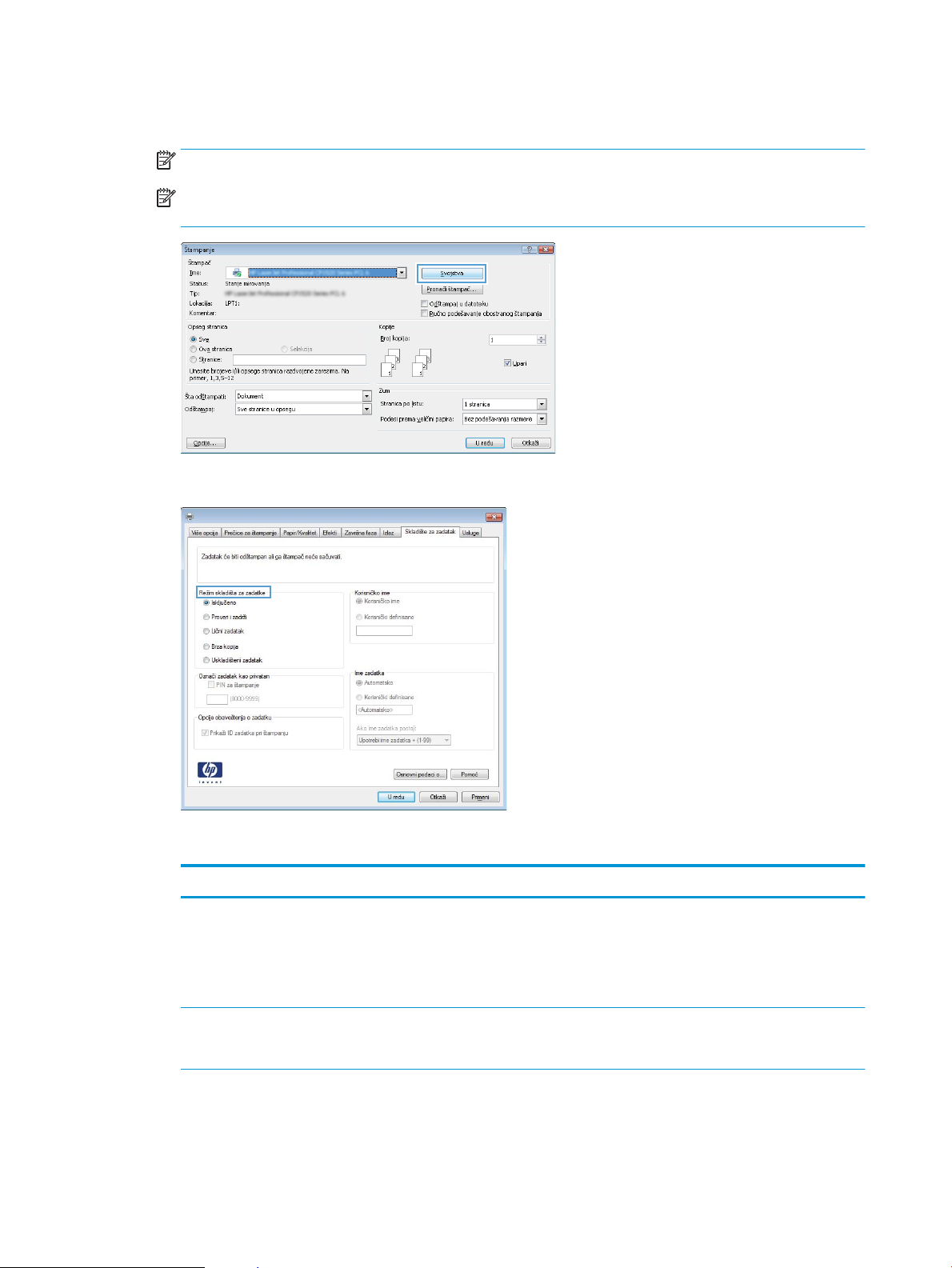
2. Izaberite štampač u listi štampača, a zatim izaberite opciju Properties (Svojstva) ili Preferences (Željene
postavke) (ime se razlikuje u zavisnosti od programa).
NAPOMENA: Naziv dugmeta nije isti u svim programima.
NAPOMENA: Da biste pristupili ovim funkcijama sa aplikacije početnog ekrana u operativnom sistemu
Windows 8 ili 8.1, izaberite stavku Devices (Uređaji), zatim Print (Štampanje), a zatim izaberite štampač.
3. Izaberite karticu Job storage (Skladištenje zadatka).
4. Izaberite opciju Job Storage Mode (Režim skladištenja zadatka).
Mode (Režim) Opis Zaštićeno PIN kodom Brisanje zadatka
Proof and Hold (Pregledaj i
zadrži)
Personal Job (Lični zadatak) Zadatak neće biti odštampan
Odštampajte prvu stranicu
dokumenta da biste proverili
kvalitet štampe, a zatim
odštampajte ostatak
dokumenta pomoću kontrolne
table štampača
dok ne zadate komandu na
kontrolnoj tabli štampača.
Ne Automatski kada se zadatak
odštampa ili kada se dostigne
granica zadržavanja zadatka.
Da (opciono) Automatski kada se zadatak
odštampa ili kada se dostigne
granica zadržavanja zadatka.
44 Poglavlje 4 Štampanje SRWW
Page 55

Mode (Režim) Opis Zaštićeno PIN kodom Brisanje zadatka
Quick Copy (Brzo kopiranje) Odštampajte željeni broj kopija
Stored Job (Uskladišten
zadatak)
5. Da biste koristili prilagođeno korisničko ime ili ime zadatka, kliknite na dugme Custom (Prilagođeno), a
zatim unesite korisničko ime ili ime zadatka.
Izaberite opciju koja će se koristiti ako postoji drugi sačuvani zadatak sa istim imenom:
●
Use Job Name + (1-99) (Koristi ime zadatka + (1-99)): Dodajte jedinstveni broj na kraju imena
zadatka.
●
Replace Existing File (Zameni postojeću datoteku): Zamenite postojeći sačuvani zadatak novim.
6. Kliknite na dugme OK (U redu) da biste zatvorili dijalog Document Properties (Opcije dokumenta). Da biste
štampali zadatak, u dijalogu Print (Štampanje) kliknite na dugme OK (U redu).
Štampanje sačuvanog zadatka
zadatka, a zatim kopije
zadatka sačuvajte u memoriji
štampača kako biste kasnije
mogli ponovo da ih
odštampate.
Uskladištite zadatak na
štampaču i dozvolite drugim
korisnicima da u svakom
trenutku odštampaju zadatak.
Ne Ručno
Da (opciono) Ručno
Koristite sledeći postupak da biste odštampali zadatak koji je sačuvan u memoriji štampača.
1. Na kontrolnoj tabli štampača pritisnite dugme OK (U redu).
2. Dođite do opcije Job Storage (Skladište zadataka) i izaberite je.
3. Iz liste Job Folders (Fascikle sa zadacima) izaberite korisničko ime. Prikazaće se lista zadataka koji su
sačuvani u okviru tog korisničkog imena.
4. Izaberite ime zadatka. Ako je zadatak privatan ili šifrovan, unesite PIN broj ili lozinku.
5. Da biste prilagodili broj kopija, izaberite stavku Copies (Kopije), unesite broj kopija, a zatim pritisnite dugme
OK (U redu).
6. Izaberite stavku Print (Štampanje) da biste odštampali zadatak.
Brisanje sačuvanog zadatka
Kada pošaljete sačuvani zadatak u memoriju štampača, štampač će zameniti sve prethodne zadatke koji imaju
isto korisničko ime i naziv zadatka. Ako je memorija štampača puna, na kontrolnoj tabli štampača prikazaće se
poruka No more memory (Nema više memorije), pa postojeće sačuvane zadatke morate izbrisati da biste mogli
da sačuvate dodatne zadatke za štampanje.
Koristite ovaj postupak da biste izbrisali zadatak koji je sačuvan u memoriji štampača.
1. Na kontrolnoj tabli štampača pritisnite dugme OK (U redu).
2. Dođite do opcije Job Storage (Skladište zadataka) i izaberite je.
3. Iz liste Job Folders (Fascikle sa zadacima) izaberite korisničko ime. Prikazaće se lista zadataka koji su
sačuvani u okviru tog korisničkog imena.
SRWW Store print jobs on the product to print later or print privately (Čuvanje zadataka štampanja na proizvodu za
kasnije ili privatno štampanje)
45
Page 56

4. Izaberite ime zadatka. Ako je zadatak privatan ili šifrovan, unesite PIN broj ili lozinku.
5. Izaberite stavku Delete (Izbriši), a zatim pritisnite dugme OK (U redu) da biste izbrisali zadatak.
46 Poglavlje 4 Štampanje SRWW
Page 57

Štampanje sa prenosnih uređaja
Uvod
Kompanija HP nudi nekoliko rešenja za štampanje sa prenosnih uređaja i e-štampu koja omogućavaju
jednostavno štampanje sa prenosnog računara, tablet računara, pametnog telefona ili nekog drugog prenosnog
uređaja na HP štampaču. Da biste prikazali celu listu i odredili najbolju opciju, posetite www.hp.com/go/
LaserJetMobilePrinting.
●
Wi-Fi Direct i NFC štampanje (samo za bežične modele)
●
HP ePrint preko e-pošte
●
HP ePrint softver
●
AirPrint
●
Android ugrađeno štampanje
Wi-Fi Direct i NFC štampanje (samo za bežične modele)
Wi-Fi Direct i NFC (Near Field Communication) štampanje omogućavaju (mobilnim) uređajima sa Wi-Fi opcijom da
uspostave bežičnu mrežnu vezu direktno sa štampačem bez upotrebe bežičnog rutera.
Wi-Fi Direct i NFC omogućavaju štampanje sa bežičnog mobilnog uređaja bez povezivanja na mrežu ili Internet.
NFC funkcija omogućava lako povezivanje tipa „jedan na jedan“ sa mobilnim uređajima jednostavnim dodirom
dva uređaja.
NAPOMENA: Funkcije Wi-Fi Direct i NFC nisu podržane na svim operativnim sistemima mobilnih uređaja.
Koristite funkciju Wi-Fi Direct za bežično štampanje dokumenata sa sledećih uređaja:
●
Mobilnih uređaja sa operativnim sistemom Android koji ima ugrađeno Android rešenje za štampanje
Dodatne informacije o Wi-Fi Direct štampanju potražite na adresi www.hp.com/go/wirelessprinting.
Funkcije NFC i Wi-Fi Direct mogu se omogućiti ili onemogućiti preko kontrolne table štampača.
Omogućavanje i onemogućavanje funkcije Wi-Fi Direct
Prvo omogućite funkciju Wi-Fi Direct na kontrolnoj tabli štampača.
1. Na kontrolnoj tabli štampača pritisnite dugme OK (U redu).
2. Otvorite sledeće menije:
●
Network Setup (Podešavanje mreže)
●
Wi-Fi Direct
●
On/O (Uključeno/isključeno)
3. Izaberite stavku menija On (Uključeno). Kada izaberete stavku O (Isključeno), Wi-Fi Direct štampanje će biti
onemogućeno.
SRWW Štampanje sa prenosnih uređaja 47
Page 58
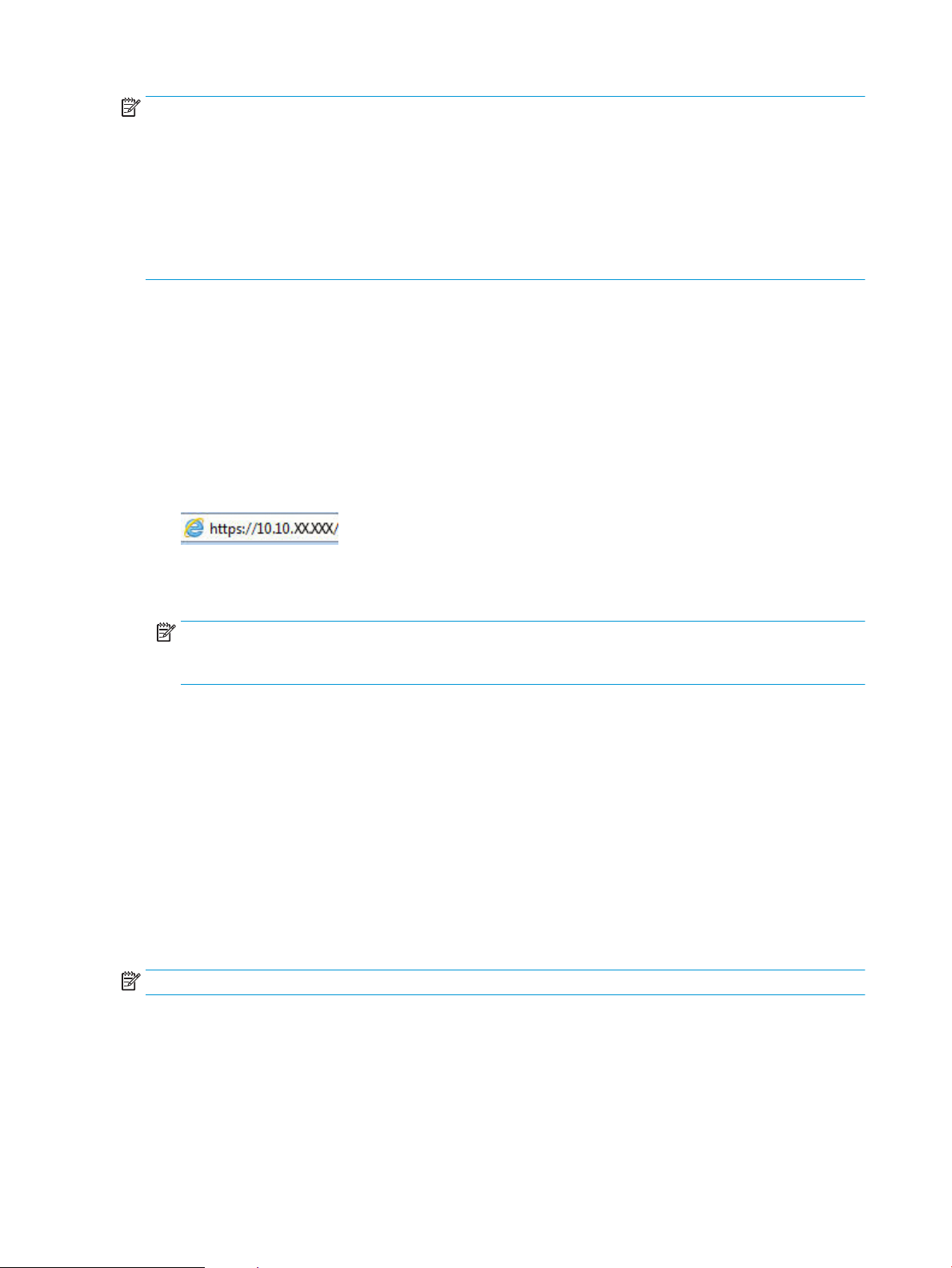
NAPOMENA: U okruženjima u kojima je instalirano više modela istog štampača može biti od pomoći ako
svakom štampaču dodelite jedinstveni Wi-Fi Direct naziv radi lakše identikacije štampača za Wi-Fi Direct
štampanje. Wi-Fi Direct nazivu možete pristupiti tako što ćete pritisnuti dugme OK (U redu) i otvoriti sledeće
menije:
●
Network Setup (Podešavanje mreže)
●
Wi-Fi Direct
●
Wi-Fi Direct Name (Wi-Fi Direct naziv)
Pratite ovaj postupak da biste promenili Wi-Fi Direct naziv štampača pomoću ugrađenog HP Web servera (EWS):
Prvi korak: Otvaranje ugrađenog HP Web servera
1. Na kontrolnoj tabli štampača pritisnite dugme OK (U redu). Otvorite meni Network Setup (Podešavanje
mreže), a zatim izaberite opciju Show IP Address (Prikaži IP adresu) da bi se prikazala IP adresa ili ime
glavnog računarskog sistema.
2. Otvorite Web pregledač i u polje za adresu unesite IP adresu ili ime glavnog računarskog sistema tačno kao
što je navedeno na kontrolnoj tabli štampača. Pritisnite taster Enter na tastaturi računara. Otvoriće se
ugrađeni Web server.
Ako se u Web pregledaču pojavi poruka There is a problem with this website’s security certicate (Postoji
problem sa bezbednosnim certikatom ove Web lokacije) kada probate da otvorite EWS, kliknite na
Continue to this website (not recommended) (Nastavi do ove Web lokacije (ne preporučuje se)).
NAPOMENA: Ako izaberete stavku Continue to this website (not recommended) (Nastavi do ove Web
lokacije (ne preporučuje se)), nećete dovesti u pitanje bezbednost računara dok koristite EWS za HP
štampač.
Drugi korak: Promena Wi-Fi Direct naziva
1. Izaberite karticu Networking (Umrežavanje).
2. U levom oknu za navigaciju kliknite na vezu Wi-Fi Direct Setup (Podešavanje Wi-Fi Direct veze).
3. U polje Wi-Fi Direct Name (Wi-Fi Direct naziv) unesite novo ime.
4. Kliknite na dugme Apply (Primeni).
HP ePrint preko e-pošte
Koristite opciju HP ePrint za štampanje dokumenata tako što ćete ih u obliku priloga u e-poruci poslati na eadresu štampača sa bilo kog uređaja na kome je omogućena e-pošta.
NAPOMENA: Možda će biti neophodno ažuriranje rmvera kako bi štampač koristio ovu funkciju.
Da biste koristili opciju HP ePrint, štampač mora da ispuni sledeće zahteve:
●
Štampač mora biti povezan na žičnu ili bežičnu mrežu i mora imati pristup Internetu.
●
Na štampaču moraju biti omogućene HP mrežne usluge, a štampač mora biti registrovan na lokaciji
HP Connected.
48 Poglavlje 4 Štampanje SRWW
Page 59
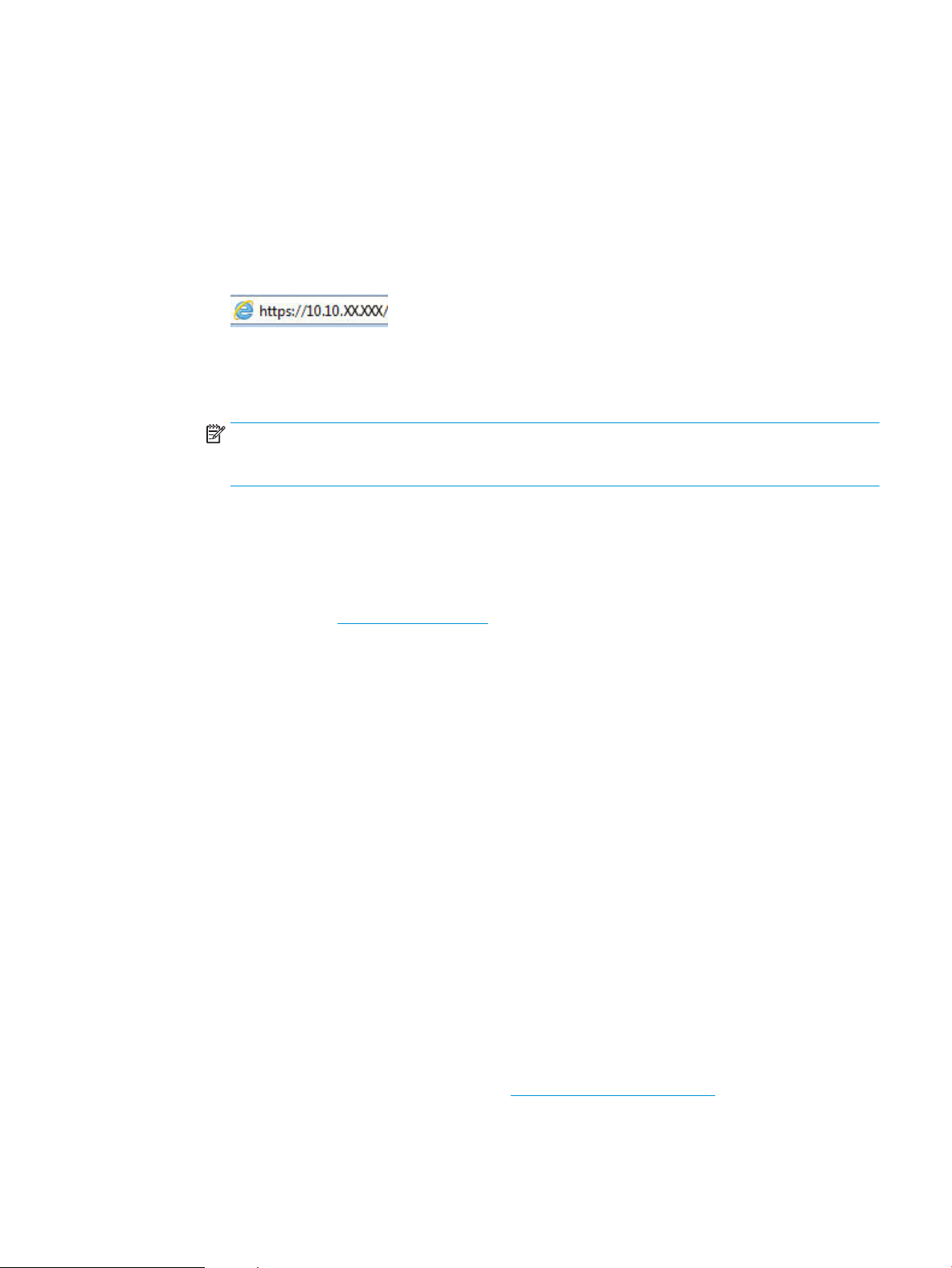
Obavite sledeću proceduru da biste omogućili HP mrežne usluge i da biste se registrovali na lokaciji HP
Connected:
1. Na kontrolnoj tabli štampača pritisnite dugme OK (U redu). Otvorite meni Network Setup
(Podešavanje mreže), a zatim izaberite opciju Show IP Address (Prikaži IP adresu) da bi se prikazala IP
adresa ili ime glavnog računarskog sistema.
2. Otvorite Web pregledač i u polje za adresu unesite IP adresu ili ime glavnog računarskog sistema
tačno kao što je navedeno na kontrolnoj tabli štampača. Pritisnite taster Enter na tastaturi računara.
Otvoriće se ugrađeni Web server.
Ako se u Web pregledaču pojavi poruka There is a problem with this website’s security certicate
(Postoji problem sa bezbednosnim certikatom ove Web lokacije) kada probate da otvorite EWS,
kliknite na Continue to this website (not recommended) (Nastavi do ove Web lokacije (ne preporučuje
se)).
NAPOMENA: Ako izaberete stavku Continue to this website (not recommended) (Nastavi do ove Web
lokacije (ne preporučuje se)), nećete dovesti u pitanje bezbednost računara dok koristite EWS za HP
štampač.
3. Kliknite na karticu HP Web Services (HP mrežne usluge), a zatim na Enable (Omogući). Štampač
omogućava mrežne usluge, a zatim štampa stranicu sa informacijama.
Stranica sa informacijama sadrži šifru štampača koja je potrebna za registrovanje HP uređaja na
lokaciji HP Connected.
4. Posetite lokaciju www.hpconnected.com kako biste kreirali HP ePrint nalog i dovršili postupak
HP ePrint softver
Softver HP ePrint olakšava štampanje sa Windows ili Mac stonog ili prenosnog računara na svakom štampaču
koji podržava uslugu HP ePrint. Ovaj upravljački program olakšava pronalaženje štampača sa omogućenom
uslugom HP ePrint koji su registrovani na vašem HP Connected nalogu. Odredišni HP štampač može se nalaziti u
vašoj kancelariji ili bilo gde u svetu.
●
Windows: Nakon instalacije softvera, otvorite opciju Print (Odštampaj) u aplikaciji, a zatim sa liste
instaliranih štampača izaberite HP ePrint. Kliknite na dugme Properties (Svojstva) da biste kongurisali
opcije štampanja.
●
OS X: Nakon instalacije softvera, izaberite File (Datoteka), Print (Odštampaj), a zatim izaberite strelicu pored
stavke PDF (u donjem levom uglu ekrana upravljačkog programa). Izaberite stavku HP ePrint.
U operativnom sistemu Windows, softver HP ePrint podržava i TCP/IP štampanje na lokalnim štampačima na
mreži (LAN ili WAN) koji podržavaju UPD PostScript®.
I Windows i OS X podržavaju IPP štampanje na štampačima sa podrškom za ePCL koji su povezani na LAN ili WAN
mrežu.
Takođe, i Windows i Mac podržavaju štampanje PDF dokumenata na javnim lokacijama za štampanje, kao i
štampanje pomoću softvera HP ePrint preko e-pošte i „oblaka“.
podešavanja.
Upravljačke programe i informacije potražite na lokaciji www.hp.com/go/eprintsoftware.
SRWW Štampanje sa prenosnih uređaja 49
Page 60

AirPrint
NAPOMENA: HP ePrint softver je uslužni program za PDF tok posla za Mac i tehnički nije upravljački program za
štampanje.
NAPOMENA: Softver HP ePrint ne podržava štampanje sa USB uređaja.
Direktno štampanje pomoću aplikacije Apple AirPrint je podržano za operativne sisteme iOS 4.2 i novije, kao i sa
Mac računara s operativnim sistemom OS X 10.7 ili novijim. Koristite AirPrint za direktno štampanje na štampaču
sa iPad, iPhone (3GS ili noviji) ili iPod touch (treća generacija ili noviji) uređaja u sledećim mobilnim aplikacijama:
●
Mail (Pošta)
●
Photos (Fotograje)
●
Safari
●
iBooks
●
Određenim aplikacijama nezavisnih proizvođača
Da biste koristili AirPrint, štampač mora biti povezan sa istom mrežom (podmrežom) na koju je povezan Apple
uređaj. Dodatne informacije o korišćenju aplikacije AirPrint i HP štampačima koji su kompatibilni sa aplikacijom
AirPrint, potražite na lokaciji www.hp.com/go/LaserJetMobilePrinting.
NAPOMENA: Pre korišćenja aplikacije AirPrint sa USB vezom, proverite broj verzije. AirPrint verzije 1.3 i ranije ne
podržava USB veze.
Android ugrađeno štampanje
Ugrađeno rešenje za štampanje kompanije HP za Android i Kindle omogućava mobilnim uređajima da automatski
pronađu HP štampače koji su ili na mreži ili u dometu bežičnog opsega za Wi-Fi Direct štampanje i da štampaju
na njima.
Štampač mora biti povezan sa istom mrežom (podmrežom) na koju je povezan Android uređaj.
Rešenje za štampanje je ugrađeno u podržane operativne sisteme, što znači da nije neophodno instaliranje
upravljačkih programa ni preuzimanje softvera.
Više informacija o načinu korišćenja funkcije Android ugrađenog štampanja i spisak podržanih Android uređaja
potražite na adresi www.hp.com/go/LaserJetMobilePrinting.
50 Poglavlje 4 Štampanje SRWW
Page 61
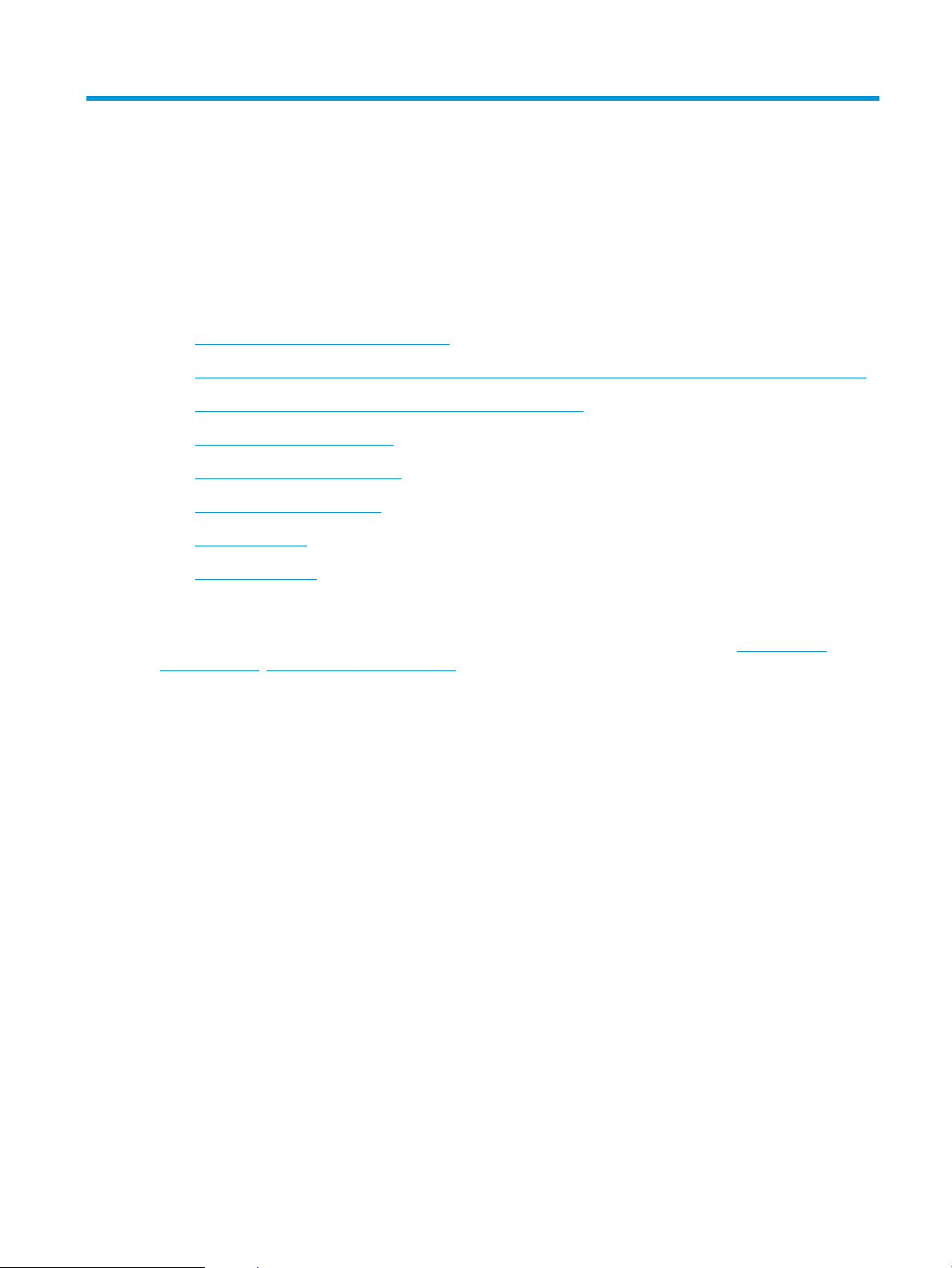
5 Upravljanje štampačem
●
Menjanje tipa veze štampača (Windows)
●
Napredno kongurisanje pomoću ugrađenog HP Web servera (EWS) i alatke HP Device Toolbox (Windows)
●
Napredno kongurisanje pomoću aplikacije HP Utility za OS X
●
Podešavanje postavki IP mreže
●
Bezbednosne funkcije štampača
●
Podešavanja štednje energije
●
HP Web Jetadmin
●
Ažuriranje rmvera
Za više informacija:
Sledeće informacije su važeće u trenutku objavljivanja. Za najnovije informacije, pogledajte www.hp.com/
support/ljM402, www.hp.com/support/ljM403.
Sveobuhvatna HP pomoć za štampač obuhvata sledeće informacije:
●
Instalacija i kongurisanje
●
Učenje i korišćenje
●
Rešavanje problema
●
Preuzimanje ispravki za softver i rmver
●
Učestvovanje u forumima za podršku
●
Pronalaženje informacija o propisima i o garanciji
SRWW 51
Page 62
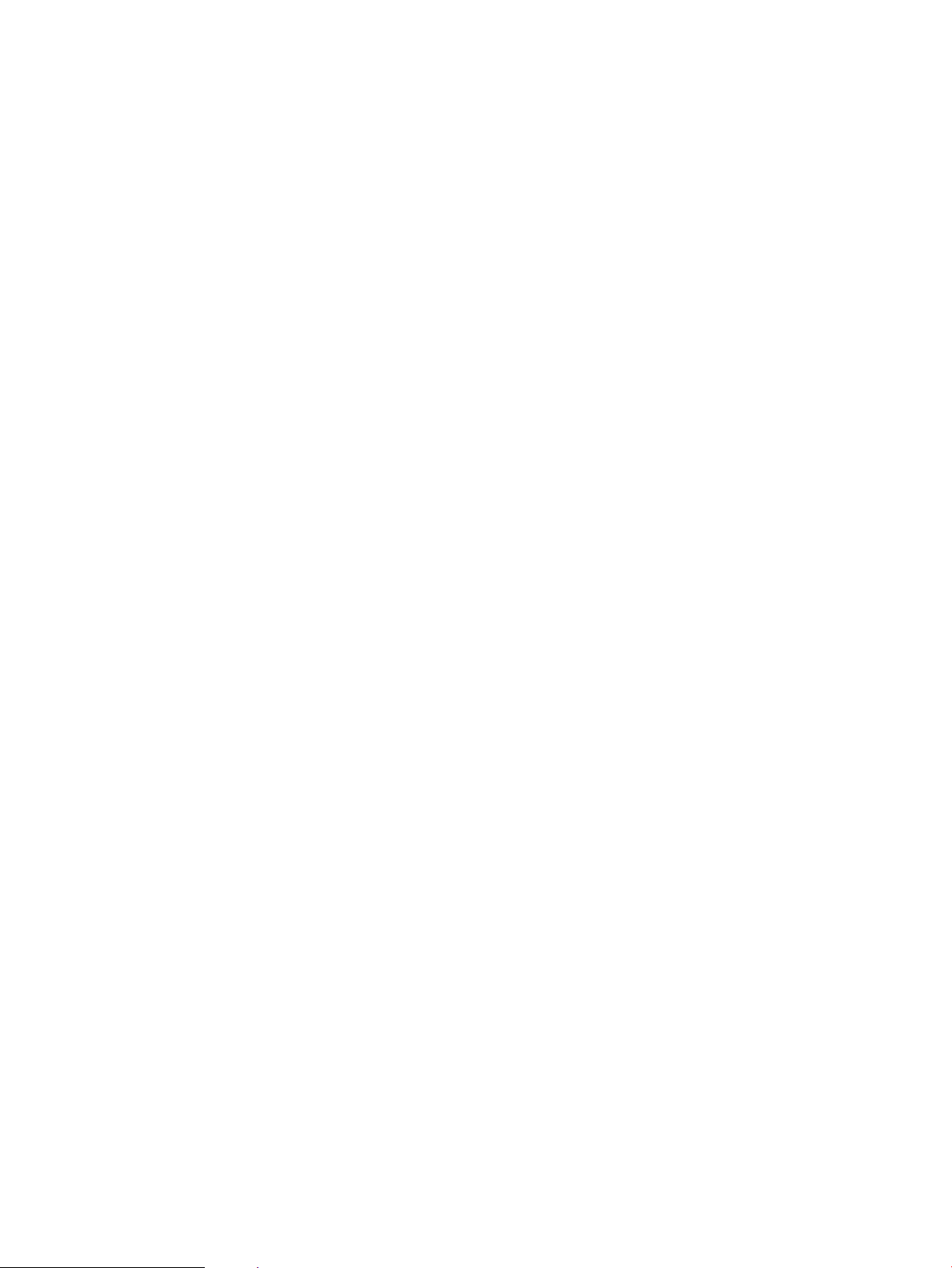
Menjanje tipa veze štampača (Windows)
Ako već koristite štampač i želite da promenite način na koji je povezan, upotrebite prečicu Recongure your HP
Device (Ponovo podesite svoj HP uređaj) za menjanje veze. Na primer, možete ponovo kongurisati štampač tako
da koristi drugu adresu bežične mreže, da se poveže na žičnu ili bežičnu mrežu ili možete promeniti mrežnu vezu
u USB vezu. Konguraciju možete promeniti bez ubacivanja CD-a koji ste dobili uz štampač. Kada izaberete vrstu
veze koju želite da uspostavite, program se prebacuje direktno na deo postupka podešavanja štampača u kom je
potrebno izvršiti promene.
52 Poglavlje 5 Upravljanje štampačem SRWW
Page 63

Napredno kongurisanje pomoću ugrađenog HP Web servera (EWS) i
alatke HP Device Toolbox (Windows)
Pomoću ugrađenog HP Web servera možete da upravljate funkcijama štampanja sa računara umesto sa
kontrolne table štampača.
●
Pogledajte informacije o statusu štampača
●
Utvrđivanje preostale količine potrošnog materijala i naručivanje novog
●
Pogledajte i promenite podešavanja ležišta za papir
●
Pogledajte i promenite konguraciju menija na kontrolnoj tabli štampača
●
Pogledajte i odštampajte interne stranice
●
Primajte obaveštenja u vezi sa štampačem i potrošnim materijalom
●
Pregledati i menjati mrežna podešavanja
Ugrađeni HP Web server radi kada je štampač povezan sa mrežom zasnovanom na IP protokolu. Ugrađeni HP
Web server ne podržava veze štampača zasnovane na IPX protokolu. Nije vam neophodan pristup Internetu da
biste otvorili i koristili ugrađeni HP Web server.
Kada je štampač povezan na mrežu, ugrađeni HP Web server automatski postaje dostupan.
NAPOMENA: HP Device Toolbox (Kutija s alatkama za HP uređaj) je softver koji se koristi za povezivanje na
ugrađeni HP Web server kada je štampač povezan sa računarom preko USB veze. On će biti dostupan samo
ukoliko ste prilikom instalacije štampača na računar izabrali punu instalaciju. Od toga kako je uređaj povezan
zavisi hoće li sve funkcije biti dostupne.
NAPOMENA: Ugrađeni HP Web server ne može se koristiti ako je na mreži aktiviran zaštitni zid.
Prvi način: Otvaranje ugrađenog HP Web servera (EWS) iz Start menija
1. Kliknite na dugme Start (Započni), a zatim izaberite stavku Programs (Programi).
2. Kliknite na grupu vašeg HP štampača, a zatim kliknite na stavku HP Device Toolbox (Kutija s alatkama za HP
uređaj).
Drugi način: Otvaranje ugrađenog HP Web servera (EWS) iz Web pregledača
1. Na kontrolnoj tabli štampača pritisnite dugme OK (U redu). Otvorite meni Network Setup (Podešavanje
mreže), a zatim izaberite opciju Show IP Address (Prikaži IP adresu) da bi se prikazala IP adresa ili ime
glavnog računarskog sistema.
SRWW Napredno kongurisanje pomoću ugrađenog HP Web servera (EWS) i alatke HP Device Toolbox (Windows) 53
Page 64

2. Otvorite Web pregledač i u polje za adresu unesite IP adresu ili ime glavnog računarskog sistema tačno kao
što je navedeno na kontrolnoj tabli štampača. Pritisnite taster Enter na tastaturi računara. Otvoriće se
ugrađeni Web server.
NAPOMENA: Ako se u Web pregledaču pojavi poruka There is a problem with this website’s security
certicate (Postoji problem sa bezbednosnim certikatom ove Web lokacije) kada probate da otvorite EWS,
kliknite na Continue to this website (not recommended) (Nastavi do ove Web lokacije (ne preporučuje se)).
Ako izaberete stavku Continue to this website (not recommended) (Nastavi do ove Web lokacije (ne
preporučuje se)), nećete dovesti u pitanje bezbednost računara dok koristite EWS za HP štampač.
Kartica ili odeljak Opis
Kartica Home (Glavni ekran)
Sadrži informacije o štampaču, stanju
i konguraciji.
●
Device Status (Status uređaja): Prikazuje status štampača i približni preostali vek trajanja
HP potrošnog materijala u procentima.
●
Supplies Status (Status potrošnog materijala): Prikazuje procenat preostalog radnog veka
HP potrošnog materijala. Stvarni preostali radni vek potrošnog materijala može se
razlikovati. Razmislite o tome da pripremite zamenu za potrošni materijal kako biste mogli
da ga instalirate kada kvalitet štampe postane neprihvatljiv. Potrošni materijal ne mora da
se zameni osim ako kvalitet štampanja nije postao neprihvatljiv.
●
Device Conguration (Konguracija uređaja): Prikazuje informacije koje se mogu pronaći na
stranici sa konguracijom štampača.
●
Network Summary (Pregled mreže): Prikazuje informacije koje se mogu naći na stranici sa
mrežnim podešavanjima štampača.
●
Reports (Izveštaji): Omogućava štampanje stranice sa konguracijom i stranice sa stanjem
potrošnog materijala koje štampač generiše.
●
Job Storage Log (Evidencija skladištenja zadataka): Prikazuje rezime svih zadataka
sačuvanih u memoriji štampača.
●
Color Usage Log (Evidencija o potrošnji boje): Prikazuje rezime zadataka za štampanje u boji
koje je uređaj obavio.
(Samo štampači u boji)
●
Event Log (Evidencija događaja): Prikazuje listu svih događaja i grešaka u vezi sa
štampačem.
54 Poglavlje 5 Upravljanje štampačem SRWW
Page 65

Kartica ili odeljak Opis
Kartica System (Sistem)
Pruža mogućnost kongurisanja
štampača sa računara.
●
Device Information (Informacije o uređaju): Sadrži osnovne informacije o štampaču i
kompaniji.
●
Paper Setup (Podešavanje papira): Omogućava izmene podrazumevanih postavki štampača
u vezi sa papirom.
●
Print Quality (Kvalitet štampe): Omogućava izmene podrazumevanih postavki štampača u
vezi sa kvalitetom štampe.
●
Energy Settings (Postavke štednje energije): Omogućava izmene podrazumevane vrednosti
za vreme za ulazak u režim mirovanja ili u režim automatskog isključivanja.
●
Job Storage Setup (Podešavanje skladišta za zadatke): Omogućava kongurisanje postavki
štampača za skladište zadataka.
●
Print Density (Gustina štampanja): Omogućava izmene gustine štampanja kao što su
kontrast, akcenti, srednji tonovi i senke
●
Paper Types (Vrste papira): Omogućava podešavanje režima štampanja u skladu sa vrstama
papira koje štampač podržava.
●
System Setup (Sistemska podešavanja): Omogućava menjanje podrazumevanih sistemskih
postavki štampača.
●
Supply Settings (Postavke za potrošni materijal): Omogućava izmene postavki za
upozorenja Cartridge is low (Kertridž je gotovo pri kraju) i druge informacije o potrošnom
materijalu.
●
Service (Servisiranje): Izvodi proceduru čišćenja štampača.
Kartica Print (Štampanje)
Omogućava menjanje
podrazumevanih podešavanja
štampanja sa računara.
Kartica Faks
(Samo štampači sa funkcijom faksa)
●
Save and Restore (Čuvanje i vraćanje): Omogućava čuvanje trenutnih postavki štampača u
datoteku na računaru. Pomoću ove datoteke moći ćete da učitate iste postavke na drugi
štampač ili da kasnije vratite ove postavke na štampač.
●
Administration (Administracija): Omogućava postavljanje ili menjanje lozinke za štampač.
Omogućava ili onemogućava funkcije štampača.
NAPOMENA: Karticu System (Sistem) možete zaštititi lozinkom. Ukoliko je štampač umrežen,
uvek se posavetujte sa administratorom pre nego što promenite podešavanja na ovoj kartici.
●
Printing (Štampanje): Omogućava menjanje podrazumevanih postavki za štampanje, kao
što su broj kopija ili položaj papira. Iste opcije dostupne su na kontrolnoj tabli uređaja.
●
PCL5c: Pregledajte i promenite podešavanja za PCL5c.
●
PostScript: Isključivanje ili uključivanje funkcije Print PS Errors (Odštampaj PS greške).
●
Opcije primanja: Omogućava kongurisanje načina rada štampača sa dolaznim faksovima.
●
Telefonski imenik: Omogućava dodavanje, uređivanje ili brisanje stavki imenika faksa.
●
Lista faksova za blokiranje: Omogućava podešavanje brojeva faksa kojima je zabranjeno
slanje faksa na štampač.
●
Evidencija aktivnosti faksa: Omogućava pregled najnovijih aktivnosti faksa na štampaču.
SRWW Napredno kongurisanje pomoću ugrađenog HP Web servera (EWS) i alatke HP Device Toolbox (Windows) 55
Page 66

Kartica ili odeljak Opis
Kartica Scan (Skeniranje)
(Samo MFP štampači)
Kartica Networking (Umrežavanje)
(Samo za štampače koji su povezani
na mrežu)
Omogućava menjanje mrežnih
postavki sa računara.
Podesite funkcije Scan to Network Folder (Skeniranje u mrežnu fasciklu) i Scan to E-mail
(Skeniranje u e-poštu).
●
Network Folder Setup (Podešavanje mrežne fascikle): Omogućava kongurisanje mrežnih
fascikli u koje štampač može da sačuva skeniranu datoteku.
●
Scan to E-mail Setup (Podešavanje skeniranja u e-poštu): Omogućava započinjanje procesa
podešavanja funkcije Scan to E-mail (Skeniranje u e-poštu).
●
Outgoing E-mail Proles (Odlazni proli e-pošte): Omogućava podešavanje e-adrese koja će
biti prikazana kao adresa „pošiljaoca“ za sve e-poruke koje su poslate sa štampača.
●
Default SMTP Conguration (Podrazumevana konguracija SMTP servera): Konguriše
informacije SMTP servera.
●
E-mail Address Book (E-adresar): Omogućava dodavanje ili brisanje stavki imenika e-pošte.
●
Network Contacts Setup (Podešavanje mrežnih kontakata): Omogućava podešavanje
štampača za povezivanje na mrežni adresar.
●
E-mail Options (Opcije e-pošte): Omogućava kongurisanje podrazumevanog reda s
naslovom i teksta tela poruke. Omogućava kongurisanje podrazumevanih postavki
skeniranja za e-poštu.
Administratori mreže mogu koristiti ovu karticu za kontrolisanje mrežnih postavki štampača kada
je povezan na mrežu zasnovanu na IP protokolu. Takođe, omogućava administratoru mreže da
podesi Wi-Fi Direct funkciju. Ova kartica se ne pojavljuje ako je štampač direktno povezan na
računar.
Kartica HP Web Services (HP mrežne
usluge)
Pomoću ove kartice podesite i koristite različite mrežne alatke za štampač.
56 Poglavlje 5 Upravljanje štampačem SRWW
Page 67

Napredno kongurisanje pomoću aplikacije HP Utility za OS X
Koristite HP Utility da biste proverili status štampača, odnosno da biste videli ili promenili postavke štampača
preko računara.
Program HP Utility možete koristiti ako je štampač povezan USB kablom ili ako je povezan na mrežu zasnovanu
na TCP/IP protokolu.
Pokretanje programa HP Utility
1. Na računaru otvorite meni System Preferences (Sistemski izbori), a zatim kliknite na ikonu Print & Fax
(Štampanje i faks), Print & Scan (Štampanje i skeniranje) ili Printers & Scanners (Štampači i skeneri).
2. Izaberite štampač sa liste.
3. Kliknite na dugme Options & Supplies (Opcije i potrošni materijal).
4. Kliknite na karticu Utility (Uslužni program).
5. Kliknite na dugme Open Printer Utility (Otvori uslužni program štampača).
Funkcije softvera HP Utility
Traka sa alatkama HP Utility obuhvata sledeće stavke:
●
Devices (Uređaji): Kliknite na ovo dugme da bi se prikazali ili sakrili Mac uređaji koje je pronašao HP Utility.
●
All Settings (Sve postavke): Kliknite na ovo dugme da biste se vratili na HP Utility glavnu stranicu.
●
HP Support (HP služba za podršku): Kliknite na ovo dugme da biste otvorili pregledač i posetili Web lokaciju
HP službe za podršku.
●
Supplies (Potrošni materijal): Kliknite na ovo dugme da biste otvorili Web lokaciju HP SureSupply.
●
Registration (Registracija): Kliknite na ovo dugme da biste otvorili Web lokaciju HP registracije.
●
Recycling (Recikliranje): Kliknite na ovo dugme da biste otvorili Web lokaciju HP Planet Partners Recycling
Program.
Program HP Utility sastoji se od stranica koje možete otvoriti tako što ćete kliknuti na listu All Settings (Sve
postavke). U sledećoj tabeli opisani su zadaci koje možete obavljati pomoću programa HP Utility.
Deo Opis
Supplies Status (Stanje potrošnog
materijala)
Device Information (Informacije o uređaju) Prikazuje informacije o trenutno izabranom štampaču, što obuhvata servisni ID uređaja
Commands (Komande) Šalje posebne znakove ili komande za štampanje u štampač nakon zadatka štampanja.
Prikazuje stanje potrošnog materijala u štampaču i sadrži veze za naručivanje potrošnog
materijala na mreži.
(ako je dodeljen), verziju rmvera (FW Version), serijski broj i IP adresu.
NAPOMENA: Ova opcija je dostupna samo nakon što otvorite meni View (Prikaz) i
izaberete stavku Show Advanced Options (Prikaži napredne opcije).
Color Usage (Potrošnja boje)
(Samo štampači u boji)
Prikazuje informacije o zadacima za štampanje u boji koje je štampač obavio.
SRWW Napredno kongurisanje pomoću aplikacije HP Utility za OS X 57
Page 68
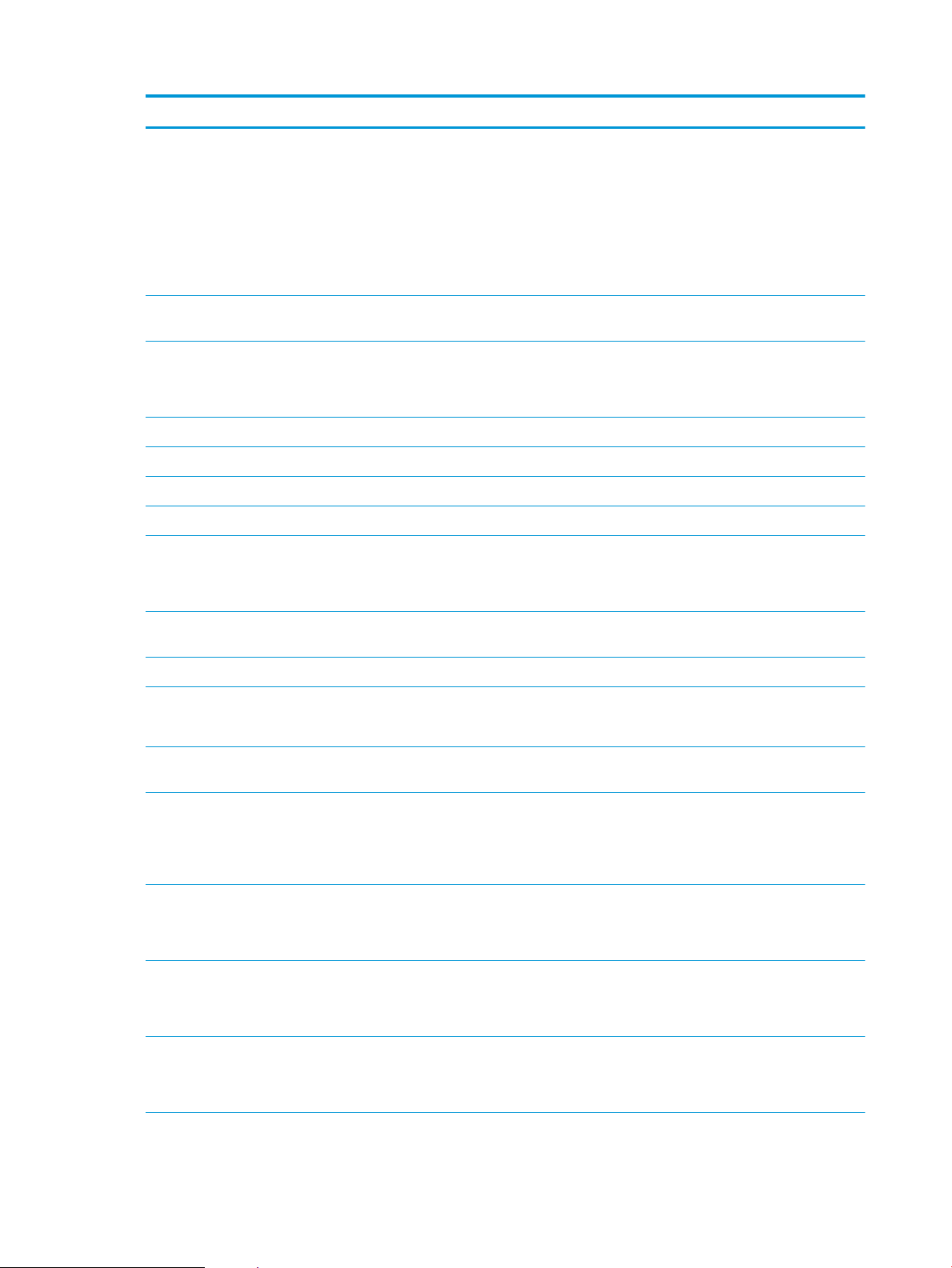
Deo Opis
File Upload (Otpremanje datoteke) Služi za prenos datoteka sa računara na štampač. Možete da otpremate sledeće tipove
datoteka:
○
HP LaserJet komandni jezik štampača (.PRN)
○
Prenosivi format dokumenta (.PDF)
○
Postscript (.PS)
○
Tekstualni format (.TXT)
Power Management (Upravljanje
napajanjem)
Update Firmware (Ažuriraj rmver) Služi za prenos datoteke za ažuriranje rmvera na štampač.
HP Connected Pristupite Web lokaciji HP Connected.
Upload Fonts (Otpremanje fontova) Otprema fontove sa računara na štampač.
Message Center (Centar za poruke) Prikazuje događaje grešaka koje su se dogodile na štampaču.
Duplex Mode (Dupleks režim) Uključuje režim za automatsko dvostrano štampanje.
Network Settings (Mrežne postavke)
(Samo za štampače koji su povezani na
mrežu)
Supplies Management (Upravljanje
potrošnim materijalom)
Trays Conguration (Konguracija ležišta) Menja format i vrstu papira za svako ležište.
Additional Settings (Dodatne postavke) Otvara ugrađeni HP Web server (EWS) za štampač.
Proxy Server Settings (Postavke proxy
servera)
Služi za kongurisanje postavki štampača za štednju.
NAPOMENA: Ova opcija je dostupna samo nakon što otvorite meni View (Prikaz) i
izaberete stavku Show Advanced Options (Prikaži napredne opcije).
Kongurisanje mrežnih postavki, poput IPv4, IPv6, Bonjour i drugih postavki.
Konguriše kako će se štampač ponašati kada potrošni materijal bude pri kraju predviđenog
veka trajanja.
NAPOMENA: USB veze nisu podržane.
Služi za kongurisanje proxy servera za štampač.
Basic Fax Settings (Osnovne postavke
faksa):
(samo na multifunkcionalnim štampačima
sa faksom)
Fax Forwarding (Prosleđivanje faksova)
(samo na multifunkcionalnim štampačima
sa faksom)
Fax Logs (Evidencija faksova):
(samo na multifunkcionalnim štampačima
sa faksom)
Fax Speed-dial (Brzo biranje brojeva faksa):
(samo na multifunkcionalnim štampačima
sa faksom)
Omogućava podešavanje polja u zaglavlju faksa i kongurisanje načina na koji štampač
odgovara na dolazne pozive.
Omogućava podešavanje štampača za slanje dolaznih faksova na drugi broj.
Prikaz evidencije svih faksova.
Omogućava dodavanje brojeva faksa na listu za brzo biranje.
58 Poglavlje 5 Upravljanje štampačem SRWW
Page 69

Deo Opis
Junk Fax Blocking (Blokiranje neželjenih
faksova)
(samo na multifunkcionalnim štampačima
sa faksom)
Scan to E-mail (Skeniranje u e-poštu)
(Samo MFP štampači)
Scan to Network Folder (Skeniranje u
mrežnu fasciklu)
(Samo MFP štampači)
Memoriše brojeve faksa koje želite da blokirate.
Otvara stranicu ugrađenog HP Web servera (EWS) za podešavanje postavki skeniranja u epoštu.
Otvara stranicu ugrađenog HP Web servera (EWS) za podešavanje postavki skeniranja u
mrežnu fasciklu.
SRWW Napredno kongurisanje pomoću aplikacije HP Utility za OS X 59
Page 70

Podešavanje postavki IP mreže
●
Uvod
●
Odricanje deljenja štampača
●
Pregled i promena mrežnih postavki
●
Promena imena štampača na mreži
●
Ručno podesite IPv4 TCP/IP parametre iz kontrolne table
●
Brzina veze i postavke dupleksa
Uvod
U sledećim odeljcima ćete pronaći informacije o kongurisanju mrežnih postavki štampača.
Odricanje deljenja štampača
HP ne podržava peer-to-peer umrežavanje, pošto je u pitanju karakteristika Microsoft operativnih sistema, a ne
upravljačkih programa HP štampača. Posetite Microsoft na www.microsoft.com.
Pregled i promena mrežnih postavki
Za pregled ili promenu postavki IP adrese koristite ugrađeni HP Web server.
1. Otvorite ugrađeni HP Web server (Embedded Web Server – EWS):
a. Na kontrolnoj tabli štampača pritisnite dugme OK (U redu). Otvorite meni Network Setup
(Podešavanje mreže), a zatim izaberite opciju Show IP Address (Prikaži IP adresu) da bi se prikazala IP
adresa ili ime glavnog računarskog sistema.
b. Otvorite Web pregledač i u polje za adresu unesite IP adresu ili ime glavnog računarskog sistema
tačno kao što je navedeno na kontrolnoj tabli štampača. Pritisnite taster Enter na tastaturi računara.
Otvoriće se ugrađeni Web server.
NAPOMENA: Ako se u Web pregledaču pojavi poruka There is a problem with this website’s security
certicate (Postoji problem sa bezbednosnim certikatom ove Web lokacije) kada probate da otvorite
EWS, kliknite na Continue to this website (not recommended) (Nastavi do ove Web lokacije (ne
preporučuje se)).
Ako izaberete stavku Continue to this website (not recommended) (Nastavi do ove Web lokacije (ne
preporučuje se)), nećete dovesti u pitanje bezbednost računara dok koristite EWS za HP štampač.
2. Kliknite na karticu Networking (Umrežavanje) da biste dobili podatke o mreži. Promenite postavke po
potrebi.
Promena imena štampača na mreži
Ako želite da promenite ime štampača na mreži kako bi bilo jedinstveno kada se koristi za identikaciju, koristite
ugrađeni HP Web server.
1. Otvorite ugrađeni HP Web server (Embedded Web Server – EWS):
60 Poglavlje 5 Upravljanje štampačem SRWW
Page 71

a. Na kontrolnoj tabli štampača pritisnite dugme OK (U redu). Otvorite meni Network Setup
(Podešavanje mreže), a zatim izaberite opciju Show IP Address (Prikaži IP adresu) da bi se prikazala IP
adresa ili ime glavnog računarskog sistema.
b. Otvorite Web pregledač i u polje za adresu unesite IP adresu ili ime glavnog računarskog sistema
tačno kao što je navedeno na kontrolnoj tabli štampača. Pritisnite taster Enter na tastaturi računara.
Otvoriće se ugrađeni Web server.
NAPOMENA: Ako se u Web pregledaču pojavi poruka There is a problem with this website’s security
certicate (Postoji problem sa bezbednosnim certikatom ove Web lokacije) kada probate da otvorite
EWS, kliknite na Continue to this website (not recommended) (Nastavi do ove Web lokacije (ne
preporučuje se)).
Ako izaberete stavku Continue to this website (not recommended) (Nastavi do ove Web lokacije (ne
preporučuje se)), nećete dovesti u pitanje bezbednost računara dok koristite EWS za HP štampač.
2. Otvorite karticu System (Sistem).
3. Na stranici Device Information (Informacije o uređaju) podrazumevano ime štampača navedeno je u polju
Device Name (Ime uređaja). Ovo ime možete da promenite kako bi bilo jedinstveno za identikaciju
štampača.
NAPOMENA: Popunjavanje ostalih polja na ovoj stranici je opcionalno.
4. Kliknite na dugme Apply (Primeni) da biste sačuvali promene.
Ručno podesite IPv4 TCP/IP parametre iz kontrolne table
Pomoću menija kontrolne table ručno podesite IPv4 adresu, podmrežnu masku i podrazumevani mrežni prolaz.
1. Na kontrolnoj tabli štampača pritisnite dugme OK (U redu).
2. Otvorite sledeće menije:
●
Network Setup (Podešavanje mreže)
●
IPv4 Cong Method (IPV4 metod kongurisanja)
●
Ručno
3. Pomoću tastera sa strelicama i dugmeta OK (U redu) unesite IP adresu, podmrežnu masku i podrazumevani
mrežni prolaz, pa dodirnite dugme OK (U redu) da biste sačuvali promene.
Brzina veze i postavke dupleksa
NAPOMENA: Ove informacije odnose se samo na Ethernet mreže. Ne odnose se na bežične mreže.
Brzina veze i režim komunikacije servera za štampanje moraju odgovarati mrežnom čvorištu. Za većinu situacija
najbolje je štampač ostaviti u automatskom režimu rada. Pogrešne promene brzine veze i postavki dvostranog
štampanja mogu sprečiti komunikaciju štampača sa drugim mrežnim uređajima. Da biste izvršili određene
promene, koristite kontrolnu tablu štampača.
NAPOMENA: Postavke štampača moraju odgovarati postavkama za mrežni uređaj (mrežno čvorište, komutator,
mrežni prolaz, ruter ili računar).
SRWW Podešavanje postavki IP mreže 61
Page 72

NAPOMENA: Promena ovih podešavanja izaziva isključenje, a zatim ponovno uključenje štampača. Promene
obavljajte samo kada je štampač pasivan.
1. Na kontrolnoj tabli štampača pritisnite dugme OK (U redu).
2. Otvorite sledeće menije:
●
Network Setup (Podešavanje mreže)
●
Link Speed (Brzina veze)
3. Izaberite jednu od sledećih opcija:
●
Automatski: Server za štampanje se automatski konguriše kako bi se prilagodio najvećoj dozvoljenoj
brzini veze i najboljem režimu komunikacije na mreži.
●
10T Full (Puni 10T): 10 megabita u sekundi (Mbps), rad u punom dupleksu
●
10T Half (Polovični 10T): 10 Mbit/s, rad u poludupleksu
●
100TX Full (Puni 100TX): 100 Mbit/s, rad u punom dupleksu
●
100TX Half (Polovični 100TX): 100 Mbit/s, rad u poludupleksu
●
1000T Full (Puni 1000T): 1000 Mbit/s, rad u punom dupleksu
4. Pritisnite dugme OK (U redu). Štampač će se isključiti, a zatim ponovo uključiti.
62 Poglavlje 5 Upravljanje štampačem SRWW
Page 73

Bezbednosne funkcije štampača
Uvod
Štampač poseduje nekoliko bezbednosnih funkcija koje određuju ko ima pristup postavkama konguracije, štite
podatke i sprečavaju pristup dragocenim hardverskim komponentama.
●
Podešavanje ili menjanje lozinke za uređaj pomoću ugrađenog HP Web servera
●
Zaključavanje formatora
Podešavanje ili menjanje lozinke za uređaj pomoću ugrađenog HP Web servera
Dodelite administratorsku lozinku za pristup štampaču i ugrađenom HP Web serveru tako da neovlašćeni
korisnici ne mogu da menjaju postavke štampača.
1. Otvorite ugrađeni HP Web server (Embedded Web Server – EWS):
a. Na kontrolnoj tabli štampača pritisnite dugme OK (U redu). Otvorite meni Network Setup
(Podešavanje mreže), a zatim izaberite opciju Show IP Address (Prikaži IP adresu) da bi se prikazala IP
adresa ili ime glavnog računarskog sistema.
b. Otvorite Web pregledač i u polje za adresu unesite IP adresu ili ime glavnog računarskog sistema
tačno kao što je navedeno na kontrolnoj tabli štampača. Pritisnite taster Enter na tastaturi računara.
Otvoriće se ugrađeni Web server.
NAPOMENA: Ako se u Web pregledaču pojavi poruka There is a problem with this website’s security
certicate (Postoji problem sa bezbednosnim certikatom ove Web lokacije) kada probate da otvorite
EWS, kliknite na Continue to this website (not recommended) (Nastavi do ove Web lokacije (ne
preporučuje se)).
Ako izaberete stavku Continue to this website (not recommended) (Nastavi do ove Web lokacije (ne
preporučuje se)), nećete dovesti u pitanje bezbednost računara dok koristite EWS za HP štampač.
2. Na kartici System (Sistem) kliknite na vezu Administration (Administracija) u levom oknu za navigaciju.
3. U oblasti sa oznakom Product Security (Bezbednost uređaja) unesite lozinku u polje Password (Lozinka).
4. Ponovo unesite lozinku u polje Conrm Password (Potvrdi lozinku).
5. Kliknite na dugme Primeni.
NAPOMENA: Zabeležite lozinku i čuvajte je na bezbednom mestu.
Zaključavanje formatora
Formator ima otvor u koji možete da stavite bezbednosni kabl. Zaključavanjem formatora sprečavate druge
osobe da uklone vredne komponente iz njega.
SRWW Bezbednosne funkcije štampača 63
Page 74

Podešavanja štednje energije
●
Uvod
●
Štampanje pomoću režima EconoMode
●
Podešavanje postavke Sleep/Auto O After (Mirovanje/automatsko isključivanje posle)
●
Izaberite vreme do isključivanja i kongurišite štampač da troši 1 W struje ili manje
●
Podešavanje postavke Delay Shut Down (Odloženo isključivanje)
Uvod
Ovaj štampač sadrži nekoliko štedljivih funkcija koje štede struju i potrošni materijal.
Štampanje pomoću režima EconoMode
Ovaj štampač je opremljen opcijom EconoMode koja služi za štampanje radnih verzija dokumenata. Upotrebom
režima EconoMode koristi se manje tonera. Međutim, EconoMode može smanjiti i kvalitet štampe.
Kompanija HP ne preporučuje stalnu upotrebu režima EconoMode. Ako se stalno koristi EconoMode, može se
dogoditi da toner traje duže od mehaničkih delova kertridža sa tonerom. Ako kvalitet štampanja opadne do te
mere da je neprihvatljiv, uzmite u obzir zamenu kertridža sa tonerom.
NAPOMENA: Ukoliko ova opcija nije dostupna u upravljačkom programu vašeg štampača, možete je podesiti
pomoću ugrađenog HP Web servera.
1. U okviru softvera, izaberite opciju Print (Štampanje).
2. Izaberite štampač, zatim kliknite na dugme Svojstva ili Izbori.
3. Kliknite na karticu Paper/Quality (Papir/kvalitet).
4. Potvrdite izbor u polju EconoMode.
Podešavanje postavke Sleep/Auto O After (Mirovanje/automatsko isključivanje posle)
Menije kontrolne table možete da koristite da biste podesili trajanje pasivnog čekanja pre nego što štampač uđe
u režim mirovanja.
Postavku Sleep/Auto O After (Mirovanje/automatsko isključivanje posle) možete da promenite na sledeći način:
1. Na kontrolnoj tabli štampača pritisnite dugme OK (U redu).
2. Otvorite sledeće menije:
●
System Setup (Sistemska podešavanja)
●
Energy Settings (Postavke štednje energije)
●
Sleep/Auto O After (Mirovanje/automatsko isključivanje nakon)
3. Pomoću dugmadi sa strelicom izaberite vreme koje protekne pre nego što uređaj pređe u režim mirovanja /
automatski se isključi, a zatim pritisnite dugme OK (U redu).
64 Poglavlje 5 Upravljanje štampačem SRWW
Page 75
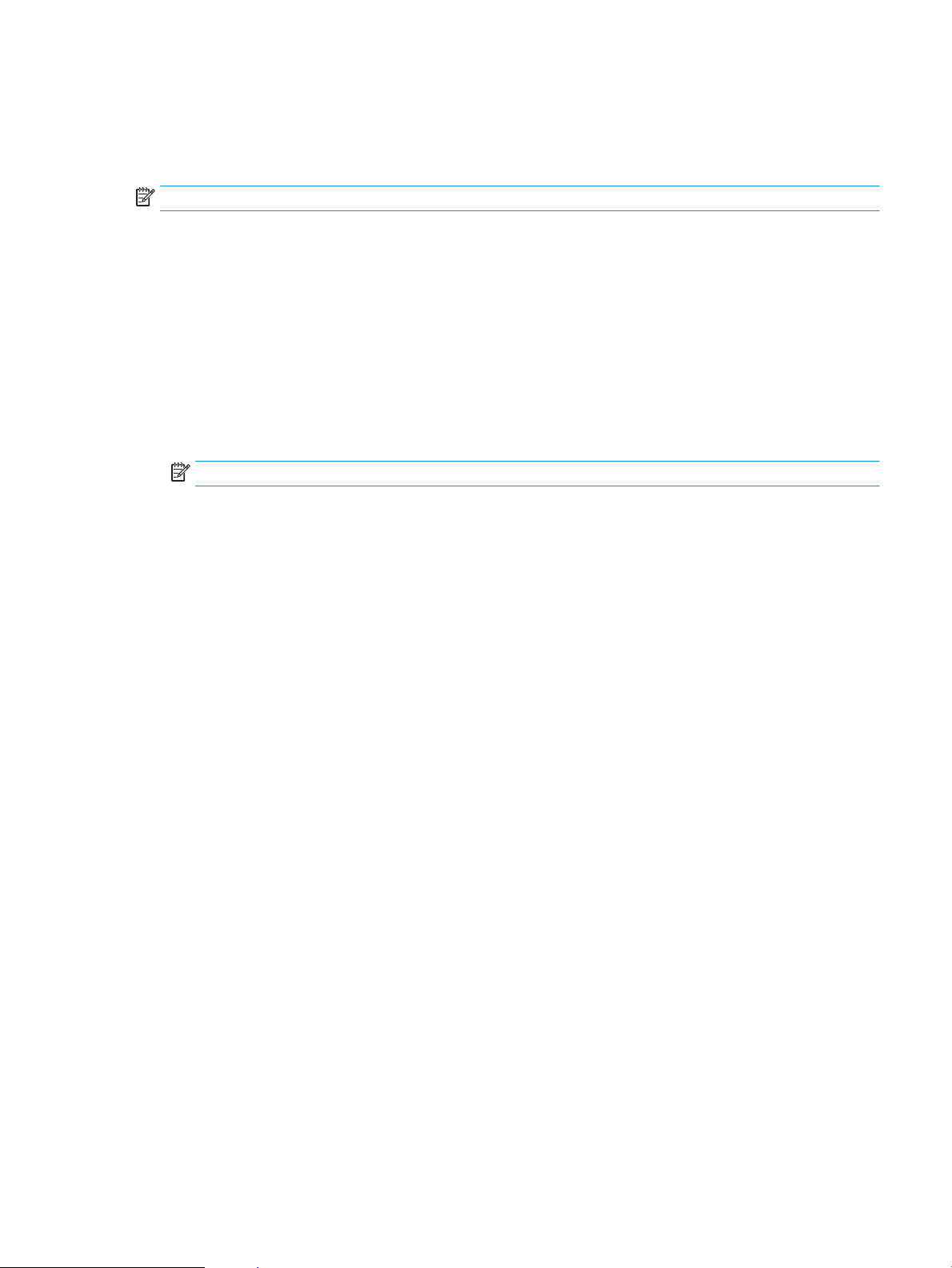
Izaberite vreme do isključivanja i kongurišite štampač da troši 1 W struje ili manje
Menije kontrolne table možete da koristite da biste podesili vreme koje će proteći pre nego što se štampač
isključi.
NAPOMENA: Nakon što se štampač isključi, potrošnja struje je 1 W ili manje.
Postavku Shut Down After Delay (Vreme do isključivanja) možete da promenite na sledeći način:
1. Na kontrolnoj tabli štampača pritisnite dugme OK (U redu).
2. Otvorite sledeće menije:
●
System Setup (Sistemska podešavanja)
●
Energy Settings (Postavke štednje energije)
●
Isključi se posle
3. Izaberite vrednost za vreme do isključivanja.
NAPOMENA: Podrazumevana vrednost je 4 sata.
Podešavanje postavke Delay Shut Down (Odloženo isključivanje)
Menije kontrolne table možete da koristite da biste izabrali da li će se odložiti isključivanje štampača kada
pritisnete dugme za napajanje.
Postavku Delay Shut Down (Odloženo isključivanje) možete da promenite na sledeći način:
1. Na kontrolnoj tabli štampača dodirnite dugme OK (U redu).
2. Otvorite sledeće menije:
●
System Setup (Sistemska podešavanja)
●
Energy Settings (Postavke štednje energije)
●
Delay Shut Down (Odloženo isključivanje)
3. Izaberite jednu od sledećih opcija odlaganja:
●
No Delay (Bez odlaganja): Štampač će se isključiti nakon perioda neaktivnosti koji određuje postavka
za vreme do isključivanja.
●
When Ports Are Active (Kada su priključci aktivni): Kada je ova opcija izabrana, štampač će se isključiti
tek kada svi priključci budu neaktivni. Aktivna mrežna veza ili veza za faks sprečiće isključivanje
štampača.
SRWW Podešavanja štednje energije 65
Page 76

HP Web Jetadmin
HP Web Jetadmin je nagrađivana alatka, koja je vodeća u svojoj oblasti i služi za ekasno upravljanje velikim
brojem različitih umreženih HP štampača, što obuhvata štampače, višefunkcionalne štampače i digitalne
pošiljaoce. Ovo jedno rešenje vam omogućava daljinsko instaliranje, nadgledanje, održavanje, rešavanje
problema i zaštitu svog okruženja za štampanje i izradu slika – što na kraju dovodi do veće poslovne
produktivnosti, uštede vremena, kontrole troškova i zaštite investicije.
Periodično se objavljuju dopune za alatku HP Web Jetadmin kako bi se obezbedila podrška za određene funkcije
proizvoda. Za više informacija posetite www.hp.com/go/webjetadmin.
66 Poglavlje 5 Upravljanje štampačem SRWW
Page 77

Ažuriranje rmvera
Kompanija HP povremeno nudi ispravke za štampače, nove aplikacije mrežnih usluga i nove funkcije za postojeće
aplikacije mrežnih usluga. Pratite sledeće korake da biste ažurirali rmver pojedinačnog štampača. Prilikom
ažuriranja rmvera, automatski će se ažurirati i aplikacije mrežnih usluga.
Firmver ovog štampača možete ažurirati na dva načina. Upotrebite jedan od sledećih načina da biste ažurirali
rmver štampača.
Prvi način: Ažuriranje rmvera preko kontrolne table
Pratite sledeće korake da biste učitali rmver preko kontrolne table (samo za štampače koji su povezani na
mrežu) i/ili podesite štampač da ubuduće automatski učitava ispravke rmvera. Za štampače koji su povezani
USB vezom, pređite na način broj dva.
1. Vodite računa da štampač bude povezan na žičnu (Ethernet) ili bežičnu mrežu, kao i da veza sa Internetom
bude aktivna.
NAPOMENA: Štampač mora biti povezan na Internet da bi rmver mogao da se ažurira preko mrežne
veze.
2. Na kontrolnoj tabli štampača pritisnite dugme OK (U redu) da biste otvorili meni Setup (Podešavanje).
3. Dođite do menija Service (Servisiranje) i otvorite ga, a zatim otvorite meni LaserJet Update (Ažuriranje
LaserJet proizvoda).
NAPOMENA: Ako opcija LaserJet Update (Ažuriranje LaserJet proizvoda) nije navedena, upotrebite način
broj dva.
4. Izaberite stavku Check for Update (Potraži ispravke) da biste proverili da li su dostupne ispravke.
NAPOMENA: Štampač će automatski proveriti da li su dostupne ispravke i, ako detektuje noviju verziju,
proces ažuriranja automatski će se pokrenuti.
5. Podesite štampač da automatski ažurira rmver kada ispravke postanu dostupne.
Na kontrolnoj tabli štampača pritisnite dugme OK (U redu) da biste otvorili meni Setup (Podešavanje).
Dođite do menija Service (Servisiranje) i otvorite ga, otvorite meni LaserJet Update (Ažuriranje LaserJet
proizvoda), a zatim izaberite meni Manage Updates (Upravljanje ispravkama).
Podesite opciju Allow Updates (Dozvoli ažuriranje) na YES (Da), a zatim podesite opciju Automatic Check
(Automatska provera) na ON (Uključeno).
Drugi način: Ažuriranje rmvera pomoću aplikacije Firmware Update Utility (Uslužni
program za ažuriranje rmvera)
Pratite sledeće korake da biste ručno preuzeli i instalirali aplikaciju Firmware Update Utility (Uslužni program za
ažuriranje rmvera) sa Web lokacije HP.com.
NAPOMENA: Ovo je jedini način ažuriranja rmvera za štampače koji su sa računarom povezani pomoću USB
kabla. Može se koristiti i za štampače koji su povezani na mrežu.
NAPOMENA: Potrebno je da imate instaliran upravljački program za štampanje da biste koristili ovaj metod.
SRWW Ažuriranje rmvera 67
Page 78

1. Idite na www.hp.com/go/support, kliknite na vezu Drivers & Software (Upravljački programi i softver),
unesite ime štampača u polje za pretragu, pritisnite dugme ENTER, a zatim izaberite štampač sa liste
rezultata pretrage.
2. Izaberite operativni sistem.
3. U odeljku Firmware (Firmver), pronađite stavku Firmware Update Utility (Uslužni program za ažuriranje
rmvera).
4. Kliknite na stavku Download (Preuzmi), kliknite na Run (Pokreni), a zatim ponovo kliknite na Run (Pokreni).
5. Kada se pomoćni program pokrene, izaberite željeni štampač sa padajuće liste, a zatim kliknite na opciju
Send Firmware (Pošalji rmver).
NAPOMENA: Da biste odštampali stranicu sa konguracijom kako biste proverili verziju instaliranog
rmvera pre i posle ažuriranja, kliknite na opciju Print Cong (Odštampaj konguraciju).
6. Pratite uputstva na ekranu da biste dovršili instalaciju, a zatim kliknite na dugme Exit (Izlaz) da biste
zatvorili pomoćni program.
68 Poglavlje 5 Upravljanje štampačem SRWW
Page 79

6 Rešavanje problema
●
Korisnička podrška
●
Vraćanje fabričkih vrednosti
●
Na kontrolnoj tabli štampača prikazuje se poruka „Cartridge is low“ (Kertridž je gotovo pri kraju) ili
„Cartridge is very low“ (Kertridž je pri kraju)
●
Štampač ne uvlači papir ili ima problema pri uvlačenju
●
Uklanjanje zaglavljenog papira
●
Poboljšavanje kvaliteta štampe
●
Rešavanje problema sa ožičenom mrežom
●
Rešavanje problema sa bežičnom mrežom (samo za bežične modele)
Za više informacija:
Sledeće informacije su važeće u trenutku objavljivanja. Za najnovije informacije, pogledajte www.hp.com/
support/ljM402, www.hp.com/support/ljM403.
Sveobuhvatna HP pomoć za štampač obuhvata sledeće informacije:
●
Instalacija i kongurisanje
●
Učenje i korišćenje
●
Rešavanje problema
●
Preuzimanje ispravki za softver i rmver
●
Učestvovanje u forumima za podršku
●
Pronalaženje informacija o propisima i o garanciji
SRWW 69
Page 80
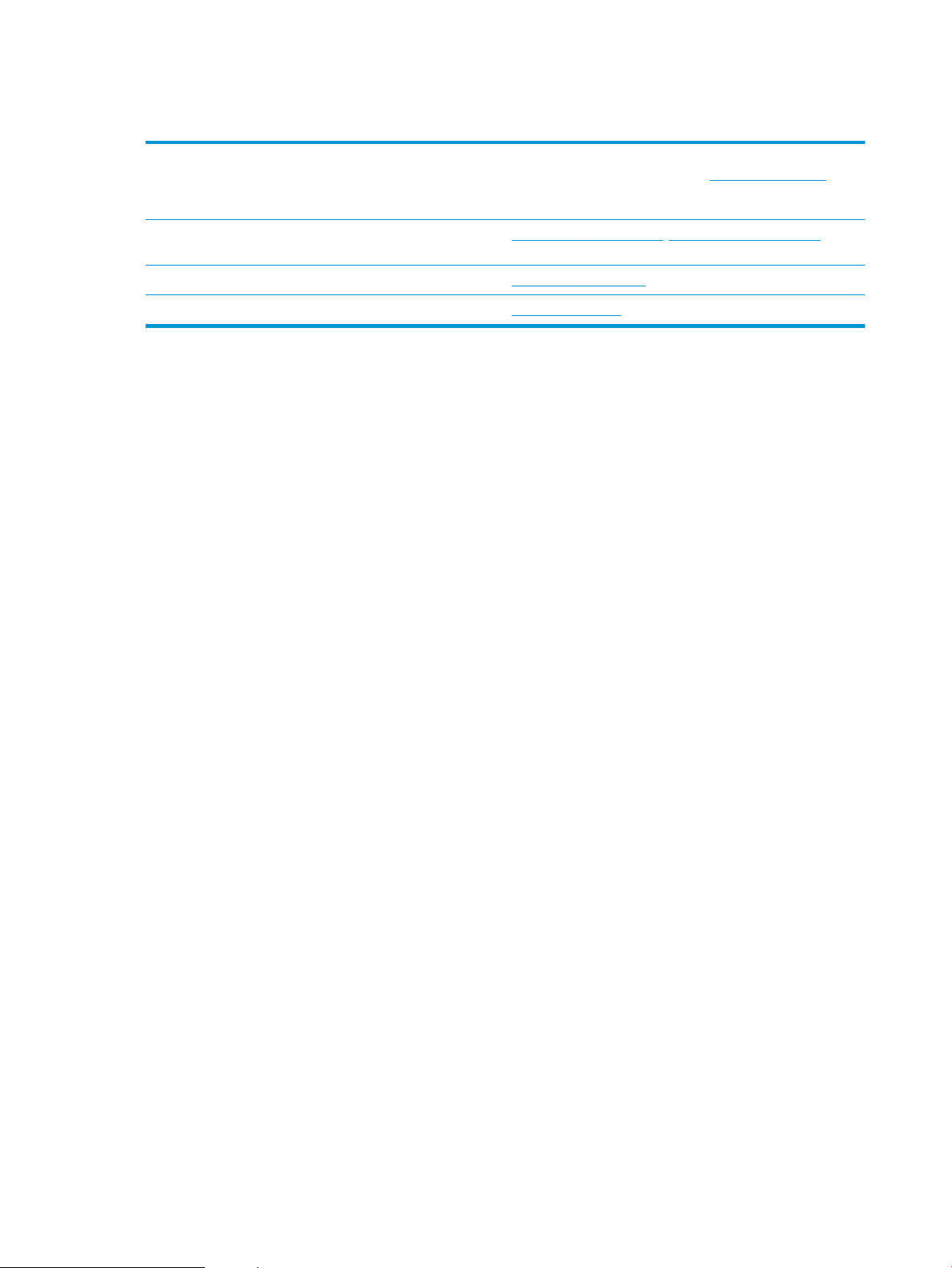
Korisnička podrška
Dobijte telefonsku podršku za svoju zemlju/region
Prethodno pripremite ime štampača, serijski broj, datum kupovine i
opis problema
Osigurajte 24-časovnu Internet podršku i preuzmite softverske
alatke i upravljačke programe
Poručite dodatne HP usluge ili ugovore o održavanju www.hp.com/go/carepack
Registrovanje štampača www.register.hp.com
Brojevi telefona po zemljama/regionima nalaze se na letku koji ste
dobili u kutiji štampača, kao i na adresi www.hp.com/support/.
www.hp.com/support/ljM402, www.hp.com/support/ljM403
70 Poglavlje 6 Rešavanje problema SRWW
Page 81

Vraćanje fabričkih vrednosti
Vraćanjem fabričkih postavki sve postavke štampača i mreže biće vraćene na podrazumevane fabričke vrednosti.
Broj stranica i veličina ležišta neće biti vraćeni. Da biste vratili fabričke postavke za štampač, postupite na sledeći
način.
OPREZ: Vraćanje fabričkih vrednosti vraća sve fabričke postavke, a takođe briše i sve stranice sačuvane u
memoriji.
1. Na kontrolnoj tabli štampača pritisnite dugme OK (U redu).
2. Izaberite stavku Service (Servisiranje).
3. Izaberite opciju Restore Defaults (Vraćanje fabričkih vrednosti), a zatim pritisnite dugme OK (U redu).
Štampač se zatim automatski ponovo pokreće.
SRWW Vraćanje fabričkih vrednosti 71
Page 82

Na kontrolnoj tabli štampača prikazuje se poruka „Cartridge is low“
(Kertridž je gotovo pri kraju) ili „Cartridge is very low“ (Kertridž je pri
kraju)
Cartridge is low (Kertridž pri kraju): Štampač pokazuje kada je nivo tonera u kertridžu nizak. Stvarni preostali
radni vek kertridža sa tonerom se može razlikovati. Razmislite o tome da pripremite zamenu kako biste mogli da
je instalirate kada kvalitet štampe postane neprihvatljiv. Nije neophodno odmah zameniti kertridž sa tonerom.
Nastavite da štampate sa trenutnim kertridžom sve dok redistribucija tonera daje zadovoljavajući kvalitet
štampe. Da biste ponovno obavili redistribuciju tonera, uklonite kertridž sa tonerom iz štampača i blago
protresite kertridž napred i nazad u odnosu na njegovu vodoravnu osu simetrije.
uputstvu za zamenu kertridža. Vratite kertridž sa tonerom u štampač i zatvorite poklopac.
Cartridge is very low (Kertridž je pri kraju): Štampač pokazuje kada je nivo tonera u kertridžu pri kraju. Stvarni
preostali radni vek kertridža sa tonerom se može razlikovati. Razmislite o tome da pripremite zamenu kako biste
mogli da je instalirate kada kvalitet štampe postane neprihvatljiv. Kertridž sa tonerom ne mora odmah da se
zameni, osim ako kvalitet štampanja nije postao neprihvatljiv.
Kada HP kertridž sa tonerom bude bio pri kraju, garancija HP Premium Protection na taj kertridž sa tonerom
prestaje da važi.
Menjanje postavki za nivo koji se računa kao „pri kraju“
Možete da promenite način na koji štampač reaguje kada potrošni materijal bude pri kraju. Ne morate ponovo
utvrđivati ove postavke prilikom instalacije novog kertridža sa tonerom.
Grački prikaz potražite u
1. Na kontrolnoj tabli štampača pritisnite dugme OK (U redu).
2. Otvorite sledeće menije:
●
System Setup (Sistemska podešavanja)
●
Supply Settings (Postavke za potrošni materijal)
●
Black Cartridge (Crni kertridž) ili Color Cartridges (Kertridži u boji)
●
Very Low Setting (Postavke za funkciju Pri kraju)
3. Izaberite jednu od sledećih opcija:
●
Opciju Continue (Nastavi) izaberite ako želite da vas štampač obavesti da je kertridž sa tonerom pri
kraju, ali da nastavi sa štampanjem.
●
Opciju Stop (Zaustavi) izaberite ako želite da štampač prestane sa štampanjem dok ne zamenite
kertridž sa tonerom.
●
Opciju Prompt (Upitaj) izaberite ako želite da štampač prestane sa štampanjem i traži od vas da
zamenite kertridž sa tonerom. Možete potvrditi da ste pročitali poruku i nastaviti sa štampanjem.
Opcija koju može da konguriše korisnik na ovom štampaču je „Podseti me za 100, 200, 300, 400
stranica ili nikad“. Ova opcija postoji kako bi korisniku bilo olakšano korišćenje i ne znači da će te
stranice biti prihvatljivog kvaliteta štampanja.
Order supplies (Naručite potrošni materijal)
Poručite potrošni materijal i papir
72 Poglavlje 6 Rešavanje problema SRWW
www.hp.com/go/suresupply
Page 83

Naručivanje preko dobavljača usluga ili podrške Obratite se HP službi za podršku ili ovlašćenom HP servisu.
Naručivanje preko ugrađenog HP Web servera (EWS) Da biste pristupili ovoj usluzi, u podržani Web pregledač na računaru
unesite IP adresu štampača ili ime glavnog računarskog sistema u
polje za adresu/URL. Ugrađeni Web server sadrži vezu ka Web
lokaciji HP SureSupply na kojoj se nalaze opcije za kupovinu
originalnog HP potrošnog materijala.
SRWW Na kontrolnoj tabli štampača prikazuje se poruka „Cartridge is low“ (Kertridž je gotovo pri kraju) ili „Cartridge
is very low“ (Kertridž je pri kraju)
73
Page 84

Štampač ne uvlači papir ili ima problema pri uvlačenju
Uvod
Sledeća rešenja mogu da pomognu ako štampač ne uvlači papir iz ležišta ili ako uvlači više listova odjednom. Bilo
koja od tih situacija može dovesti do zaglavljivanja papira.
●
Štampač ne uvlači papir
●
Štampač uvlači više listova papira istovremeno
Štampač ne uvlači papir
Ako štampač ne uvlači papir iz ležišta, pokušajte sa sledećim rešenjima.
1. Ako se papir zaglavio, otvorite štampač i izvadite ga. Uverite se da u štampaču nema ostataka pocepanog
papira.
2. U ležište umetnite format papira koji odgovara datom zadatku.
3. Proverite da li su na kontrolnoj tabli štampača pravilno podešeni format i vrsta papira.
74 Poglavlje 6 Rešavanje problema SRWW
Page 85

4. Vodite računa da vođice za papir u ležištu budu pravilno podešene za format papira koji se koristi. Podesite
vođice na odgovarajući urez u ležištu. Strelica na vođici u ležištu treba da bude poravnata sa oznakom na
ležištu.
NAPOMENA: Nemojte podešavati vođice za papir pretesno uz naslagani papir. Podesite ih prema urezima
ili oznakama na ležištu.
Na sledećim slikama prikazani su primeri ureza za format papira na ležištima za različite štampače. Većina
HP štampača ima oznake slične ovima.
Slika 6-1 Oznake za format na ležištu 1 ili višenamenskom ležištu
Slika 6-2 Oznake za format na ležištima sa kasetom
SRWW Štampač ne uvlači papir ili ima problema pri uvlačenju 75
Page 86

5. Proverite da li je vlažnost u prostoriji u skladu sa specikacijama za ovaj štampač i da li je papir uskladišten
1
2
u neotvorenom pakovanju. Većina risova papira prodaje se u pakovanju otpornom na vlagu kako bi papir
ostao suv.
U okruženjima sa visokim nivoom vlažnosti, papir na vrhu naslaganih medijuma u ležištu može da upije
vlagu i da poprimi talasast ili neravan oblik. Ako se to dogodi, uklonite gornjih 5 do 10 listova naslaganog
papira.
U okruženju sa niskim nivoom vlažnosti prekomerni statički elektricitet može da dovede do slepljivanja
listova papira. U tom slučaju, izvadite naslagani papir iz ležišta i blago ga savijte tako što ćete ga uhvatiti za
oba kraja i povući ih nagore tako da papir dobije oblik slova U. Zatim obrnite krajeve, tako da oblik slova U
bude okrenut naopako. Nakon toga, uhvatite oba kraja naslaganog papira i ponovite ovaj postupak. Ovim
postupkom se odvajaju pojedinačni listovi papira bez stvaranja statičkog elektriciteta. Poravnajte naslagani
papir na stolu pre nego što ga vratite u ležište.
Slika 6-3 Tehnika savijanja naslaganog papira
6. Pogledajte kontrolnu tablu štampača da biste videli da li čeka da odgovorite na zahtev za ručnim
umetanjem papira. Umetnite papir i nastavite.
7. Valjci iznad ležišta mogu biti uprljani. Očistite valjke krpom koja ne ostavlja dlačice, a koju ste navlažili
toplom vodom. Koristite destilovanu vodu ako vam je na raspolaganju.
OPREZ: Nemojte prskati vodu direktno na štampač. Umesto toga, krpu koja ne ostavlja dlačice naprskajte
vodom ili je umočite u vodu i iscedite pre čišćenja valjaka.
Na sledećoj slici prikazani su primeri položaja valjka na različitim štampačima.
Slika 6-4 Položaj valjka na ležištu 1 ili višenamenskom ležištu
Štampač uvlači više listova papira istovremeno
Ako štampač uvlači više listova papira iz ležišta istovremeno, pokušajte sa sledećim rešenjima.
76 Poglavlje 6 Rešavanje problema SRWW
Page 87

1. Izvadite ris papira iz ležišta i blago ga savijte, okrenite ga za 180 stepeni i okrenite ga na drugu stranu.
1
2
Nemojte razlistavati papir. Vratite ris papira u ležište.
NAPOMENA: Razlistavanje papira dovodi do stvaranja statičkog elektriciteta. Umesto razlistavanja papira,
blago savijte naslagani papir tako što ćete ga uhvatiti za oba kraja i povući ih nagore tako da papir dobije
oblik slova U. Zatim obrnite krajeve, tako da oblik slova U bude okrenut naopako. Nakon toga, uhvatite oba
kraja naslaganog papira i ponovite ovaj postupak. Ovim postupkom se odvajaju pojedinačni listovi papira
bez stvaranja statičkog elektriciteta. Poravnajte naslagani papir na stolu pre nego što ga vratite u ležište.
Slika 6-5 Tehnika savijanja naslaganog papira
2. Koristite samo papir koji ispunjava HP specikacije za ovaj štampač.
3. Proverite da li je vlažnost u prostoriji u skladu sa specikacijama za ovaj štampač i da li je papir uskladišten
u neotvorenom pakovanju. Većina risova papira prodaje se u pakovanju otpornom na vlagu kako bi papir
ostao suv.
U okruženjima sa visokim nivoom vlažnosti, papir na vrhu naslaganih medijuma u ležištu može da upije
vlagu i da poprimi talasast ili neravan oblik. Ako se to dogodi, uklonite gornjih 5 do 10 listova naslaganog
papira.
U okruženju sa niskim nivoom vlažnosti prekomerni statički elektricitet može da dovede do slepljivanja
listova papira. Ako se to dogodi, uklonite papir iz ležišta i blago ga savijte kao što je prethodno opisano.
4. Koristite papir koji nije zgužvan, savijen ili oštećen. Ako je potrebno, koristite papir iz drugog pakovanja.
SRWW Štampač ne uvlači papir ili ima problema pri uvlačenju 77
Page 88

5. Pazite da ne prepunite ležište tako što ćete proveravati oznake za visinu naslaganog papira u ležištu. Ako je
ležište prepunjeno, uklonite ceo ris papira iz ležišta, poravnajte ris papira, a zatim vratite deo papira u
ležište.
Na sledećim slikama prikazani su primeri oznaka za visinu naslaganog papira u ležištu za različite
štampače. Većina HP štampača ima oznake slične ovima. Takođe, proverite da li su svi listovi papira ispod
jezičaka pored oznaka za visinu naslaganog papira. Ovi jezičci omogućavaju da papir bude u odgovarajućem
položaju pri ulasku u štampač.
Slika 6-6 Oznake za visinu naslaganog papira
Slika 6-7 Jezičak za naslagani papir
78 Poglavlje 6 Rešavanje problema SRWW
Page 89

6. Vodite računa da vođice za papir u ležištu budu pravilno podešene za format papira koji se koristi. Podesite
vođice na odgovarajući urez u ležištu. Strelica na vođici u ležištu treba da bude poravnata sa oznakom na
ležištu.
NAPOMENA: Nemojte podešavati vođice za papir pretesno uz naslagani papir. Podesite ih prema urezima
ili oznakama na ležištu.
Na sledećim slikama prikazani su primeri ureza za format papira na ležištima za različite štampače. Većina
HP štampača ima oznake slične ovima.
Slika 6-8 Oznake za format na ležištu 1 ili višenamenskom ležištu
Slika 6-9 Oznake za format na ležištima sa kasetom
7. Utvrdite da li je okruženje uređaja u okviru preporučenih specikacija.
SRWW Štampač ne uvlači papir ili ima problema pri uvlačenju 79
Page 90
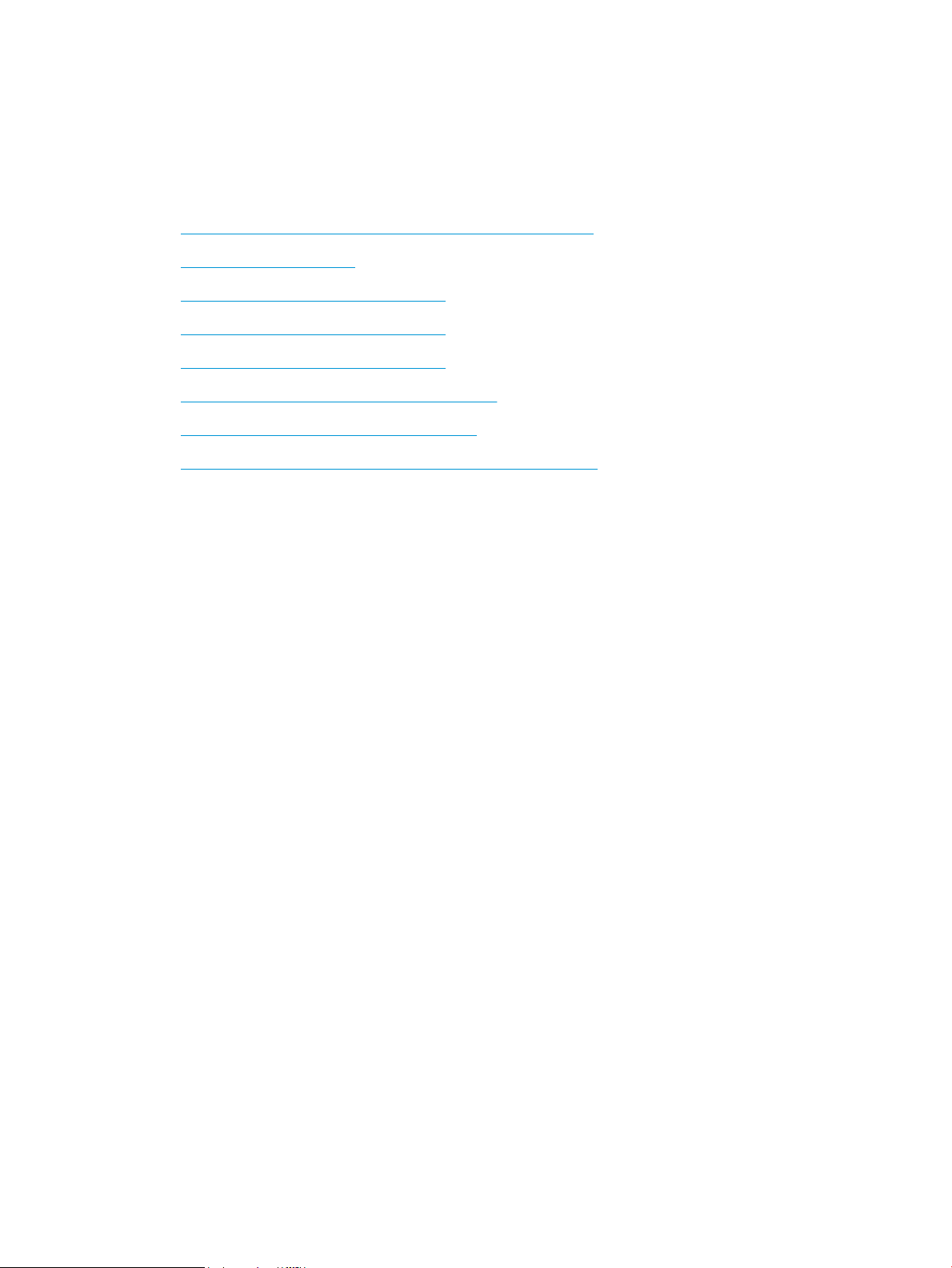
Uklanjanje zaglavljenog papira
Uvod
Sledeće informacije sadrže uputstva za uklanjanje zaglavljenog papira iz štampača.
●
Učestala zaglavljivanja papira ili zaglavljivanja koja se ponavljaju?
●
Položaj zaglavljenog papira
●
Uklanjanje zaglavljenog papira iz ležišta 1
●
Uklanjanje zaglavljenog papira iz ležišta 2
●
Uklanjanje zaglavljenog papira iz ležišta 3
●
Uklanjanje zaglavljenog papira iz područja grejača
●
Uklanjanje zaglavljenog papira iz izlazne korpe
●
Uklanjanje zaglavljenog papira iz jedinice za dvostrano štampanje
Učestala zaglavljivanja papira ili zaglavljivanja koja se ponavljaju?
Da biste rešili probleme sa učestalim zaglavljivanjem papira, pratite sledeće korake. Ukoliko prvi korak ne reši
problem, pređite na sledeći sve dok problem ne bude rešen.
1. Ako je papir zaglavljen u štampaču, izvadite zaglavljeni papir, a zatim odštampajte stranicu sa
konguracijom kako biste testirali štampač.
2. Proverite da li je ležište podešeno za odgovarajući format i tip papira na kontrolnoj tabli štampača. Po
potrebi podesite postavke papira.
a. Na kontrolnoj tabli štampača pritisnite dugme OK (U redu).
b. Otvorite sledeće menije:
●
System Setup (Sistemska podešavanja)
●
Paper Setup (Podešavanje papira)
c. Izaberite ležište u listi.
d. Izaberite opciju Paper Type (Vrsta papira), a zatim izaberite vrstu papira koji se nalazi u ležištu.
e. Izaberite opciju Paper Size (Format papira), a zatim izaberite format papira koji se nalazi u ležištu.
3. Isključite štampač, sačekajte 30 sekundi, a zatim ga ponovo uključite.
4. Odštampajte stranicu za čišćenje kako biste iz unutrašnjosti štampača uklonili zaostali toner.
a. Na kontrolnoj tabli štampača pritisnite dugme OK (U redu).
b. Otvorite sledeće menije:
80 Poglavlje 6 Rešavanje problema SRWW
Page 91

●
HEWLETT-PACKARD
3
3
2
1
1
5
6
3
2
4
Service (Servisiranje)
●
Cleaning Page (Stranica za čišćenje)
c. Ubacite običan papir formata Letter ili A4 kada se to od vas zatraži, a zatim pritisnite dugme OK (U
redu).
Poruka Cleaning (Čišćenje) prikazaće se na kontrolnoj tabli štampača. Sačekajte da se proces završi.
Bacite odštampanu stranicu.
5. Odštampajte stranicu sa konguracijom da biste testirali štampač.
a. Na kontrolnoj tabli štampača pritisnite dugme OK (U redu).
b. Otvorite meni Reports (Izveštaji).
c. Izaberite stavku Conguration Report (Izveštaj o konguraciji).
Ako nijedan od ovih koraka nije rešio problem, možda je neophodno servisiranje štampača. Kontaktirajte HP
službu za korisničku podršku.
Položaj zaglavljenog papira
Do zaglavljivanja može doći na sledećim mestima:
1 Izlazna korpa
2 Područje grejača
3 Ležište 3 (opciono)
4 Ležište 2
Područje za dvostrano štampanje (uklonite ležište 2 da biste pristupili)
5 Ležište 1
6 Područje kertridža sa tonerom (otvorite prednja vratanca za pristup)
Nakon zaglavljivanja papira, u štampaču će možda ostati malo ispuštenog tonera. Ovaj problem obično nestaje
nakon štampanja nekoliko listova.
SRWW Uklanjanje zaglavljenog papira 81
Page 92

Uklanjanje zaglavljenog papira iz ležišta 1
HEWLETT-PACKARD
2
ETT
-
P
ACKARD
1
2
Da biste uklonili zaglavljeni papir iz ležišta 1, postupite na sledeći način.
1. Polako izvucite zaglavljeni papir iz štampača.
Uklanjanje zaglavljenog papira iz ležišta 2
Da biste proverili ima li zaglavljenog papira na svim mogućim lokacijama zaglavljivanja koje se odnose na ležište
2, primenite sledeći postupak.
1. Uklonite ležište iz štampača.
82 Poglavlje 6 Rešavanje problema SRWW
Page 93
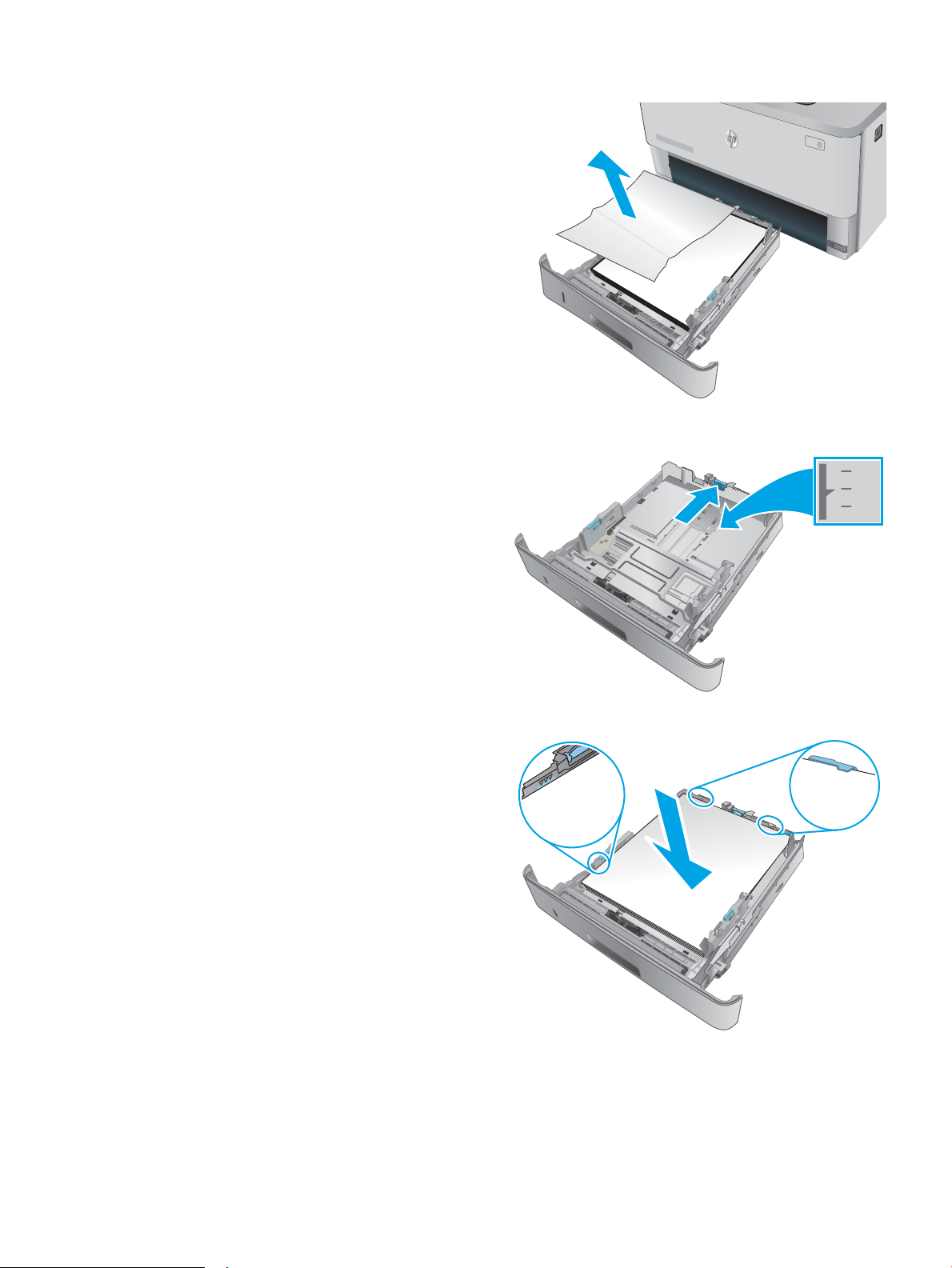
2. Uklonite papir iz ležišta i odbacite oštećeni papir.
ETT
-
P
ACKARD
1
2
2
11
B5
A4
2
3. Proverite da li je zadnja vođica za papir podešena
za ispravnu veličinu papira. Ako bude potrebno,
stisnite mehanizam za otpuštanje i pomerite
zadnju vođicu za papir u ispravan položaj. Treba da
se čuje „klik“ kada legne na svoje mesto.
4. Umetnite papir u ležište. Proverite da li naslagani
papir leži ravno u ležištu, poravnat u sva četiri ugla,
kao i to da ne prelazi indikatore za maksimalnu
visinu papira.
SRWW Uklanjanje zaglavljenog papira 83
Page 94

5. Ponovo postavite i zatvorite ležište.
ETT
-
P
ACKARD
1
2
HEWLETT-PACKARD
2
1
2
HEWLETT-PACKARD
1
HEWLETT-PACKARD
1
6. Pritisnite dugme za otvaranje prednjih vratanaca.
7. Otvorite prednja vratanca.
84 Poglavlje 6 Rešavanje problema SRWW
Page 95

8. Uklonite kertridž sa tonerom.
HEWLETT-PACKARD
1
9. Podignite poklopac za pristup zaglavljenom papiru.
10. Uklonite sav zaglavljeni papir.
SRWW Uklanjanje zaglavljenog papira 85
Page 96

11. Instalirajte kertridž sa tonerom.
HEWLETT-PACKARD
1
2
HEWLETT-PACKARD
1
HEWLETT-PACKARD
1
12. Zatvorite prednja vratanca.
Uklanjanje zaglavljenog papira iz ležišta 3
Da biste proverili ima li zaglavljenog papira na svim mogućim lokacijama zaglavljivanja koje se odnose na ležište
3, primenite sledeći postupak.
86 Poglavlje 6 Rešavanje problema SRWW
Page 97

1. Uklonite ležište iz štampača.
RD
2
1
3
RD
2
1
3
11
B5
A4
3
2. Uklonite papir iz ležišta i odbacite oštećeni papir.
3. Proverite da li je zadnja vođica za papir podešena
za ispravnu veličinu papira. Ako bude potrebno,
stisnite mehanizam za otpuštanje i pomerite
zadnju vođicu za papir u ispravan položaj. Treba da
se čuje „klik“ kada legne na svoje mesto.
SRWW Uklanjanje zaglavljenog papira 87
Page 98

4. Umetnite papir u ležište. Proverite da li naslagani
3
RD
2
1
3
HEWLETT-PACKARD
2
1
papir leži ravno u ležištu, poravnat u sva četiri ugla,
kao i to da ne prelazi indikatore za maksimalnu
visinu papira.
5. Ponovo postavite i zatvorite ležište.
6. Pritisnite dugme za otvaranje prednjih vratanaca.
88 Poglavlje 6 Rešavanje problema SRWW
Page 99

7. Otvorite prednja vratanca.
3
2
HEWLETT-PACKARD
1
HEWLETT-PACKARD
1
HEWLETT-PACKARD
1
8. Uklonite kertridž sa tonerom.
9. Podignite poklopac za pristup zaglavljenom papiru.
SRWW Uklanjanje zaglavljenog papira 89
Page 100

10. Uklonite sav zaglavljeni papir.
HEWLETT-PACKARD
1
3
2
HEWLETT-PACKARD
1
HEWLETT-PACKARD
1
11. Instalirajte kertridž sa tonerom.
12. Zatvorite prednja vratanca.
Uklanjanje zaglavljenog papira iz područja grejača
Da biste proverili da li se papir zaglavio u bilo kom delu područja grejača, postupite na sledeći način.
90 Poglavlje 6 Rešavanje problema SRWW
